Page 1
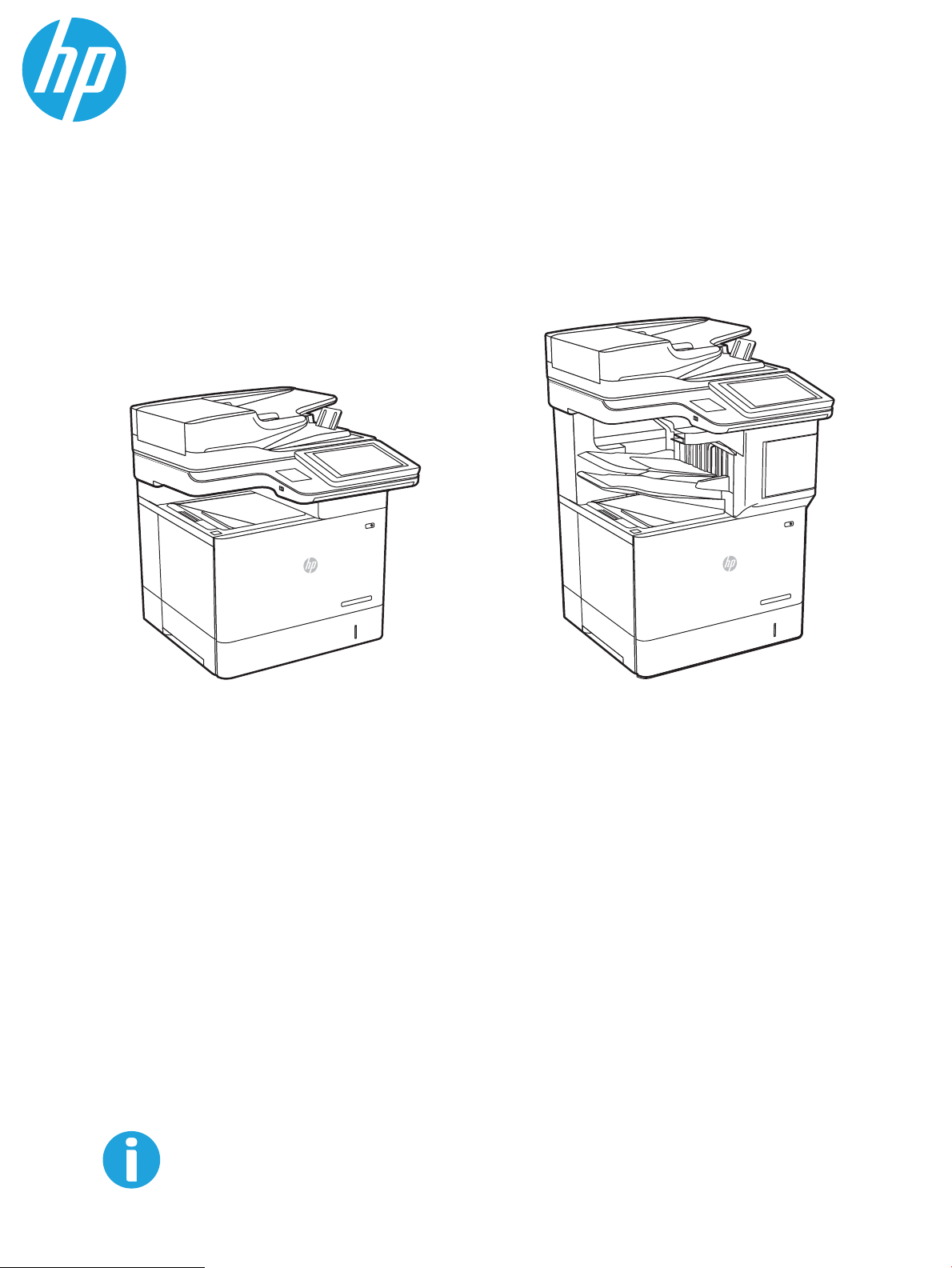
HP LaserJet Managed MFP E62655, E62665,
HP LaserJet Managed Flow MFP E62665, E62675
Посібник користувача
www.hp.com/videos/LaserJet
www.hp.com/support/ljE62655mfp
www.hp.com/support/ljE62665mfp
www.hp.com/support/ljE62675mfp
Page 2
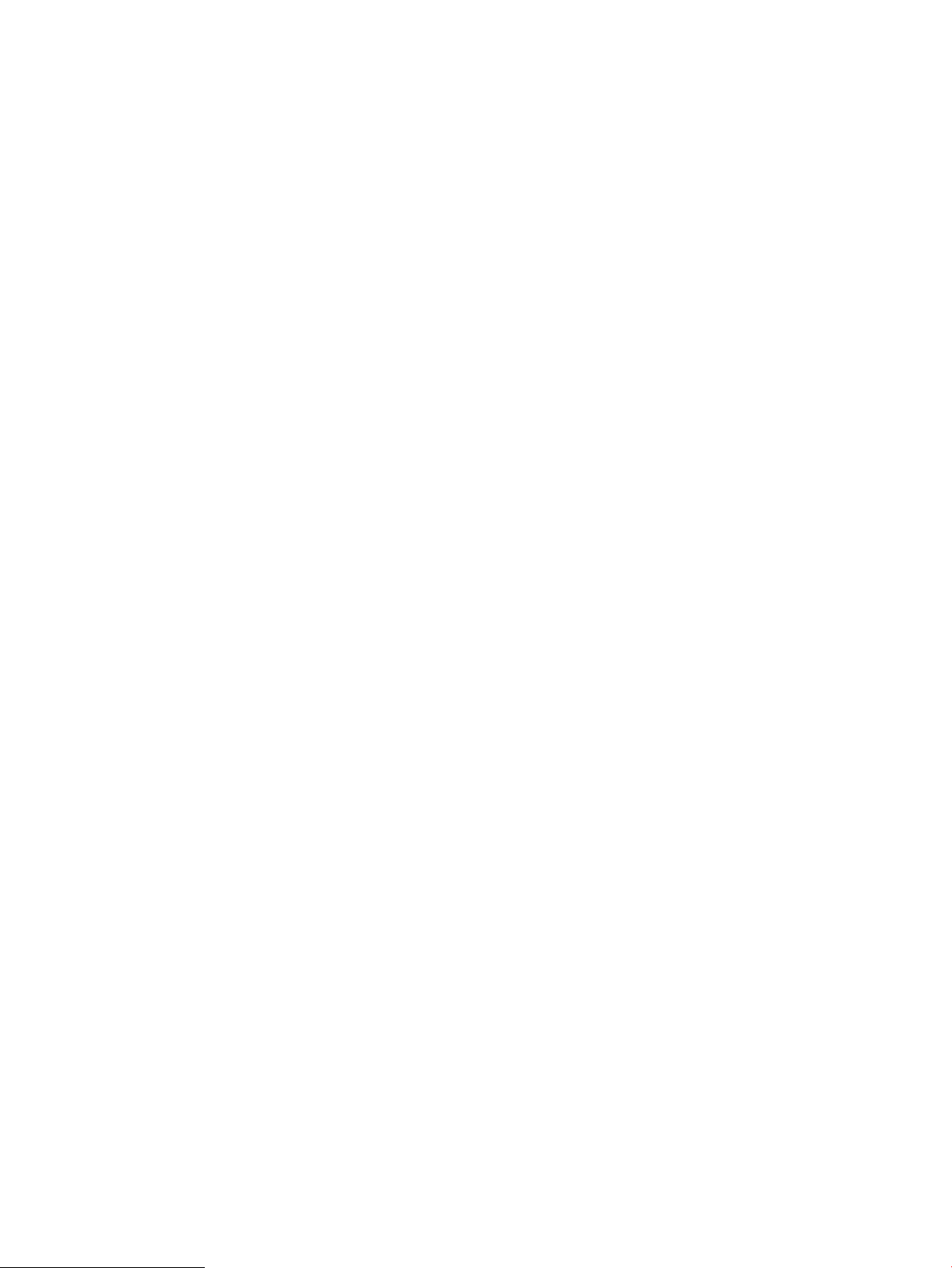
Page 3
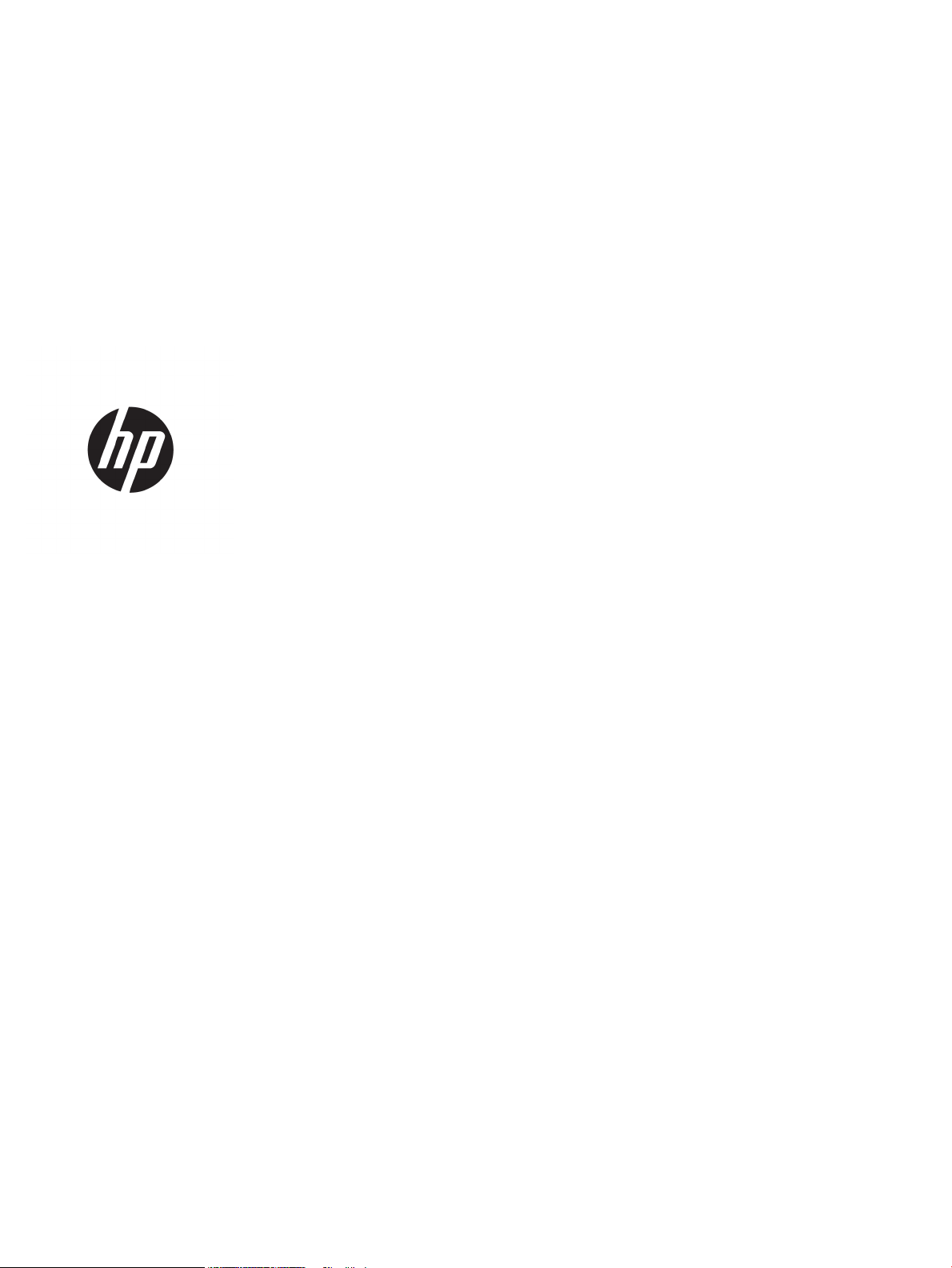
HP LaserJet Managed MFP E62655, E62665,
HP LaserJet Managed Flow MFP E62665,
E62675
Посібник користувача
Page 4
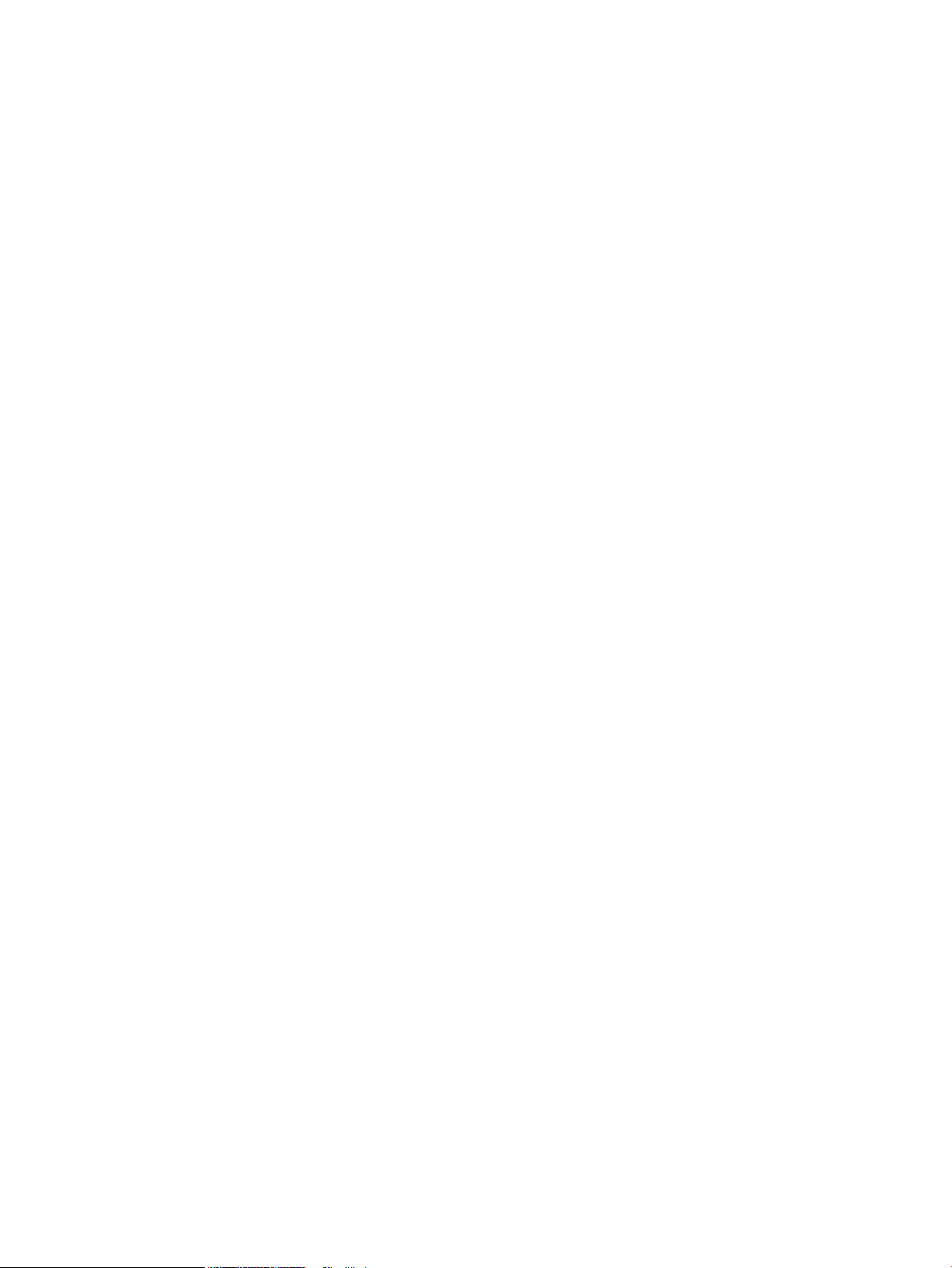
Авторське право та ліцензія
© Copyright 2019 HP Development Company,
L.P.
Заборонено відтворення, адаптація чи
переклад без попереднього письмового
дозволу, окрім випадків, дозволених згідно
законів про авторські права.
Подана у цьому посібнику інформація може
бути змінена без додаткових повідомлень.
Усі гарантійні зобов'язання щодо товарів та
послуг НР викладено в положеннях прямої
гарантії, яка додається до цих товарів та
послуг. Жодна інформація, що міститься у
цьому документі, не може бути витлумачена
як така, що містить додаткові гарантійні
зобов'язання. Компанія HP не несе
відповідальності за технічні помилки,
пропуски або помилки редагування, що
можуть міститися у цьому документі.
Edition 1, 04/2019
Інформація про приналежність товарних
знаків
Adobe®, Adobe Photoshop®, Acrobat® та
PostScript® є товарними знаками Adobe
Systems Incorporated.
Apple і емблема Apple є товарними знаками
компанії Apple Inc., зареєстрованими в США та
інших країнах/регіонах.
macOS є торговельною маркою корпорації
Apple Inc., зареєстрованою в США та інших
країнах.
AirPrint є товарним знаком корпорації Apple
Inc., зареєстрованим у США та інших країнах/
регіонах.
Google™ є торговою маркою Google Inc.
Microsoft®, Windows®, Windows® XP та
Windows Vista® є зареєстрованими у США
товарними знаками корпорації Майкрософт.
UNIX® є зареєстрованим товарним знаком The
Open Group.
Page 5
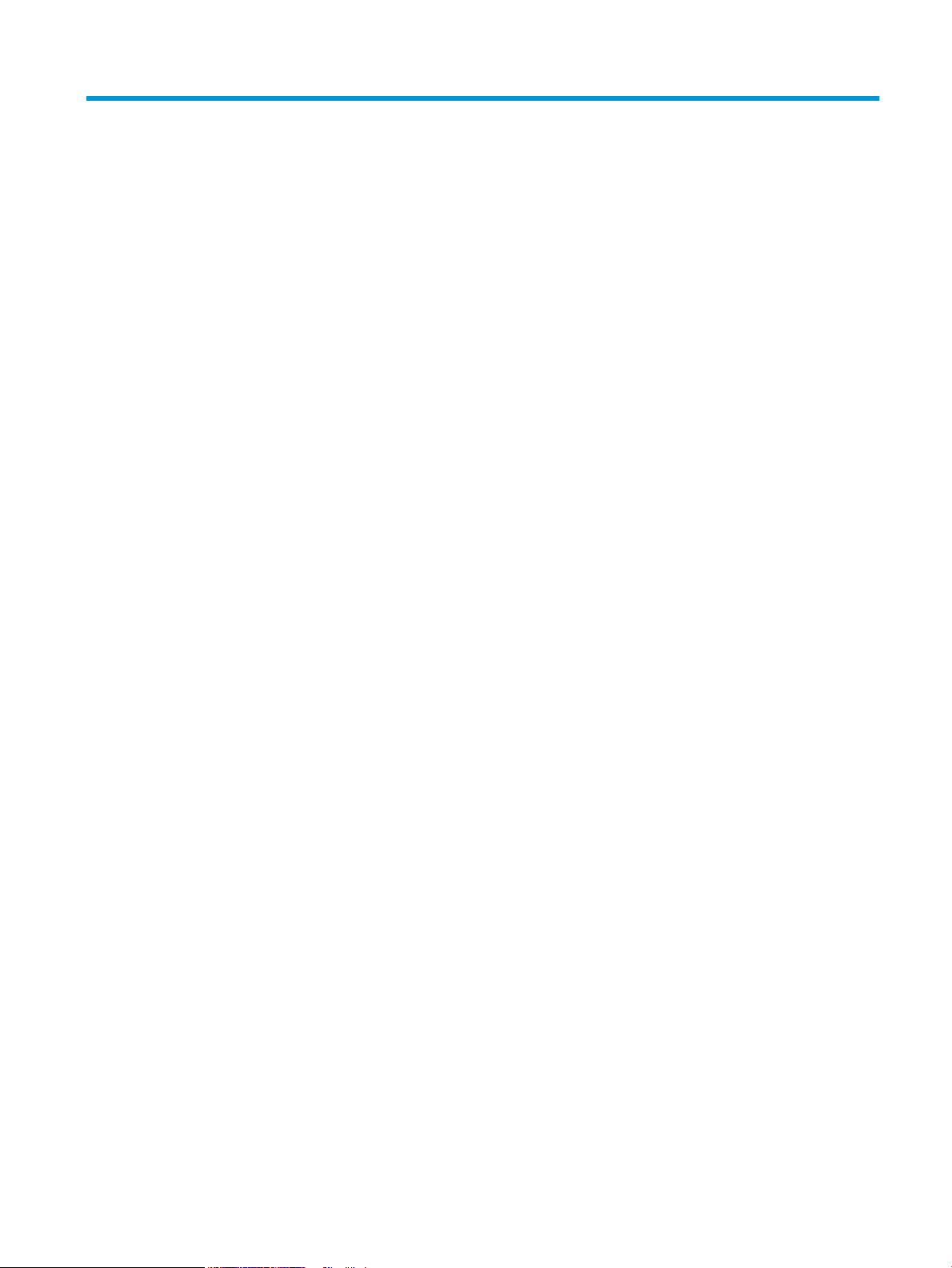
Зміст
1 Огляд принтера ........................................................................................................................................................................................ 1
Попереджувальні піктограми .............................................................................................................................................. 2
Потенційна небезпека ураження електричним струмом .............................................................................................. 3
Види принтера ......................................................................................................................................................................... 4
Вигляд принтера спереду ................................................................................................................................ 4
Вигляд принтера ззаду ...................................................................................................................................... 5
Порти інтерфейсу ............................................................................................................................................... 6
Огляд панелі керування .................................................................................................................................... 6
Характеристики принтера .................................................................................................................................................... 9
Технічні характеристики ................................................................................................................................. 10
Підтримувані операційні системи ................................................................................................................. 14
Розміри принтера ............................................................................................................................................. 16
Споживання електроенергії, електротехнічні характеристики та акустична емісія ........................ 17
Діапазон умов експлуатації ........................................................................................................................... 18
Встановлення апаратного і програмного забезпечення принтера .......................................................................... 19
2 Лотки для паперу .................................................................................................................................................................................. 21
Вступ ........................................................................................................................................................................................ 22
Завантаження паперу в лоток 1 (багатофункціональний лоток) ............................................................................. 23
Орієнтація паперу лотка 1 ............................................................................................................................. 25
Скористайтеся режимом Alternative Letterhead Mode (Альтернативний режим друку на
бланк) ................................................................................................................................................................. 26
Завантаження паперу в лоток 2 і в лотки на 550 аркушів ......................................................................................... 28
Вступ ................................................................................................................................................................... 28
Орієнтація паперу в лотку 2 і лотках на 550 аркушів ............................................................................. 29
Скористайтеся режимом Alternative Letterhead Mode (Альтернативний режим друку на
бланк) ................................................................................................................................................................. 31
Завантаження паперу у вхідний лоток великої місткості на 2100 аркушів ............................................................ 32
Орієнтація паперу вхідного лотка великої місткості ................................................................................ 34
Завантаження і друк конвертів ......................................................................................................................................... 36
Вступ ................................................................................................................................................................... 36
Друк конвертів .................................................................................................................................................. 36
UKWW iii
Page 6
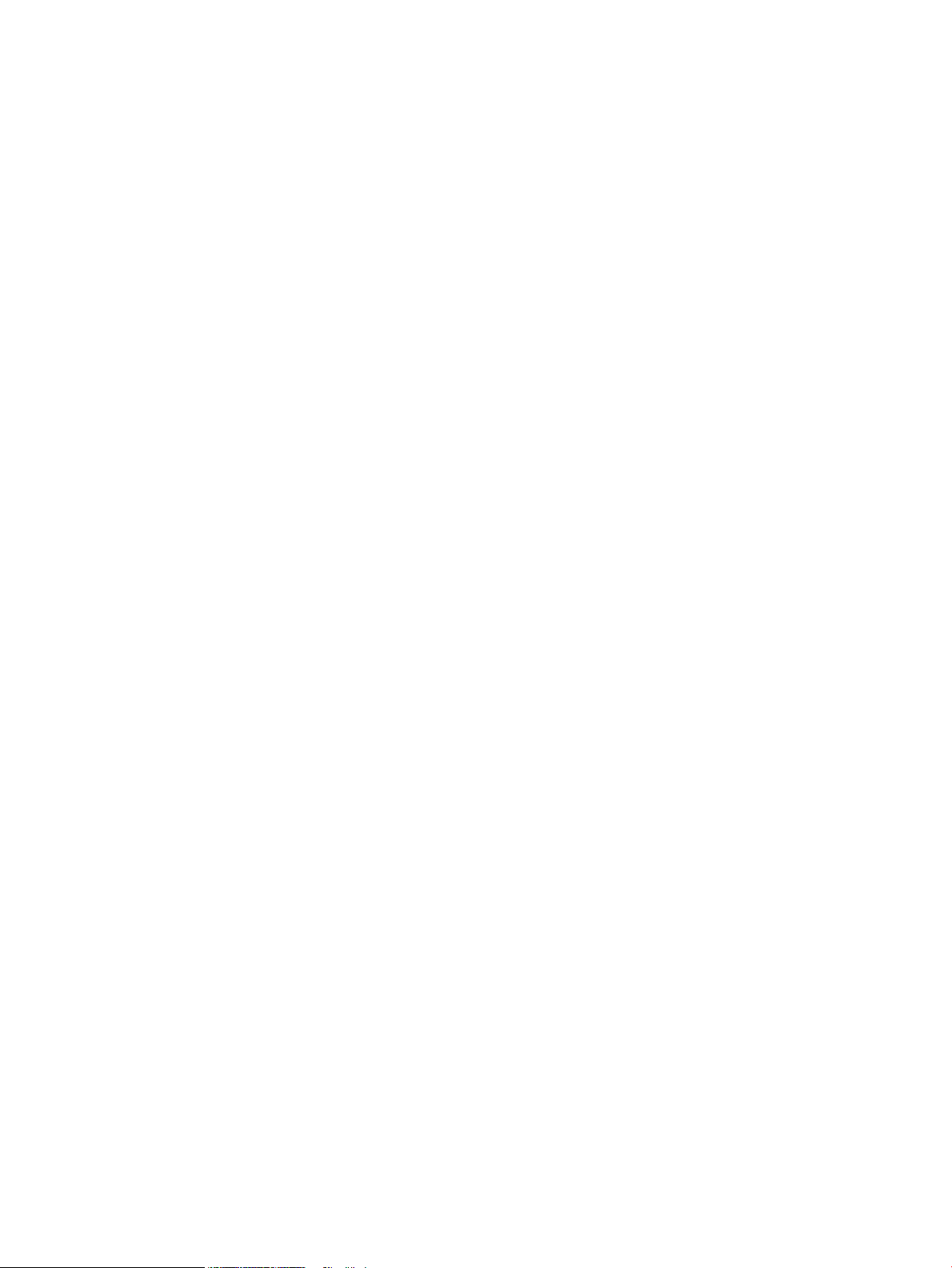
Орієнтація конвертів ........................................................................................................................................ 37
Завантаження і друк наклейок ......................................................................................................................................... 38
Вступ ................................................................................................................................................................... 38
Ручна подача наклейок .................................................................................................................................. 38
Орієнтація наклейок ........................................................................................................................................ 39
Налаштування зшивача з поштовою скринькою на 3 відсіки / 900 аркушів (модель Flow) ............................. 40
Налаштування стандартного місця скріплення ........................................................................................ 40
Налаштування режиму користування ........................................................................................................ 41
3 Витратні матеріали, аксесуари та частини ...................................................................................................................................... 43
Замовлення витратних матеріалів, аксесуарів і частин ............................................................................................... 44
Замовлення ....................................................................................................................................................... 44
Заміна картриджів із тонером ............................................................................................................................................ 45
Інформація про картридж із тонером ......................................................................................................... 45
Знімання та заміна картриджів ..................................................................................................................... 46
Заміна картриджа зі скріпками .......................................................................................................................................... 49
4 Друк .......................................................................................................................................................................................................... 51
Завдання друку (Windows) ................................................................................................................................................. 52
Як друкувати (Windows) ................................................................................................................................. 52
Автоматичний друк з обох сторін (Windows) ............................................................................................. 53
Двосторонній друк із подачею вручну (Windows) .................................................................................... 53
Друк кількох сторінок на одному аркуші (Windows) ............................................................................... 54
Вибір типу паперу (Windows) ........................................................................................................................ 54
Додаткові завдання друку ............................................................................................................................. 55
Завдання друку (macOS) ..................................................................................................................................................... 56
Інструкція з друку (macOS) ............................................................................................................................. 56
Автоматичний друк з обох боків аркуша (macOS) ................................................................................... 56
Друк з обох боків аркуша з подаванням паперу вручну (macOS) ........................................................ 56
Друк декількох сторінок на одному аркуші (macOS) .............................................................................. 57
Вибір типу паперу (macOS) ............................................................................................................................ 57
Додаткові завдання друку ............................................................................................................................. 57
Збереження завдань друку в пам’яті принтера для подальшого чи конфіденційного друку ........................... 59
Вступ ................................................................................................................................................................... 59
Створення збереженого завдання (Windows) ........................................................................................... 59
Створення збереженого завдання (macOS) ............................................................................................... 60
Друк збереженого завдання ......................................................................................................................... 61
Видалення збереженого завдання .............................................................................................................. 61
Інформація, яка надсилається на принтер з метою облікування завдань ......................................... 62
Рішення для мобільного друку ......................................................................................................................................... 63
Вступ ................................................................................................................................................................... 63
iv UKWW
Page 7
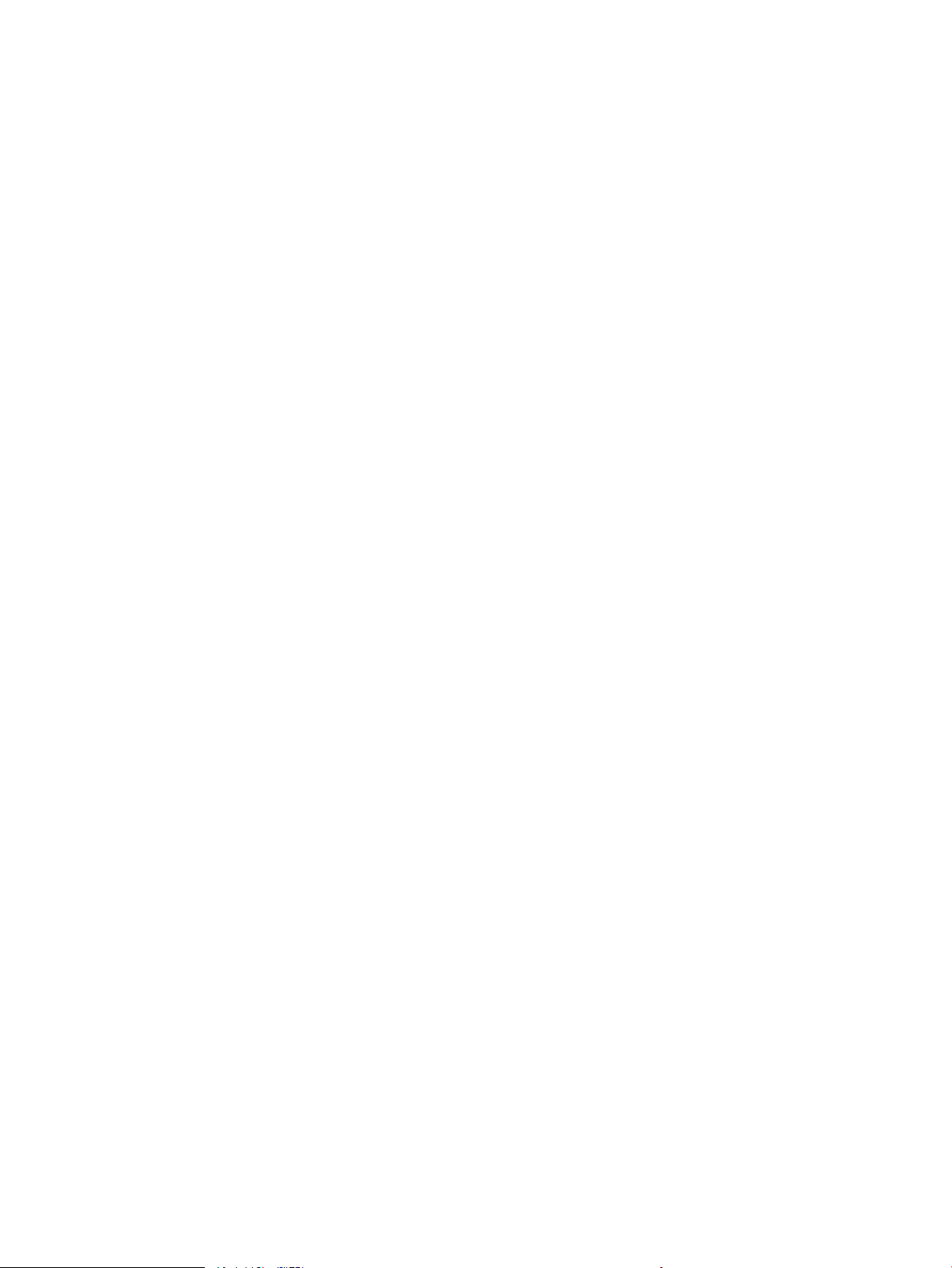
Wi-Fi Direct (лише для бездротових моделей, зі встановленим модулем бездротового
друку HP Jetdirect 3100w із підтримкою друку на невеликих відстанях (NFC) і друку через
Bluetooth із низьким енергоспоживанням (BLE)) ...................................................................................... 63
HP ePrint із використанням електронної пошти ....................................................................................... 64
AirPrint ................................................................................................................................................................. 65
Вбудована функція друку Android ............................................................................................................... 65
Друк із флеш-накопичувача USB ...................................................................................................................................... 66
Вступ ................................................................................................................................................................... 66
Увімкнення роз'єм USB для друку ................................................................................................................ 66
Друк документів через порт USB .................................................................................................................. 67
Друк через високошвидкісний порт USB 2.0 (дротовий) ............................................................................................ 68
Увімкнення високошвидкісного порту USB для друку ............................................................................ 68
5 Копіювання ............................................................................................................................................................................................. 69
Виготовлення копій .............................................................................................................................................................. 70
Копіювання з обох сторін (дуплексне) ............................................................................................................................. 72
Додаткові параметри під час копіювання ...................................................................................................................... 74
Додаткові завдання копіювання ....................................................................................................................................... 77
6 Сканування ............................................................................................................................................................................................. 79
Налаштування функції сканування в електронну пошту ........................................................................................... 80
Вступ ................................................................................................................................................................... 80
Перед тим як розпочати ................................................................................................................................. 80
Крок 1. Відкривання вбудованого веб-сервера HP (EWS). .................................................................... 81
Крок 2. Налаштування параметрів ідентифікації в мережі .................................................................... 81
Крок 3. Налаштування функції сканування для надсилання в електронну пошту ......................... 82
Крок 4. Створення набору швидких параметрів (додатково) ............................................................... 92
Крок 5. Налаштування функції сканування для надсилання на електронну пошту з
використанням Oice 365 Outlook (додатково) ........................................................................................ 93
Налаштування функції Scan to Network Folder (Сканування в мережеву папку) .................................................. 96
Вступ ................................................................................................................................................................... 96
Перед тим як розпочати ................................................................................................................................. 96
Крок 1. Доступ до вбудованого веб-сервера HP ..................................................................................... 96
Крок 2. Налаштування функції Scan to Network Folder (Сканування в мережеву папку) ............... 97
Налаштування сканування у SharePoint® (лише для потокових моделей) ......................................................... 108
Вступ ................................................................................................................................................................. 108
Перед тим як розпочати ............................................................................................................................... 108
Крок 1. Відкривання вбудованого веб-сервера HP (EWS). .................................................................. 108
Крок 2. Увімкніть функцію сканування у SharePoint® і створіть відповідний набір швидких
параметрів. ...................................................................................................................................................... 109
Швидкі налаштування і параметри сканування у SharePoint® .......................................................... 110
UKWW v
Page 8
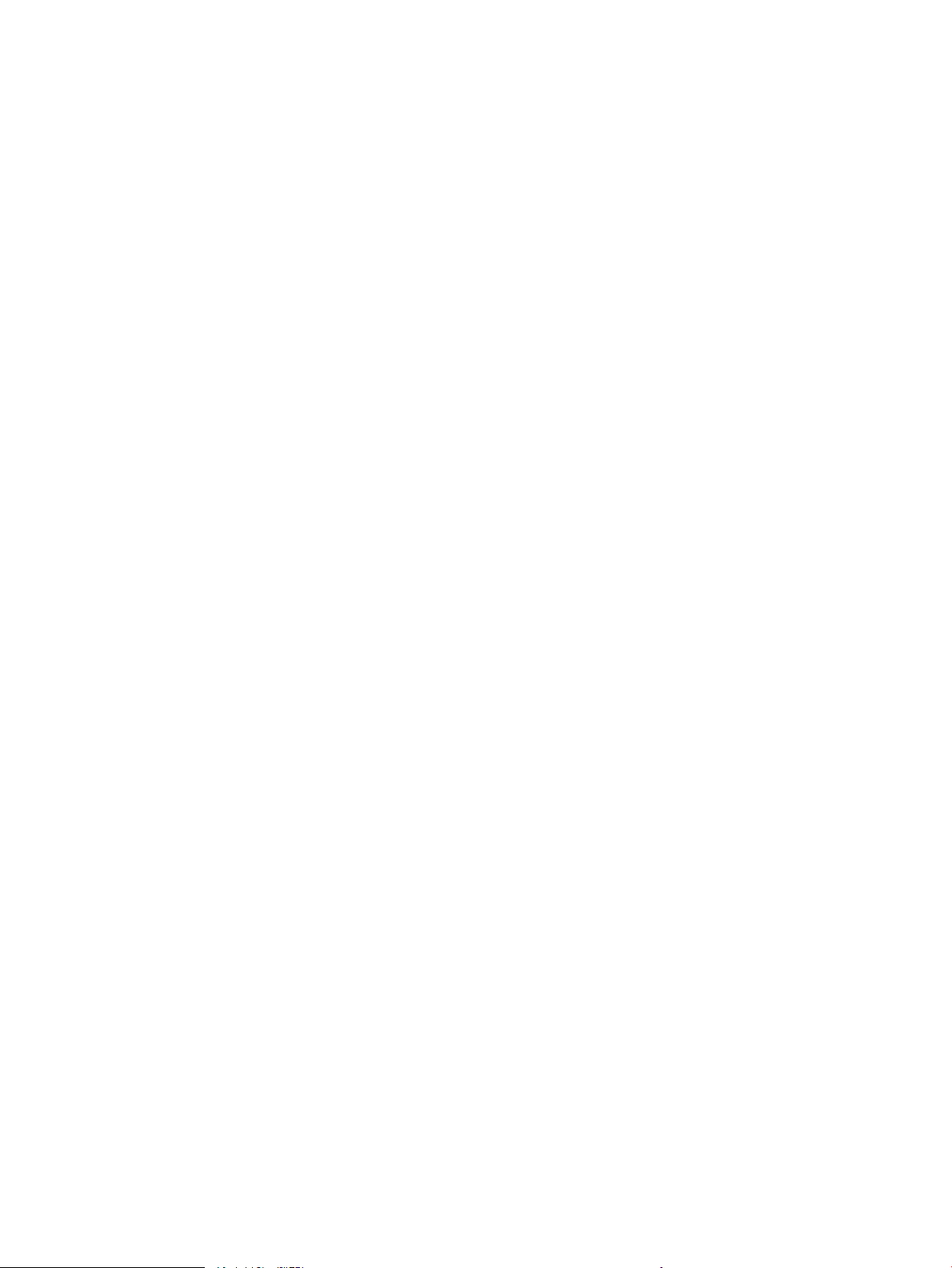
Налаштування сканування на диск USB ....................................................................................................................... 113
Вступ ................................................................................................................................................................. 113
Крок 1. Доступ до вбудованого веб-сервера HP ................................................................................... 113
Крок 2. Увімкнення сканування на диск USB .......................................................................................... 113
Крок 3. Створення набору швидких параметрів (додатково) ............................................................ 113
Параметри сканування за замовчуванням для налаштування функції сканування на
накопичувач USB ........................................................................................................................................... 115
Параметри файлу за замовчуванням для налаштування сканування на накопичувач USB ....... 115
Сканування для надсилання електронною поштою ................................................................................................. 117
Вступ ................................................................................................................................................................. 117
Сканування для надсилання електронною поштою ............................................................................ 117
Сканування у сховище завдань ...................................................................................................................................... 120
Вступ ................................................................................................................................................................. 120
Сканування у сховище даних на принтері ............................................................................................... 120
Друк зі сховища завдань на принтері ....................................................................................................... 122
Сканування в мережеву папку ........................................................................................................................................ 123
Вступ ................................................................................................................................................................. 123
Сканування в мережеву папку ................................................................................................................... 123
Сканування у SharePoint ................................................................................................................................................... 126
Вступ ................................................................................................................................................................. 126
Сканування у SharePoint .............................................................................................................................. 126
Сканування на накопичувач USB .................................................................................................................................... 128
Вступ ................................................................................................................................................................. 128
Сканування на накопичувач USB ............................................................................................................... 128
Додаткові параметри у режимі сканування ................................................................................................................. 130
Бізнес-рішення HP JetAdvantage .................................................................................................................................... 133
Додаткові завдання сканування ..................................................................................................................................... 134
7 Факс ....................................................................................................................................................................................................... 135
Налаштування факсу ........................................................................................................................................................ 136
Вступ ................................................................................................................................................................. 136
На панелі керування принтера налаштуйте факс. ................................................................................ 136
Зміна налаштувань факсу ................................................................................................................................................ 137
Параметри набору номера факсу .............................................................................................................. 137
Загальні параметри надсилання факсу ................................................................................................... 138
Параметри отримання факсів ..................................................................................................................... 139
Надсилання факсимільного повідомлення .................................................................................................................. 141
Додаткові завдання факсу ............................................................................................................................................... 143
8 Поводження з принтером ................................................................................................................................................................. 145
Розширене налаштування вбудованого веб-сервера HP (EWS) ............................................................................ 146
vi UKWW
Page 9
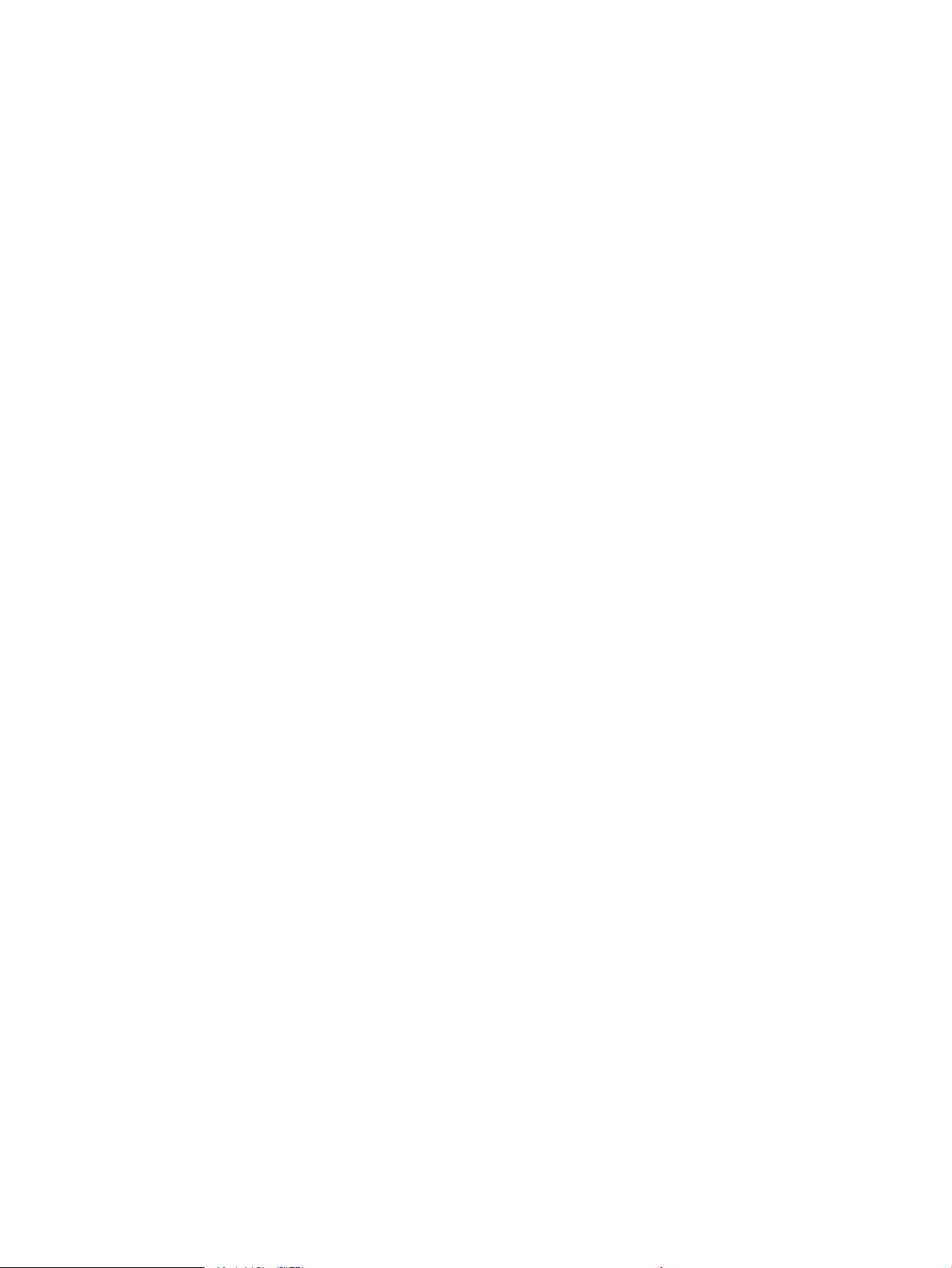
Вступ ................................................................................................................................................................. 146
Відкривання вбудованого веб-сервера HP ............................................................................................. 147
Функції вбудованого веб-сервера HP ...................................................................................................... 147
Конфігурація мережевих параметрів ІР ........................................................................................................................ 156
Застереження про спільний доступ до принтерів ................................................................................. 156
Перегляд або зміна мережевих параметрів ............................................................................................ 156
Перейменування принтера в мережі ........................................................................................................ 156
Ручне налаштування параметрів IPv4 TCP/IP за допомогою панелі керування ............................. 157
Ручне налаштування параметрів IPv6 TCP/IP за допомогою панелі керування ............................. 157
Швидкість з'єднання і параметри двостороннього друку ................................................................... 158
Функції безпеки принтера ................................................................................................................................................ 159
Вступ ................................................................................................................................................................. 159
Положення про безпеку ............................................................................................................................... 159
IP Security ......................................................................................................................................................... 159
Налаштування або зміна пароля виробу за допомогою будованого веб-сервера HP ................. 159
Підтримка шифрування. Захищений високоефективний жорсткий диск HP ................................. 160
Блокування механізму форматування ...................................................................................................... 160
Параметри збереження енергії ....................................................................................................................................... 161
Вступ ................................................................................................................................................................. 161
Друк у режимі EconoMode (Економний режим) ...................................................................................... 161
Встановлення таймера сну і налаштування принтера на споживання не більше 1 Вт
електроенергії ................................................................................................................................................ 161
Встановлення розкладу переходу у сплячий режим ........................................................................... 162
HP Web Jetadmin ................................................................................................................................................................. 163
Оновлення програмного забезпечення та вбудованого програмного забезпечення ....................................... 164
9 Вирішення проблем ........................................................................................................................................................................... 165
Підтримка користувачів .................................................................................................................................................... 166
Довідка панелі керування ................................................................................................................................................ 167
Відновлення заводських параметрів ............................................................................................................................ 168
Вступ ................................................................................................................................................................. 168
Спосіб 1: Відновлення заводських налаштувань на панелі керування принтера ......................... 168
Спосіб 2: Відновлення заводських налаштувань через вбудований веб-сервер НР (лише
для принтерів, підключених до мережі) .................................................................................................. 168
На панелі керування принтера з'явилося повідомлення "Cartridge is low" (Ресурс картриджа
вичерпується) або "Cartridge is very low" (Ресурс картриджа майже вичерпано). ............................................. 169
Принтер не підбирає папір або папір подається неправильно .............................................................................. 170
Вступ ................................................................................................................................................................. 170
Принтер не захоплює папір ........................................................................................................................ 170
Принтер захоплює одночасно кілька аркушів паперу ......................................................................... 172
UKWW vii
Page 10
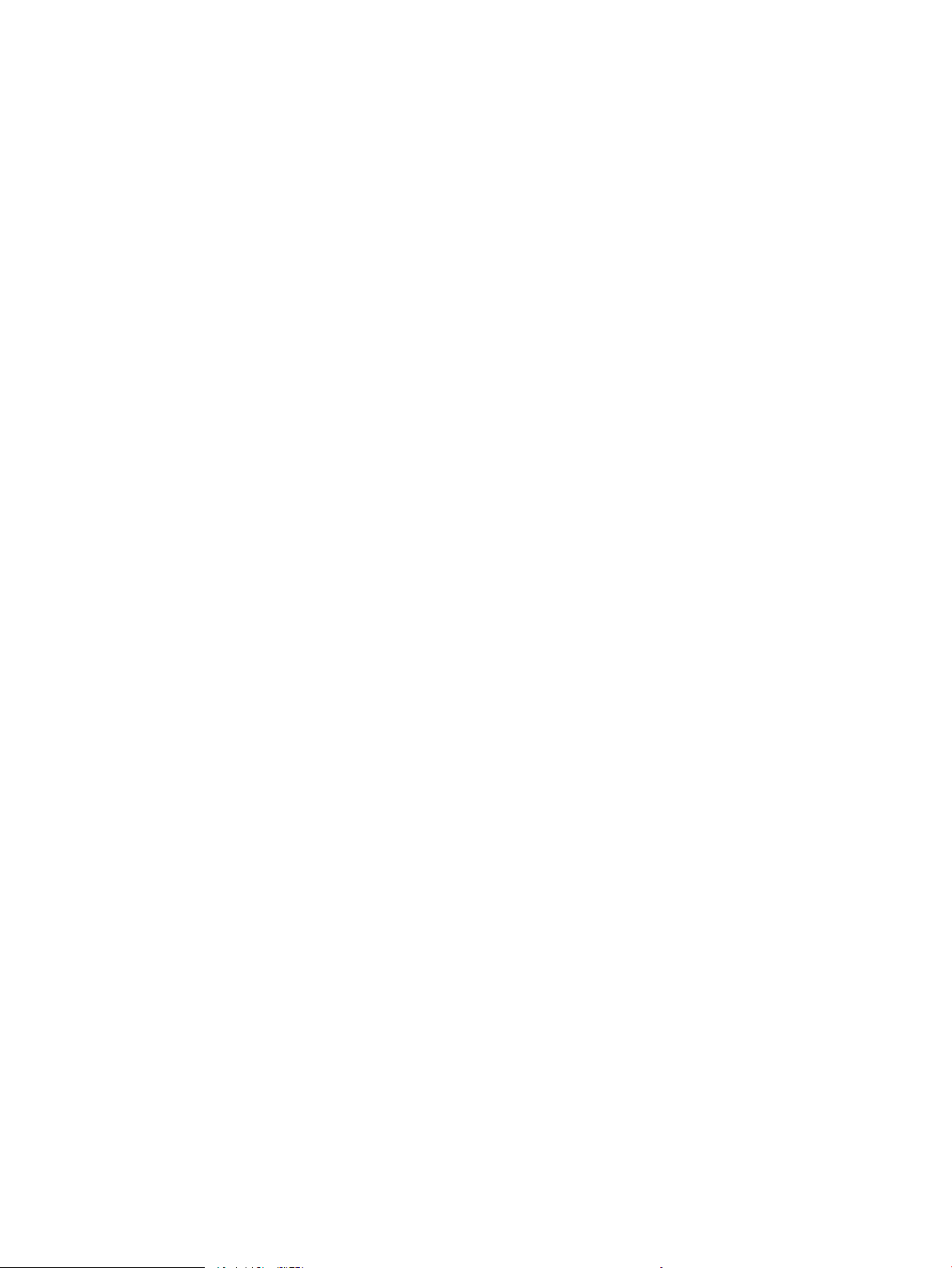
Пристрій подачі документів зминає чи перекошує папір або захоплює одразу кілька
аркушів. ........................................................................................................................................................... 176
Усунення застрягання паперу .......................................................................................................................................... 177
Вступ ................................................................................................................................................................. 177
Місця застрягання паперу ............................................................................................................................ 178
Автонавігація для усунення застрягань паперу ..................................................................................... 179
Регулярно або часто застрягає папір? ...................................................................................................... 179
Усунення застрягання паперу у пристрої автоматичної подачі документів (31.13) ....................... 179
Усунення застрягань паперу в лотку 1 (13.A1) ....................................................................................... 181
Усунення застрягання паперу в лотках 2, 3, 4, 5 (13.A2, 13.A3, 13.A4, 13.A5) ................................ 183
Усунення застрягання паперу у вхідному лотку великої місткості на 2100 аркушів
(13.A, 13.F) ....................................................................................................................................................... 187
Усунення застрягання паперу в області правих дверцят і термофіксатора (13.B9, 13.B2,
13.FF) ................................................................................................................................................................ 189
Усунення застрягання паперу у вихідному відсіку (13.E1) ................................................................... 192
Усунення застрягання паперу у пристрої двостороннього (13.C, 13.D, 13.B) .................................. 192
Усунення застрягання паперу в області лотка подавання конвертів (13.A) .................................... 193
Усунення застрягання паперу у зшивачі з поштовою скринькою на 3 відсіки / 900 аркушів
(13.A, 13,7.F) ................................................................................................................................................... 195
Усунення застрягань скріпок (13.8) ........................................................................................................... 197
Вирішення проблем щодо якості друку ....................................................................................................................... 200
Вступ ................................................................................................................................................................. 200
Виявлення й усунення проблем, пов'язаних із якістю друку .............................................................. 200
Покращення якості копіювання зображень ................................................................................................................ 205
Перевірка скла сканера на наявність бруду і плям ............................................................................... 205
Калібрування сканера .................................................................................................................................. 206
Перевірка налаштувань паперу ................................................................................................................ 207
Перевірка параметрів налаштування зображення ............................................................................... 207
Оптимізація якості копіювання для тексту або зображень .................................................................. 208
Копіювання від краю до краю .................................................................................................................... 208
Покращення якості відсканованого зображення ....................................................................................................... 209
Перевірка скла сканера на наявність бруду і плям ............................................................................... 209
Перевірка налаштувань роздільної здатності ........................................................................................ 210
Перевірка параметрів налаштування зображення ............................................................................... 211
Оптимізація якості сканування для тексту або зображень .................................................................. 212
Перевірка налаштувань якості друкованого документа ..................................................................... 212
Покращення якості факсового зображення ................................................................................................................ 213
Перевірка скла сканера на наявність бруду і плям ............................................................................... 213
Перевірка параметрів роздільної здатності для надсилання факсів ................................................ 214
Перевірка параметрів налаштування зображення ............................................................................... 215
Оптимізація якості факсів для тексту та зображень .............................................................................. 215
viii UKWW
Page 11
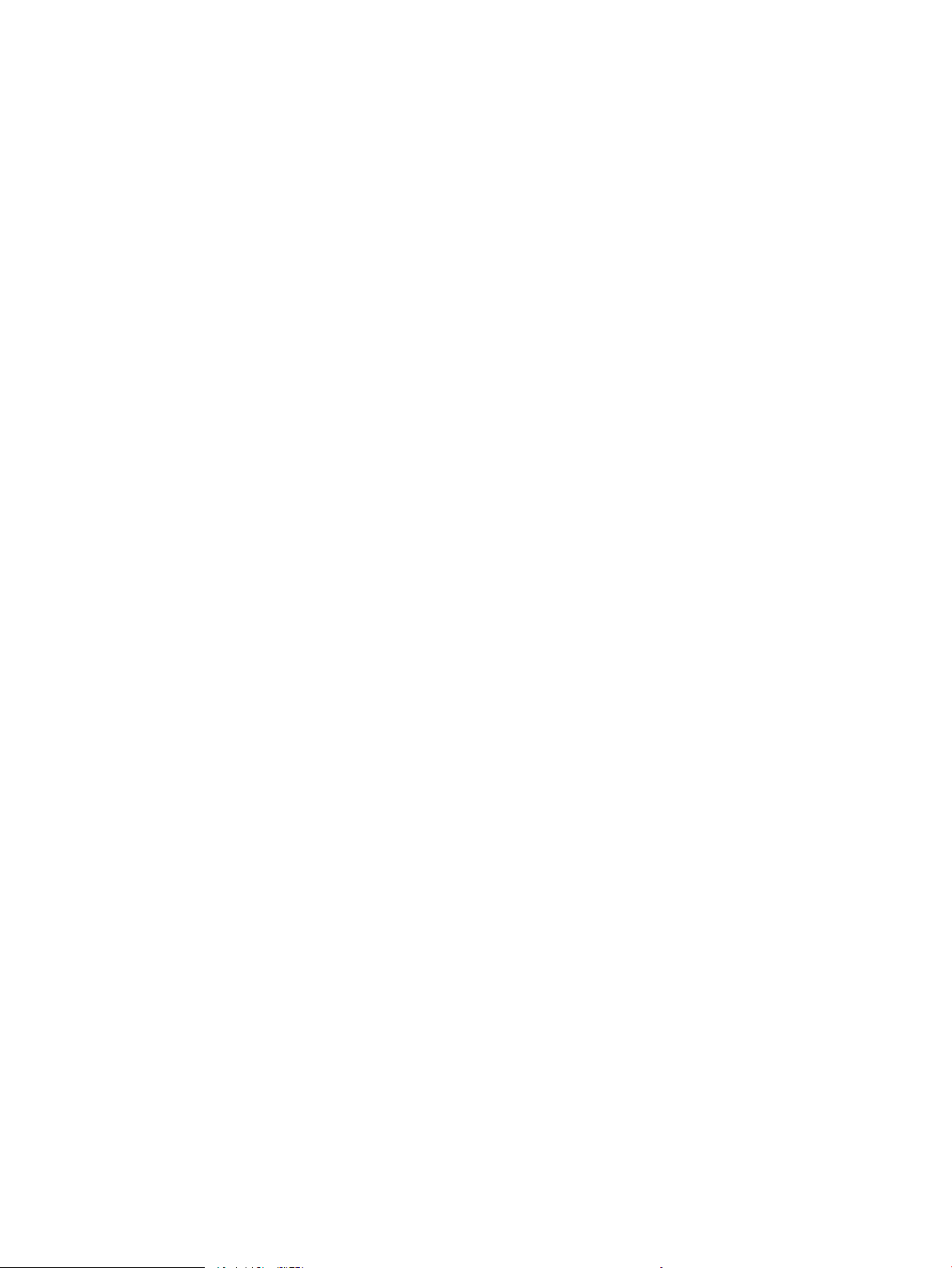
Перевірте параметри виправлення помилок ......................................................................................... 215
Перевірка налаштування припасування до розміру сторінки ............................................................ 216
Надсилання факсу на інший факсовий апарат ...................................................................................... 216
Перевірка факсового апарата відправника ............................................................................................ 216
Вирішення проблем з факсом ......................................................................................................................................... 217
Контрольний список для усунення несправностей факсу ................................................................... 217
Загальні проблеми з факсом ....................................................................................................................... 219
Покажчик .................................................................................................................................................................................................. 221
UKWW ix
Page 12
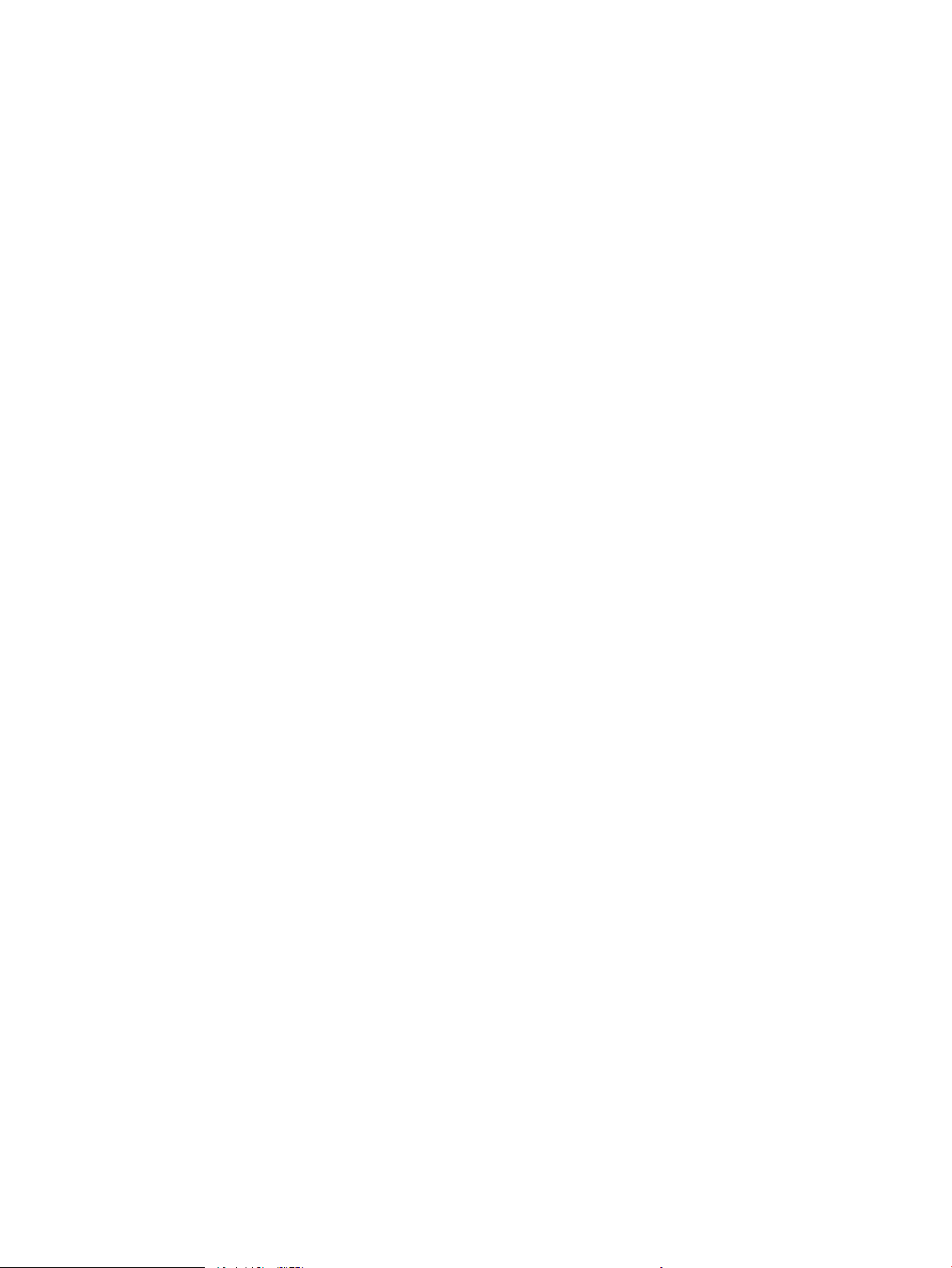
x UKWW
Page 13
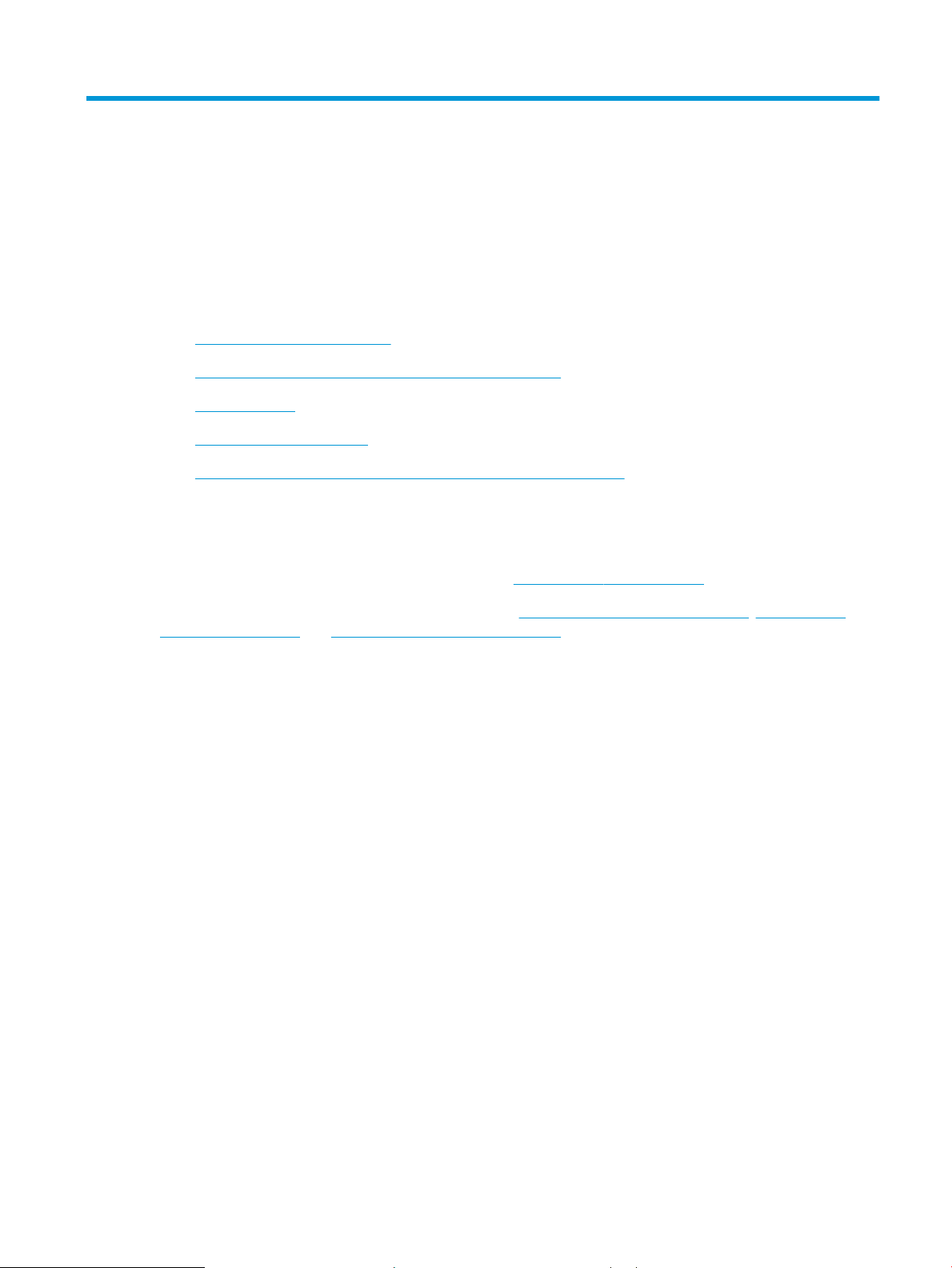
1 Огляд принтера
●
Попереджувальні піктограми
●
Потенційна небезпека ураження електричним струмом
●
Види принтера
●
Характеристики принтера
●
Встановлення апаратного і програмного забезпечення принтера
Додаткові відомості
Подана інформація є достовірною на момент публікації.
Допоміжні відео-матеріали містяться на веб-сторінці www.hp.com/videos/LaserJet.
Поточну інформацію можна отримати на веб-сторінці www.hp.com/support/ljE62655mfp, www.hp.com/
support/ljE62665mfp або www.hp.com/support/ljE62675mfp.
Повна довідка HP для принтера включає таку інформацію:
● Встановлення і налаштування
● Знайомство і використання
● Вирішення проблем
● Оновлення програмного забезпечення і вбудованого програмного забезпечення
● Форуми технічної підтримки
● Гарантійна та нормативна інформація
UKWW 1
Page 14
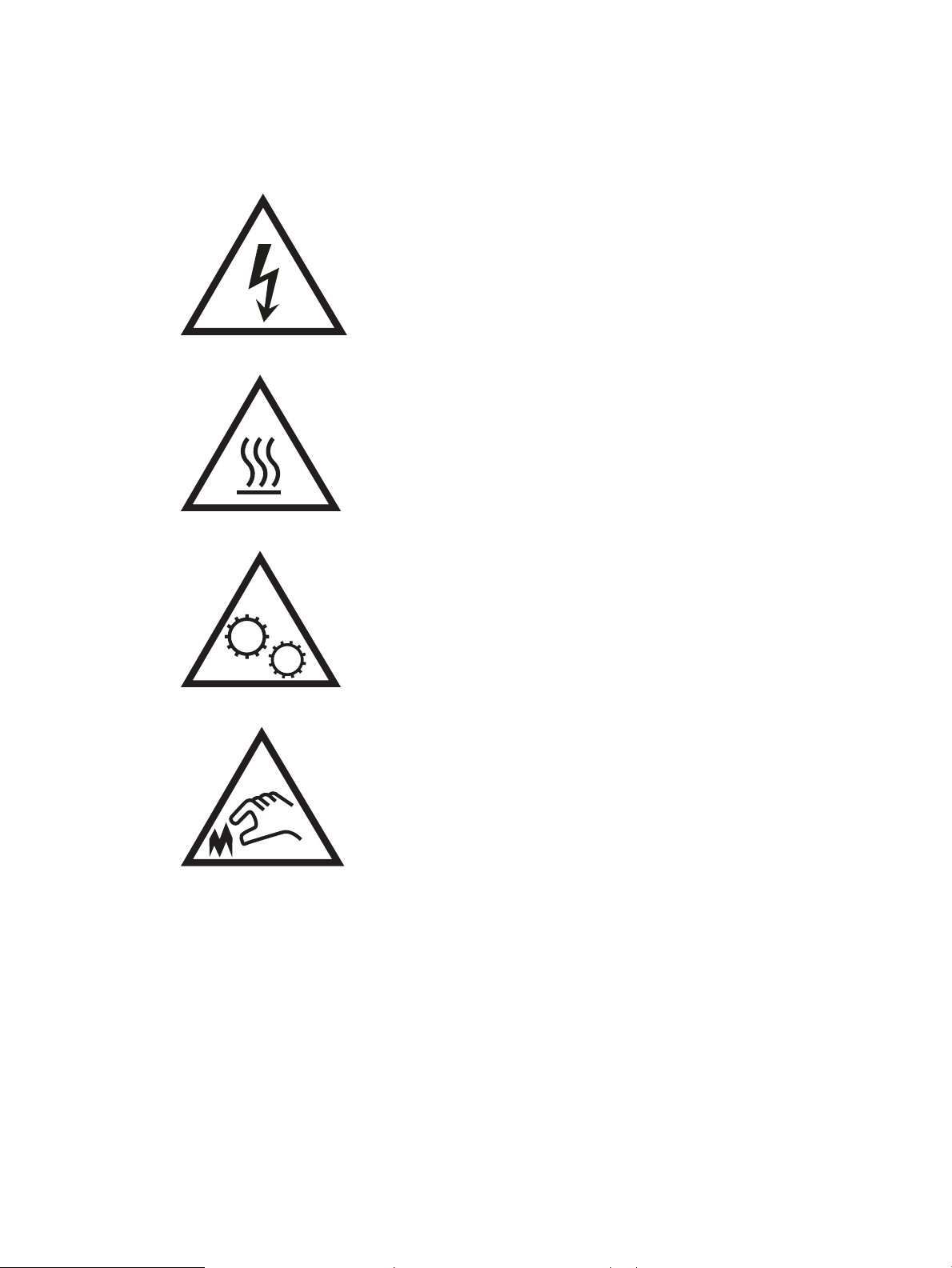
Попереджувальні піктограми
Визначення попереджувальних піктограм: На продуктах HP може бути розміщено такі попереджувальні
піктограми. Будьте обережні.
●
Увага: ураження електричним струмом
●
Увага: поверхня гаряча
●
Увага: тримайтесь подалі від рухомих частин
●
Увага: гострі краї
2 Розділ 1 Огляд принтера UKWW
Page 15
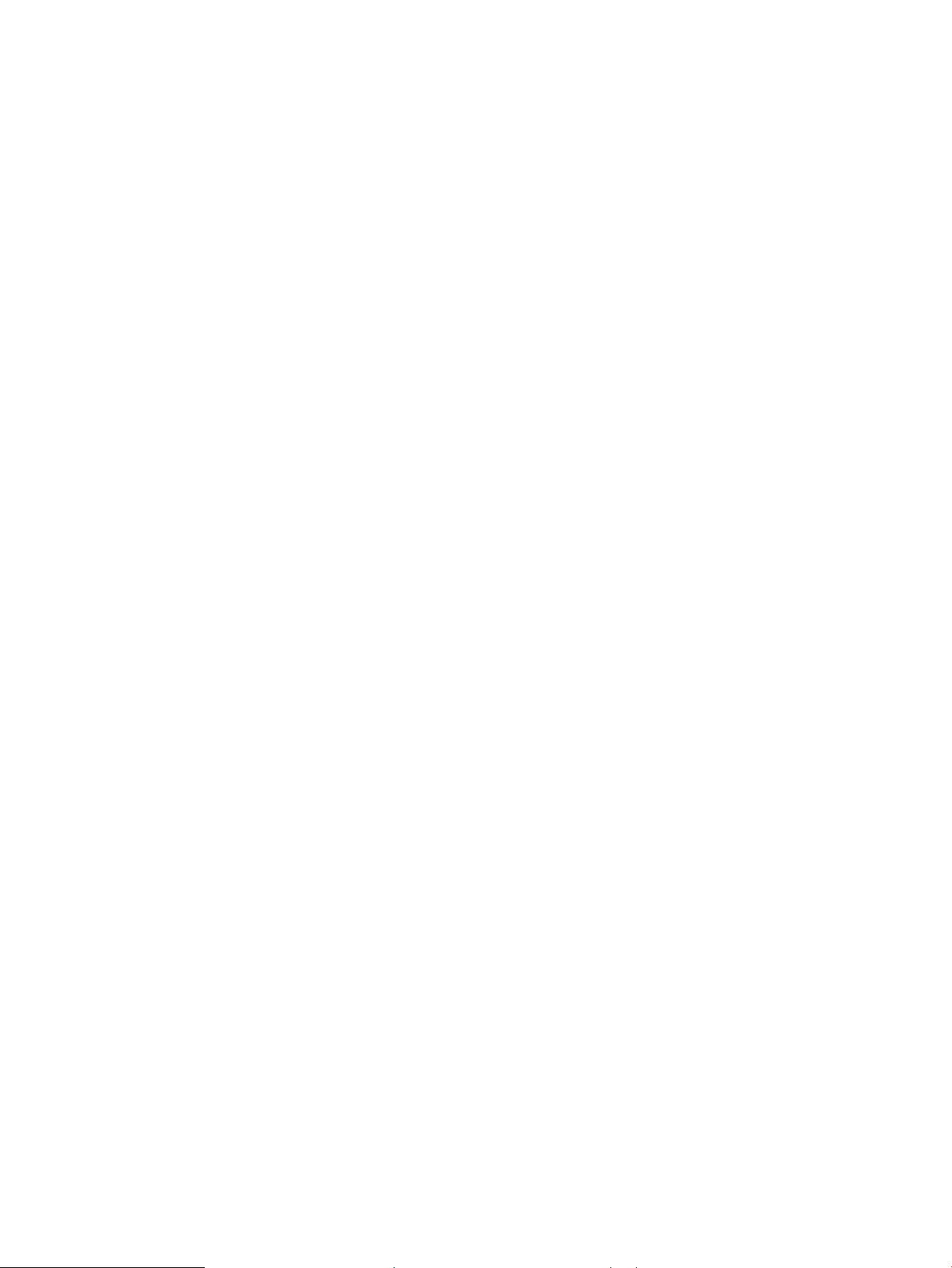
Потенційна небезпека ураження електричним струмом
Використовуючи цей виріб, обов’язково дотримуйтесь основних правил техніки безпеки, щоб зменшити
ризик пожежі або ураження електричним струмом.
● Уважно прочитайте усі вказівки у посібнику користувача.
● Дотримуйтеся всіх інструкцій та зауважень, указаних на виробі.
● Підключаючи виріб до джерела живлення, використовуйте лише заземлену електричну розетку.
Якщо невідомо, чи є розетка заземленою, проконсультуйтеся з кваліфікованим електриком.
● Не торкайтеся контактів на жодних роз’ємах на виробі. Заміняйте пошкоджені кабелі одразу.
● Перед чищенням від’єднуйте виріб від електричної розетки.
● Не встановлюйте та не використовуйте цей виріб біля води або коли ви мокрі.
● Надійно розташовуйте виріб на стійкій поверхні.
● Встановлюйте виріб у безпечних місцях, де неможливо наступити або спіткнутися об шнур живлення.
UKWW Потенційна небезпека ураження електричним струмом 3
Page 16
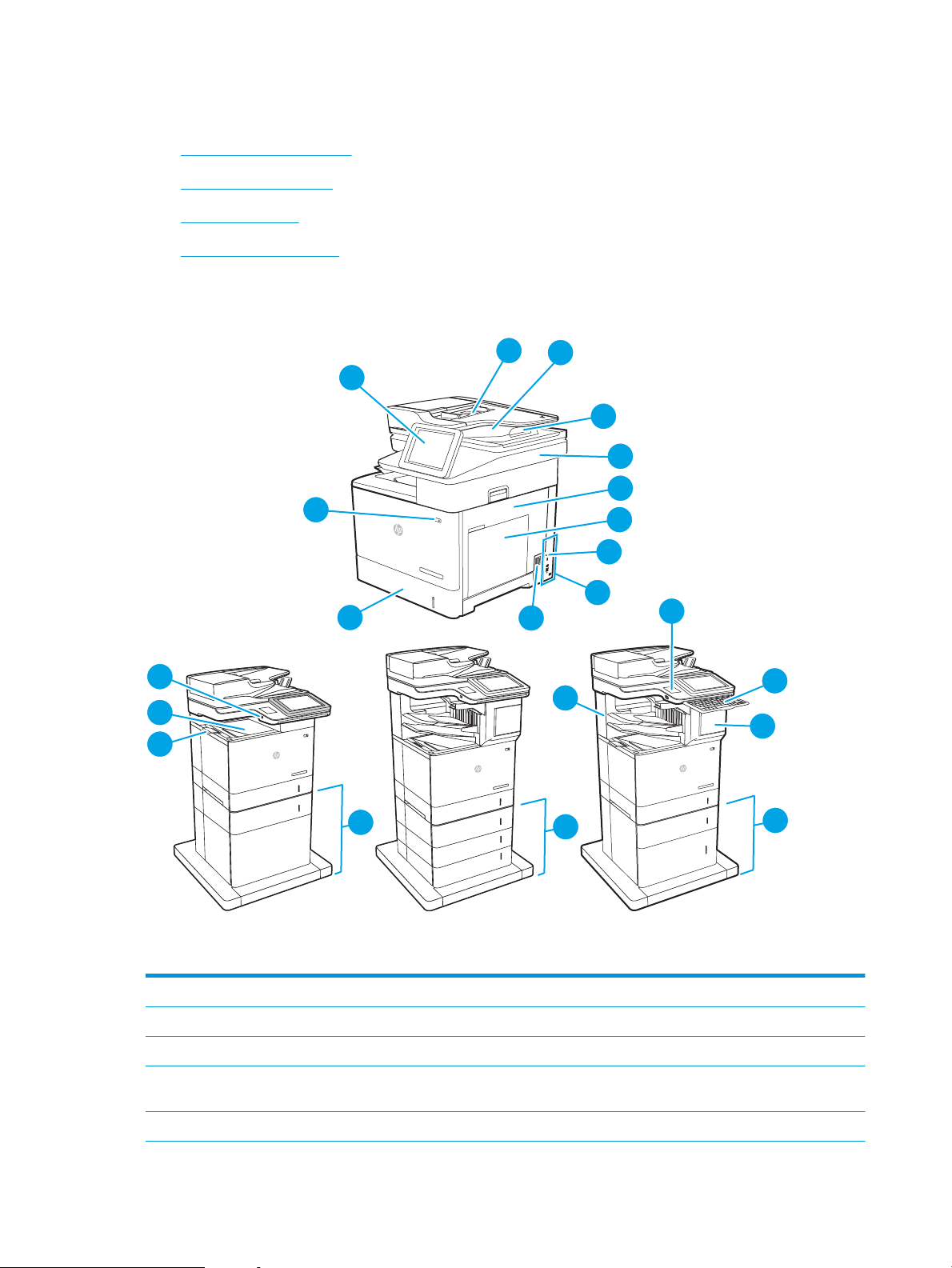
Види принтера
22
2
3
3
14
15
13
16
1
2
6
5
4
7
9
10
12
8
11
18
19
20
21
17
1
2
3
●
Вигляд принтера спереду
●
Вигляд принтера ззаду
●
Порти інтерфейсу
●
Огляд панелі керування
Вигляд принтера спереду
1 Панель керування з кольоровим сенсорним дисплеєм (з можливістю нахилу для зручності)
2 Вхідний лоток пристрою автоматичної подачі документів
3 Вихідний відсік пристрою автоматичної подачі документів
4 Розширювач пристрою автоматичної подачі документів (розширює його для сканування довших документів,
наприклад, формату legal)
5 Блок сканера
4 Розділ 1 Огляд принтера UKWW
Page 17
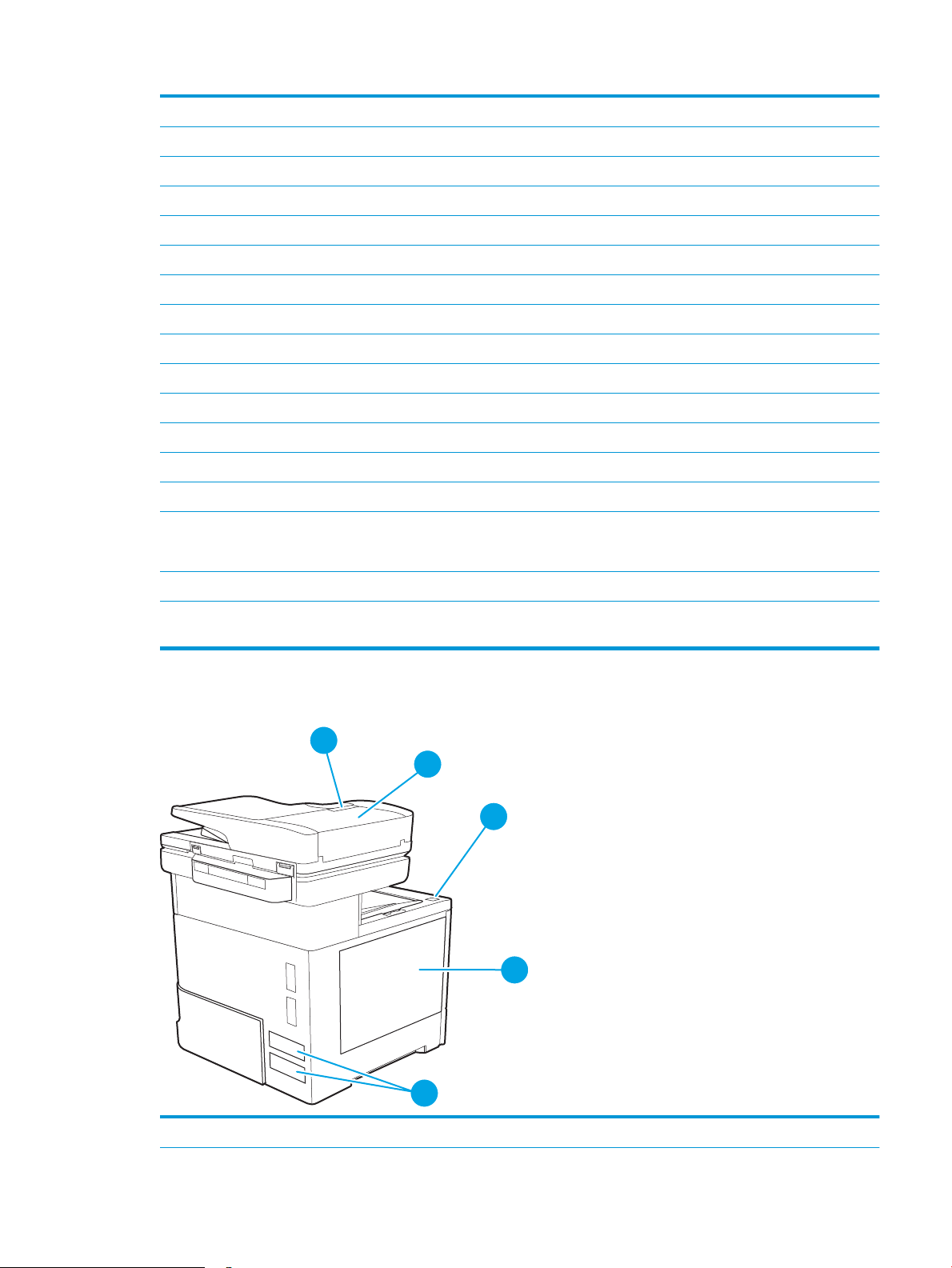
6 Кришка правої бічної панелі (для доступу до застряглого паперу)
3
2
1
4
5
7 Лоток 1 (багатофункціональний лоток)
8 Плата форматування (містить інтерфейсні порти)
9 Гніздо для кабельного замка безпеки
10 Роз'єм живлення
11 Лоток 2
12 Кнопка вмикання/вимикання
13 Роз'єм для прямого друку з USB
14 Вихідний відсік
15 Подовжувач вихідного відсіку
16 Один пристрій автоматичної подачі на 550 аркушів з підставкою (додатковий модуль)
17 Система з трьох пристроїв автоматичної подачі на 550 аркушів із підставкою (додатковий модуль)
18 Зшивач із поштовою скринькою на 3 відсіки / 900 аркушів (тільки для моделей E62665hs, E62665z, E62675z)
19 Гніздо для підключення додаткового обладнання (для підключення аксесуарів і пристроїв сторонніх виробників)
20 Клавіатура (тільки для моделей E62665z, E62675z). Щоб використовувати клавіатуру, витягніть її.
ПОПЕРЕДЖЕННЯ. Закрийте клавіатуру, якщо вона не використовується.
21 Дверцята зшивача (тільки для моделей E62665hs, E62665z, E62675мz)
22 Пристрій автоматичної подачі на 550 аркушів і пристрій автоматичної подачі великої місткості на 2100 аркушів
(додатковий модуль)
Вигляд принтера ззаду
1 Замок розблокування кришки пристрою подачі документів
UKWW Види принтера 5
Page 18
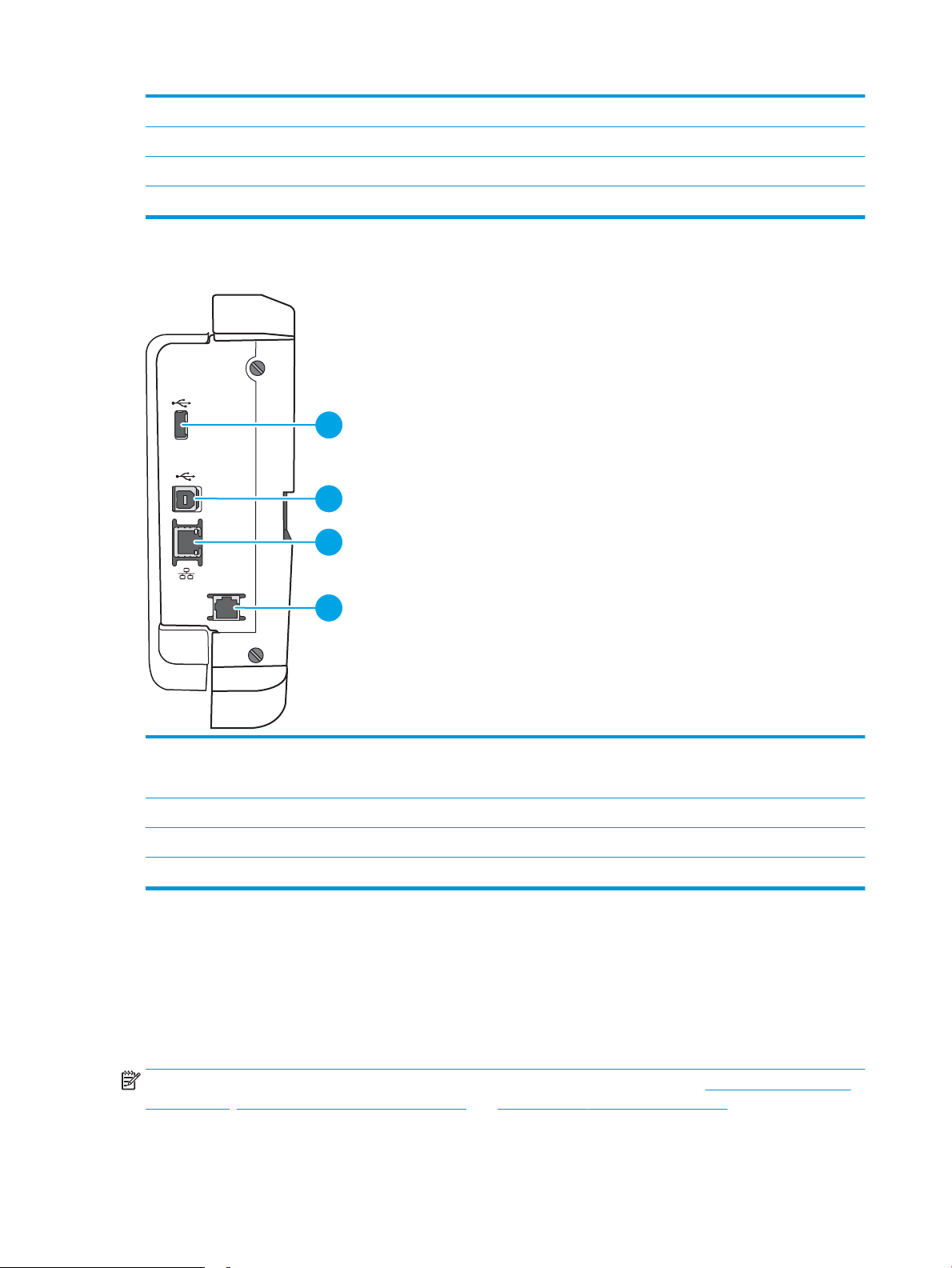
2 Кришка пристрою автоматичної подачі документів (доступ для усунення застрягань)
1
2
3
4
3 Кнопка розблокування кришки картриджа
4 Кришка картриджа (для доступу до картриджа з тонером)
5 Наклейка з серійним номером і кодом виробу
Порти інтерфейсу
1 Порт USB хоста для підключення USB-пристроїв (цей роз’єм може бути закритий кришкою)
ПРИМІТКА. Для простого друку із USB-пристрою користуйтеся роз’ємом USB поряд із панеллю керування.
2 Високошвидкісний порт для друку USB 2.0
3 Порт локальної мережі Ethernet (RJ-45)
4 Порт факсу (тільки для моделей з факсом)
Огляд панелі керування
На головному екрані можна вибирати функції принтера та переглядати його поточний стан.
Повертайтеся на головний екран у будь-який момент, натискаючи кнопку переходу на головний екран
ліворуч на панелі керування принтера, або торкніться цієї кнопки у верхньому лівому кутку на більшості
екранів.
ПРИМІТКА. Додаткову інформацію про функції панелі керування принтера див. на www.hp.com/support/
ljE62655mfp, www.hp.com/support/ljE62665mfp або www.hp.com/support/ljE62675mfp Виберіть Manuals
(Посібники), після чого виберіть General reference (Загальний довідковий матеріал).
6 Розділ 1 Огляд принтера UKWW
Page 19
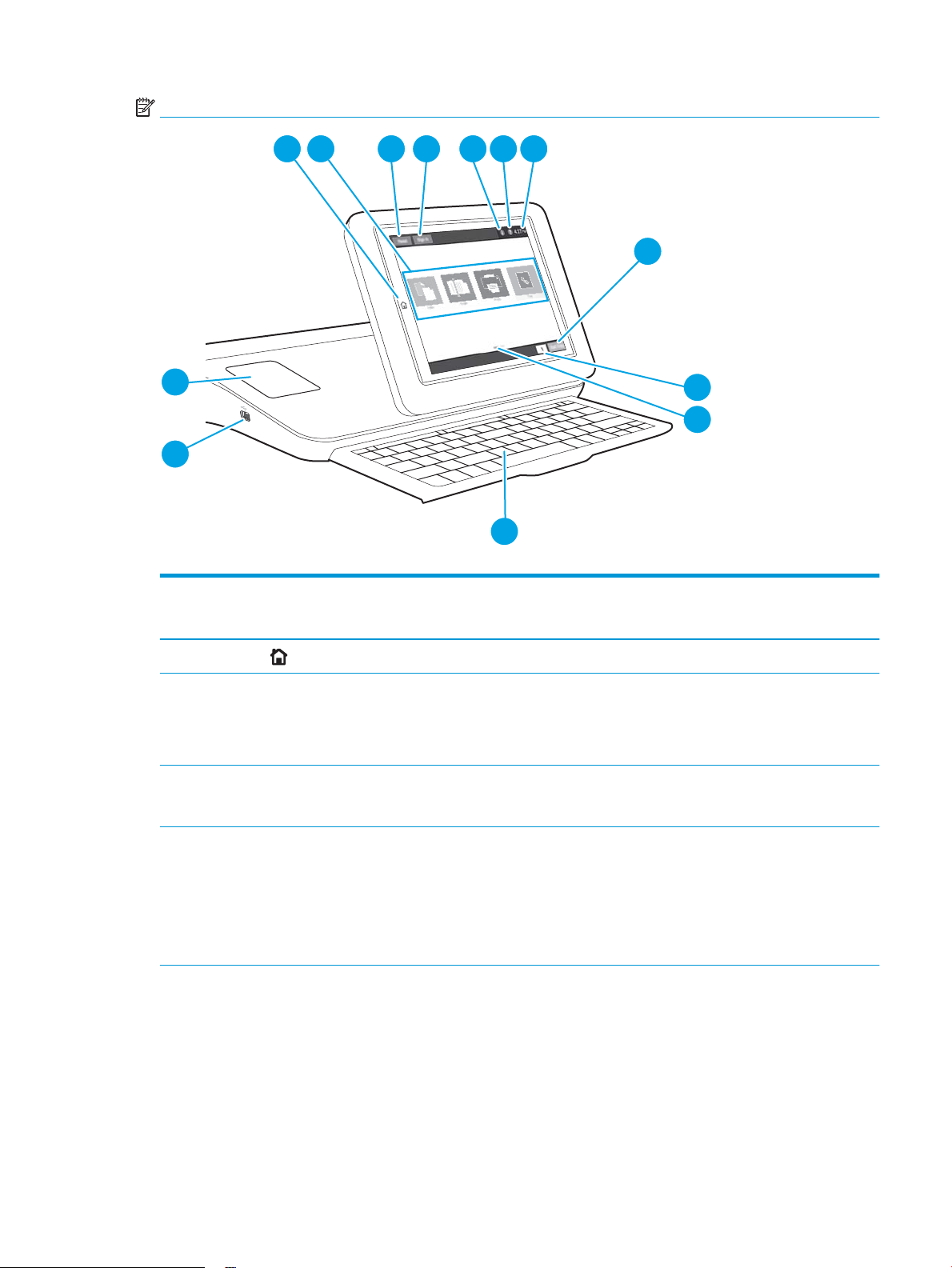
ПРИМІТКА. Функції, які відображаються на головному екрані, залежать від конфігурації принтера.
3 421
5 6 7
8
9
10
12
13
11
Таблиця 1-1 Вигляд панелі керування принтера
Позначе
ння на
малюнку
1
2 Область програм Торкніться будь-якої піктограми, щоб відкрити програму. Проведіть пальцем по
3 Кнопка Reset (Скидання) Торкніть кнопку Reset (Скидання), щоб скасувати зміни, вивести принтер із
4 Кнопка Sign In (Вхід у систему)
Компоненти принтера Опис
Кнопка (Домашня сторінка)
або Sign Out (Вихід із системи)
Натисніть кнопку переходу на головний екран, щоб повернутися на головний екран.
екрану вбік, щоб отримати доступ до інших програм.
ПРИМІТКА. Доступні програми різняться залежно від принтера. Адміністратор може
налаштувати, які програми і в якому порядку відображатимуться.
призупиненого стану, скинути кількість копій, відобразити приховані помилки і
відновити стандартні налаштування (зокрема мови та розкладки клавіатури).
Торкніться кнопки Sign In (Вхід у систему),щоб отримати доступ до захищених
функцій.
Торкніться кнопки Sign Out (Вийти), щоб вийти зі системи принтера. Принтер відновить
всі заводські налаштування.
ПРИМІТКА. Ця кнопка відображається лише якщо адміністратор налаштував
принтер вимагати дозволу для доступу до функцій.
UKWW Види принтера 7
Page 20
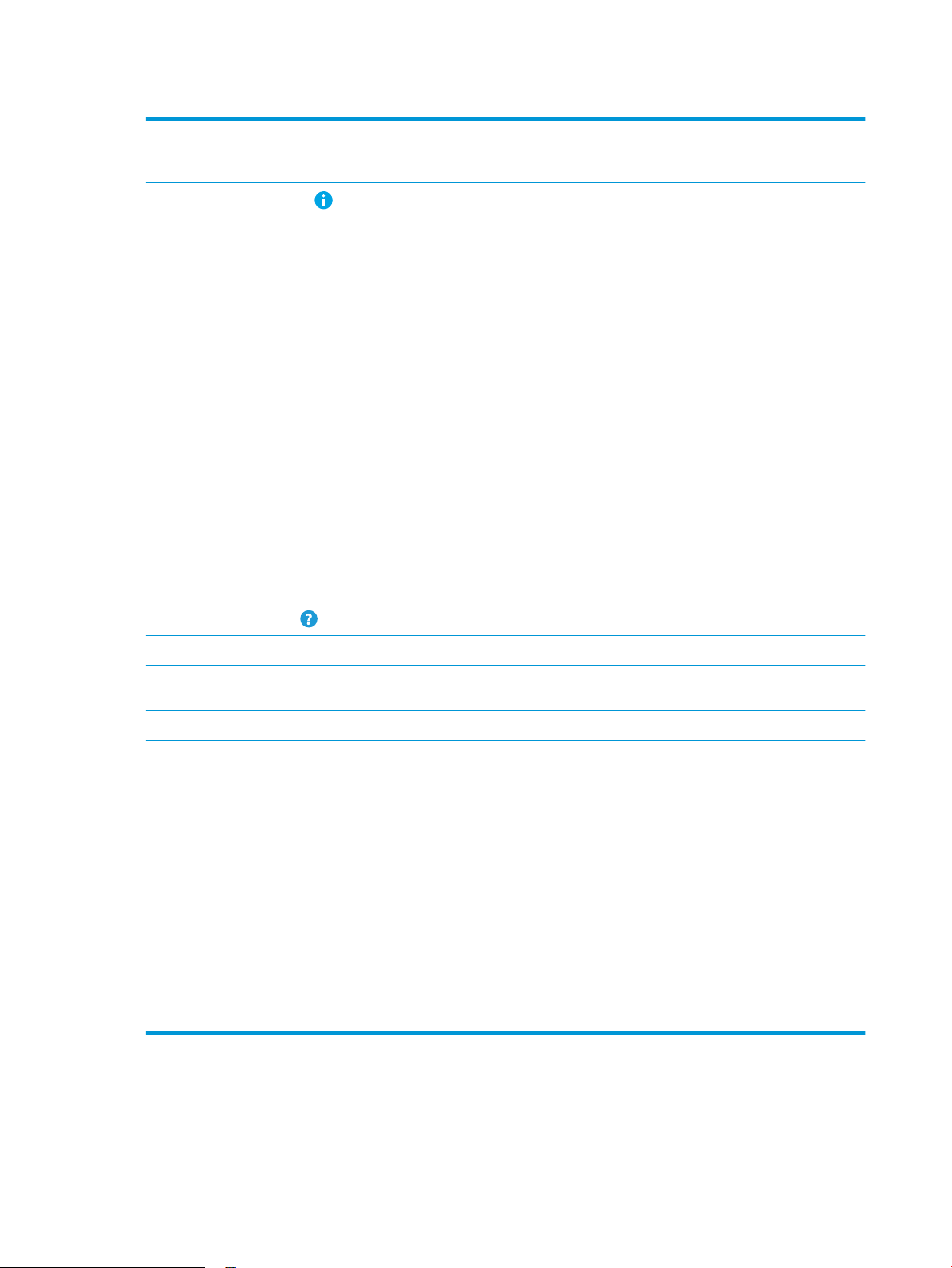
Таблиця 1-1 Вигляд панелі керування принтера (продовження)
Позначе
ння на
малюнку
5
Компоненти принтера Опис
Кнопка інформації
Натискайте кнопку інформацію, щоб відкрити екран, який забезпечує доступ до
кількох типів інформації про принтер. Торкайтеся кнопки внизу екрана для отримання
такої інформації:
● Display Language (Мова дисплея): зміна мови налаштування протягом поточного
● Sleep Mode (Режим сну): перехід принтера у сплячий режим.
● Wi-Fi Direct: перегляд інформації щодо підключення телефону, планшета або
● Wireless (Бездротове з’єднання): перегляд або зміна параметрів бездротового
● Ethernet: перегляд і зміна параметрів Ethernet.
● HP Web Services (Веб-служби HP): пошук інформації для підключення та друк на
● Fax Number (Номер факсу): перегляд номера факсу принтера (лише моделі з
сеансу користувача.
іншого пристрою безпосередньо до принтера за допомогою Wi-Fi (лише для
принтерів із встановленим модулем бездротового друку HP Jetdirect 3100w із
підтримкою друку на невеликих відстанях (NFC) і друку через Bluetooth із
низьким енергоспоживанням (BLE).
з’єднання (лише для принтерів із встановленим додатковим бездротовим
сервером друку HP Jetdirect 2900nw).
принтер за допомогою програми HP Web Services (ePrint).
факсом).
6
7 Поточний час Показує поточний час.
8 Кнопка Start Copy (Пуск
9 Лічильник копій Лічильник копій вказує кількість копій, на виготовлення яких налаштовано принтер.
10 Індикатор сторінки головного
11 Клавіатура
12 Легкодоступний роз’єм USB Встановіть USB-накопичувач для друку або сканування без комп’ютера або для
13 Гніздо Hardware Integration
Кнопка довідки
копіювання)
екрана
(лише моделі Flow)
Pocket (HIP)
Натисніть кнопку довідки, щоб відкрити вбудовану довідкову програму.
Торкніться кнопки Start Copy (Пуск копіювання), щоб почати завдання копіювання.
Вказує кількість сторінок на головному екрані або в програмі. Поточна сторінка
виділяється. Проведіть пальцем по екрану вбік, щоб погортати сторінки.
Моделі Flow обладнано фізичною клавіатурою. Розкладка клавіш потрібною мовою
відповідає розкладці на віртуальній клавіатурі на панелі керування принтера. Якщо
обрати іншу розкладку віртуальної клавіатури, клавіші на фізичній клавіатурі також
буде переналаштовано на нову розкладку.
ПРИМІТКА. У деяких країнах/регіонах принтер постачається у комплекті з клейкою
накладкою клавіатури для налаштування клавіш для різних мов.
оновлення вбудованого програмного забезпечення принтера.
ПРИМІТКА. Адміністратор повинен увімкнути цей роз’єм для використання.
Для під’єднання приладь та пристроїв сторонніх виробників.
Користування сенсорною панеллю керування
Сенсорна панель керування принтера підтримує дії, описані нижче.
8 Розділ 1 Огляд принтера UKWW
Page 21
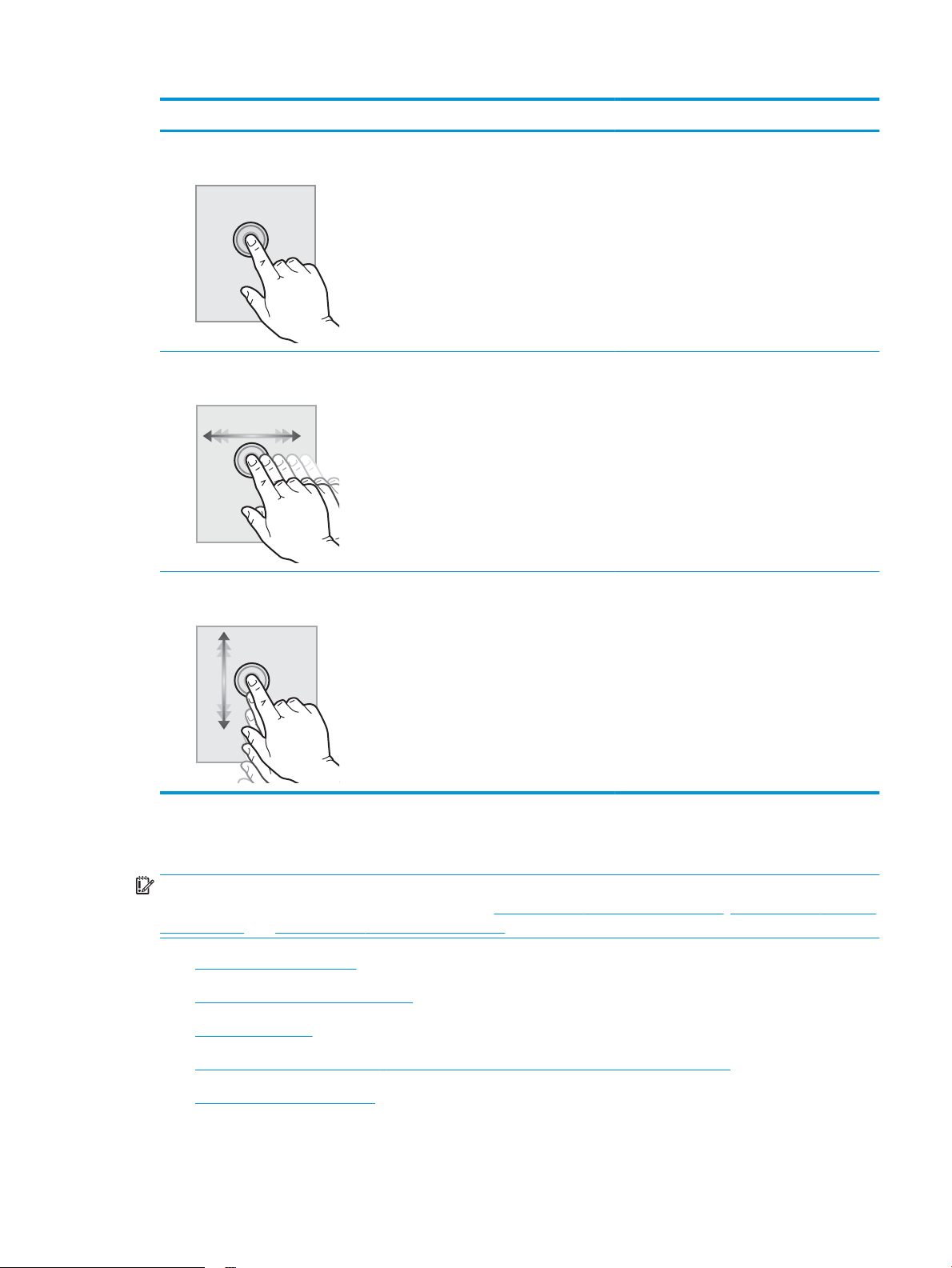
Дія Опис Приклад
Дотик Торкніться елемента керування на екрані, щоб
вибрати цей елемент або відкрити відповідне
меню. Під час прокручування меню легкий
доторк до екрана зупиняє прокручування.
Проведення Торкніться екрана і проведіть пальцем
горизонтально, щоб прокрутити екран вбік.
Прокручування Торкніться екрана і проведіть пальцем
вертикально, щоб прокрутити екран вгору та
вниз. Під час прокручування меню легкий
доторк до екрана зупиняє прокручування.
Торкніть піктограму Settings (Налаштування),
щоб відкрити програму Settings
(Налаштування).
Проведіть пальцем, поки не відобразиться
програма Settings (Налаштування).
Прокрутіть програму Settings (Налаштування).
Характеристики принтера
ВАЖЛИВО. Наведені нижче технічні характеристики є дійсними на момент публікації, проте їх може бути
змінено. Додаткову інформацію дивіться у розділі www.hp.com/support/ljE62655mfp, www.hp.com/support/
ljE62665mfp або www.hp.com/support/ljE62675mfp.
●
Технічні характеристики
●
Підтримувані операційні системи
●
Розміри принтера
●
Споживання електроенергії, електротехнічні характеристики та акустична емісія
●
Діапазон умов експлуатації
UKWW Характеристики принтера 9
Page 22
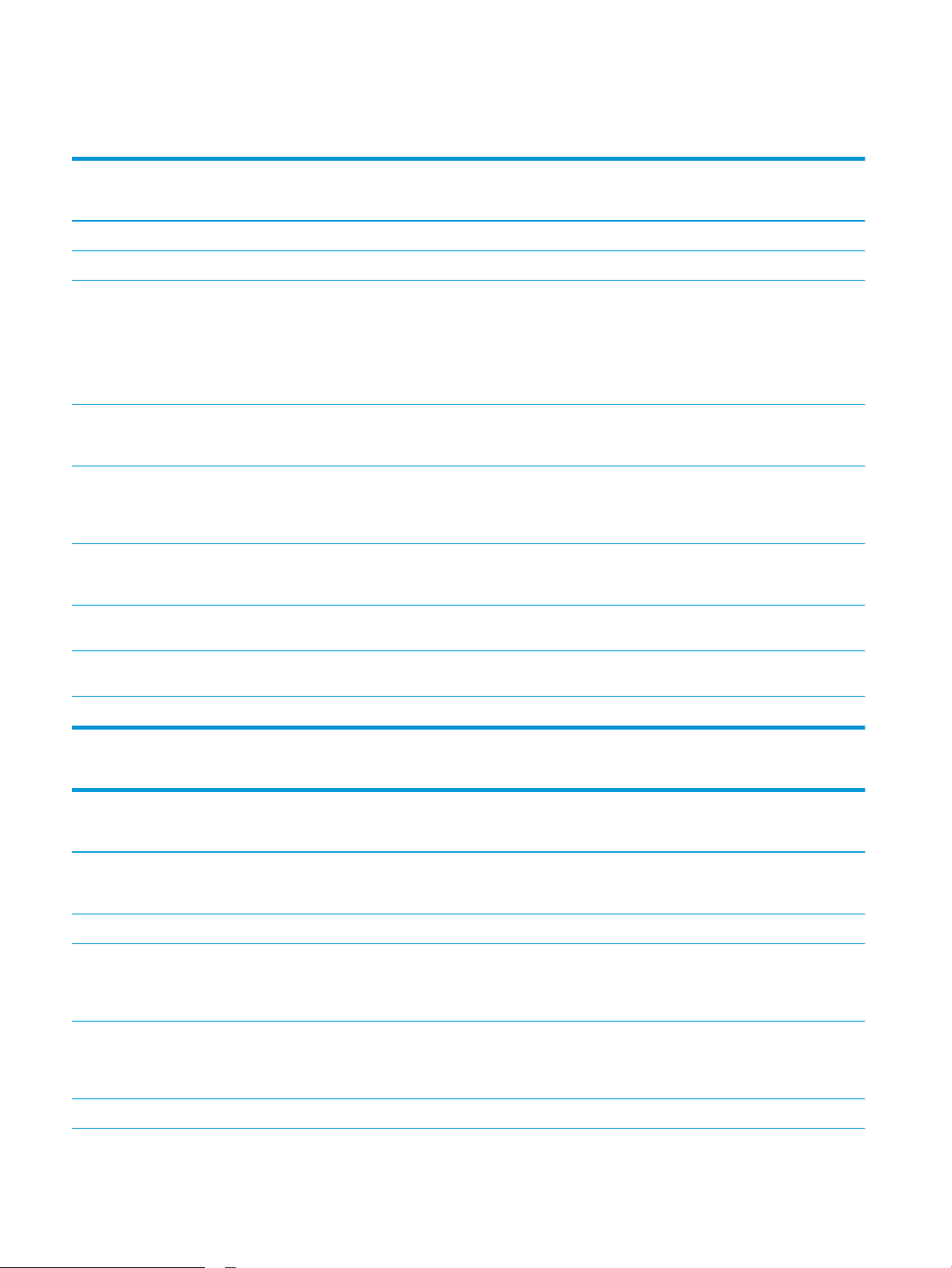
Технічні характеристики
Таблиця 1-2 Технічні характеристики подачі та обробки паперу
Засоби подачі та обробки паперу Модель E62655dn
(Виріб № 3GY14A)
Лоток 1 (місткість — 100 аркушів) Додається Додається Додається
Лоток 2 (місткість — 550 аркушів) Додається Додається Додається
Один пристрій автоматичної
подачі паперу на 550 аркушів
ПРИМІТКА. Ці моделі
підтримують до шести додаткових
пристроїв автоматичної подачі на
550 аркушів
Один пристрій автоматичної
подачі на 550 аркушів із
підставкою
Пристрій автоматичної подачі на
550 аркушів і пристрій
автоматичної подачі великої
місткості на 2100 аркушів
Система з трьох пристроїв
автоматичної подачі на
550 аркушів із підставкою
Касета лотка подавання конвертів
для друку до 75 конвертів
Додатково Додатково Додатково
Додатково Додатково Додатково
Додатково Додатково Додатково
Додатково Додатково Додатково
Додатково Додатково Додатково
Модель E62665h, E62665hs
(Виріб # 3GY16A, 3GY15A)
Модель E62665z, E62675z
(Виріб # 3GY17A, 3GY18A)
Зшивач із поштовою скринькою
на 3 відсіки / 900 аркушів
Автоматичний двосторонній друк Додається Додається Додається
Не підтримується Додається до моделі E62665hs Додається
Таблиця 1-3 Технічні характеристики з’єднання
Можливості з’єднання Модель E62655dn
(Виріб № 3GY14A)
Підключення до локальних мереж
Ethernet 10/100/1000 через
протоколи IPv4 та IPv6
Високошвидкісний порт USB 2.0 Додається Додається Додається
Легкодоступний порт USB для
друку без комп’ютера та для
оновлення вбудованого
програмного забезпечення
Ніша для приєднання
устаткування (для підключення
додаткових пристроїв і пристроїв
сторонніх виробників)
Внутрішні порти USB НР Додатково Додатково Додатково
Додається Додається Додається
Додається Додається Додається
Додається Додається Додається
Модель E62665h, E62665hs
(Виріб # 3GY16A, 3GY15A)
Модель E62665z, E62675z
(Виріб # 3GY17A, 3GY18A)
10 Розділ 1 Огляд принтера UKWW
Page 23
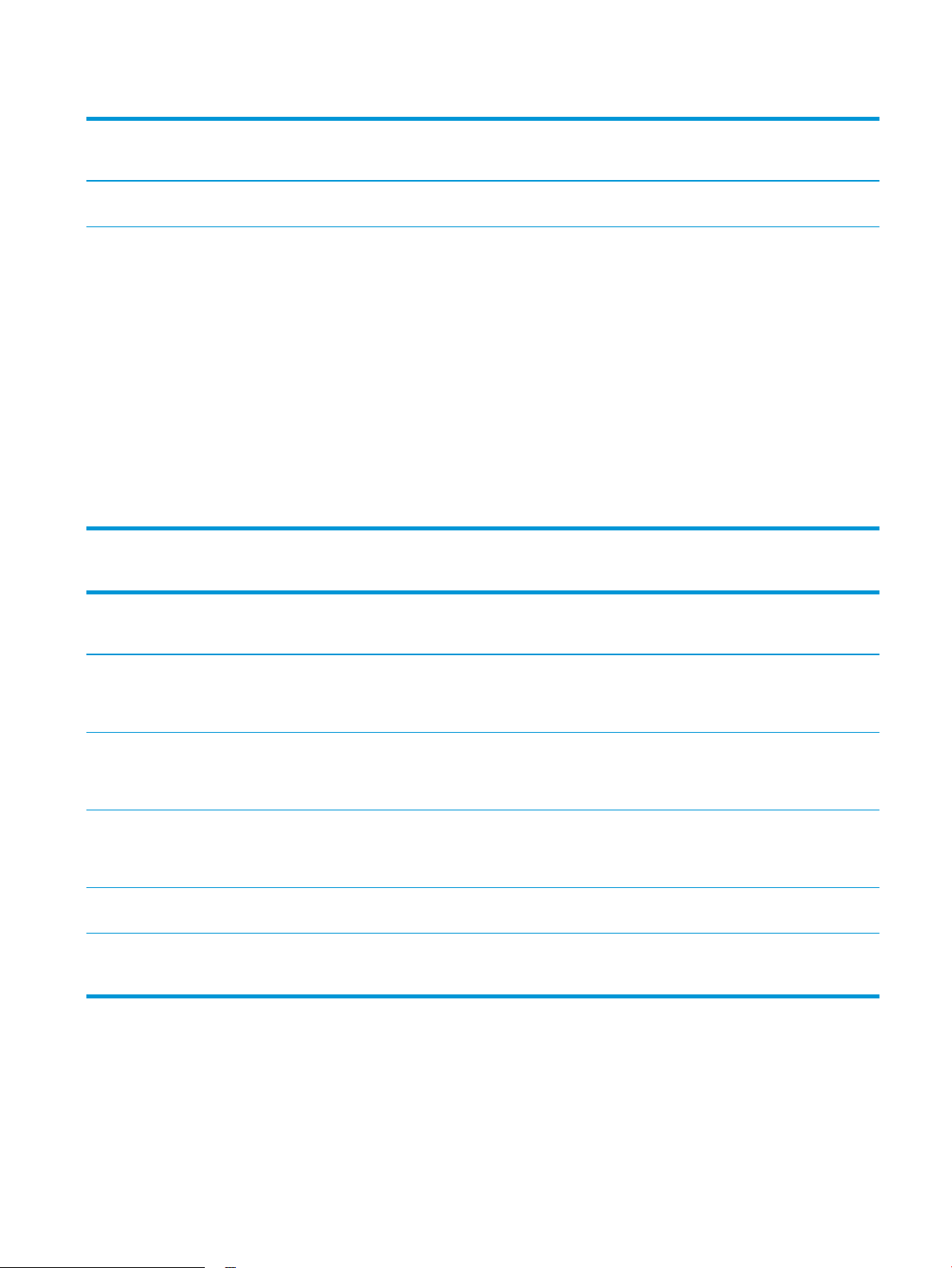
Таблиця 1-3 Технічні характеристики з’єднання (продовження)
Можливості з’єднання Модель E62655dn
(Виріб № 3GY14A)
Сервер друку HP Jetdirect 2900nw
для бездротового підключення
Модуль бездротового друку
HP Jetdirect 3100w із підтримкою
друку на невеликих відстанях
(NFC) і друку через Bluetooth із
низьким енергоспоживанням (BLE)
для друку з мобільних пристроїв
ПРИМІТКА. Можливість
підключення через нішу для
додаткового обладнання або
задній головний порт USB. Для
модуля бездротового друку
HP Jetdirect 3100w із підтримкою
друку на невеликих відстанях
(NFC) і друку через Bluetooth із
низьким енергоспоживанням (BLE)
потрібно використовувати
внутрішні порти USB HP.
Додатково Додатково Додатково
Додатково Додатково Додатково
Таблиця 1-4 Технічні характеристики друку
Модель E62665h, E62665hs
(Виріб # 3GY16A, 3GY15A)
Модель E62665z, E62675z
(Виріб # 3GY17A, 3GY18A)
Можливості друку Модель E62655dn
(Виріб № 3GY14A)
Швидкість друку: до 52 сторінок
на хвилину (стор./хв.) на аркушах
формату A4 і 55 стор./хв. на
аркушах формату Letter.
Швидкість друку: до 61 стор./хв.
на аркушах формату A4 і 65
стор./хв. на аркушах формату
Letter.
Швидкість друку: до 71 стор./хв.
на аркушах формату A4 і 75
стор./хв. на аркушах формату
Letter.
Простий друк із USB-пристрою
(без використання комп’ютера)
Збереження завдань у пам’яті
принтера для подальшого чи
конфіденційного друку
Додається Не підтримується Не підтримується
Не підтримується Додається Додається до моделі E62665z
Не підтримується Не підтримується Додається до моделі E62675z
Додається Додається Додається
Додається Додається Додається
Модель E62665h, E62665hs
(Виріб # 3GY16A, 3GY15A)
Модель E62665z, E62675z
(Виріб # 3GY17A, 3GY18A)
UKWW Характеристики принтера 11
Page 24
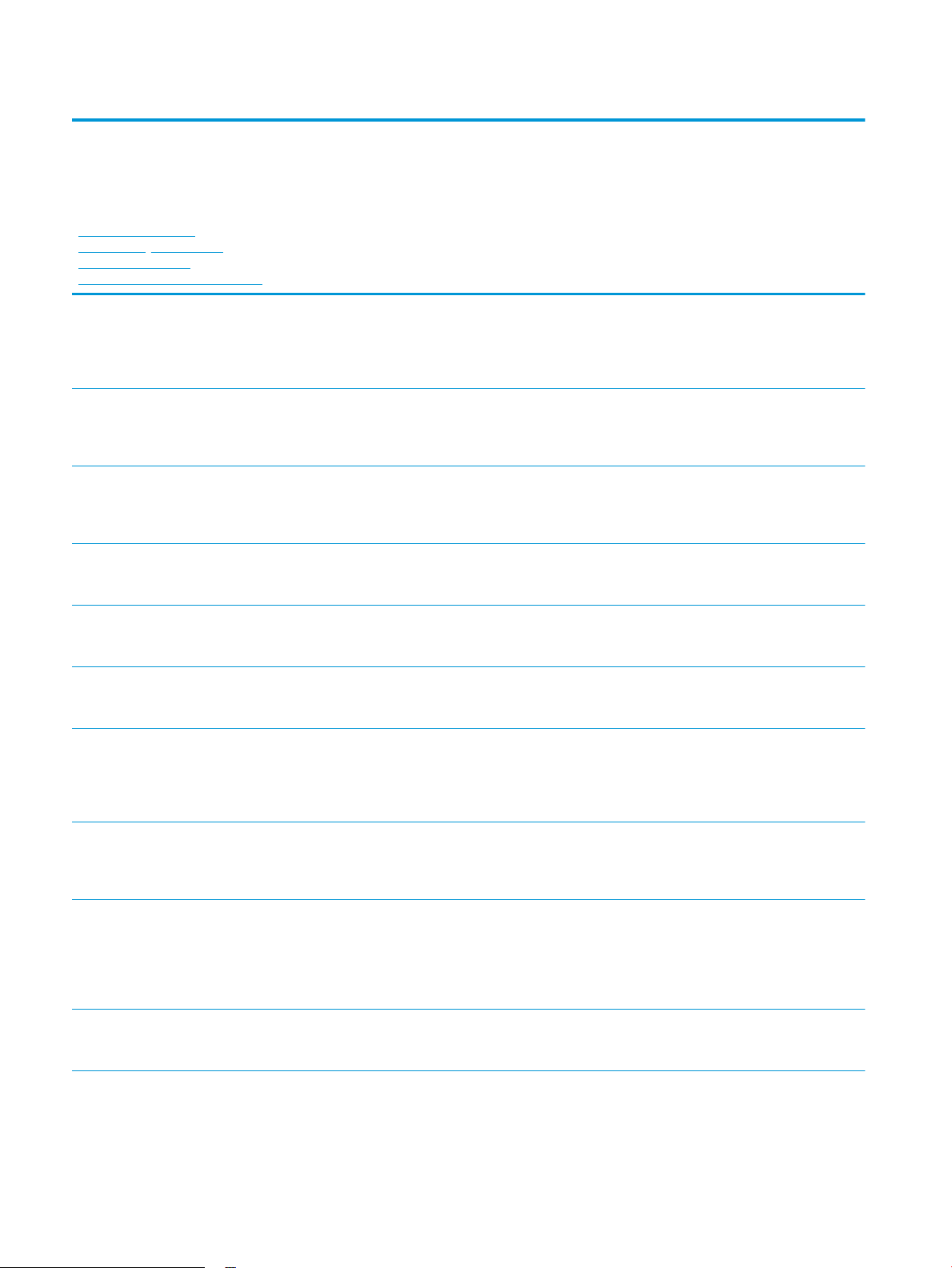
Таблиця 1-5 Технічні характеристики копіювання та сканування
Функції копіювання та сканування
ПРИМІТКА. Швидкість
копіювання та сканування може
бути змінено. Найновіші відомості
можна переглянути на сайті
www.hp.com/support/
ljE62655mfp, www.hp.com/
support/ljE62665mfp або
www.hp.com/support/ljE62675mfp
Швидкість копіювання: до
52 сторінок на хвилину (стор./хв.)
на аркушах формату A4 і
55 стор./хв. на аркушах формату
Letter.
Швидкість копіювання: до 61
стор./хв. на аркушах формату A4 і
65 стор./хв. на аркушах формату
Letter.
Швидкість копіювання: до 71
стор./хв. на аркушах формату A4 і
75 стор./хв. на аркушах формату
Letter.
Сканування 75 зображень за
хвилину (ipm) (чорно-біле або
кольорове)
Модель E62655dn
(Виріб № 3GY14A)
Додається Не підтримується Не підтримується
Не підтримується Додається Додається до моделі E62665z
Не підтримується Не підтримується Додається до моделі E62675z
Додається Додається Не підтримується
Модель E62665h, E62665hs
(Виріб # 3GY16A, 3GY15A)
Модель E62665z, E62675z
(Виріб # 3GY17A, 3GY18A)
Сканування 120 зображень за
хвилину (ipm) (чорно-біле і
кольорове)
Просте копіювання та сканування
із USB-пристрою (без
використання комп’ютера)
Пристрій автоматичної подачі
документів на 150 сторінок із
функціями електронного
двостороннього копіювання та
сканування
Технологія HP EveryPage
Technologies із ультразвуковою
функцією виявлення подачі
декількох аркушів
Вбудована функція оптичного
розпізнавання символів (OCR)
дозволяє конвертувати друковані
сторінки у текстові файли з
можливістю редагування та
пошуку на комп’ютері
Функція SMART Label забезпечує
виявлення країв паперу для
автоматичного обрізання сторінок
Не підтримується Не підтримується Додається
Додається Додається Додається
Додається Додається Додається
Додається Додається Додається
Додається Додається Додається
Додається Додається Додається
12 Розділ 1 Огляд принтера UKWW
Page 25
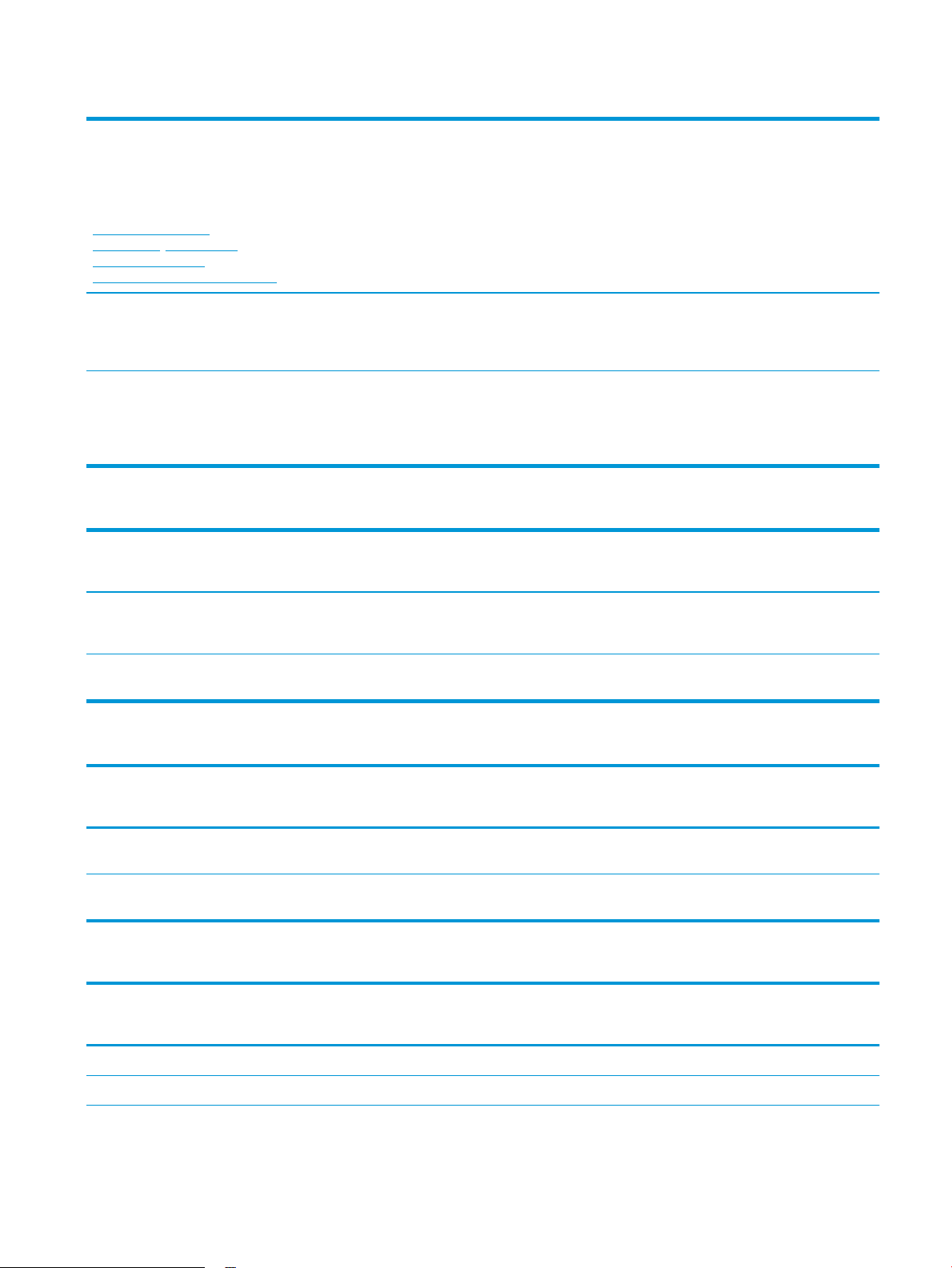
Таблиця 1-5 Технічні характеристики копіювання та сканування (продовження)
Функції копіювання та сканування
ПРИМІТКА. Швидкість
копіювання та сканування може
бути змінено. Найновіші відомості
можна переглянути на сайті
www.hp.com/support/
ljE62655mfp, www.hp.com/
support/ljE62665mfp або
www.hp.com/support/ljE62675mfp
Функція автоматичної орієнтації
сторінки для сторінок, на яких
міститься щонайменше
100 текстових символів
Функція автоматичного
коригування тону для
регулювання контрастності,
яскравості та усунення фону для
кожної сторінки
Модель E62655dn
(Виріб № 3GY14A)
Додається Додається Додається
Додається Додається Додається
Таблиця 1-6 Технічні характеристики цифрового надсилання
Функції цифрового надсилання Модель E62655dn
(Виріб № 3GY14A)
Модель E62665h, E62665hs
(Виріб # 3GY16A, 3GY15A)
Модель E62665h, E62665hs
(Виріб # 3GY16A, 3GY15A)
Модель E62665z, E62675z
(Виріб # 3GY17A, 3GY18A)
Модель E62665z, E62675z
(Виріб # 3GY17A, 3GY18A)
Надсилання документів
електронною поштою, через USB
та у спільні папки в мережі
Надсилання документів на
SharePoint®
Додається Додається Додається
Додається Додається Додається
Таблиця 1-7 Технічні характеристики пам'яті
Функції пам’яті Модель E62655dn
(Виріб № 3GY14A)
1,75 Гб основної пам'яті,
можливість розширення-до 2,5 Гб
2,25 Гб основної пам'яті,
можливість розширення-до 3 Гб
Додатково Додатково Не підтримується
Не підтримується Не підтримується Додатково
Модель E62665h, E62665hs
(Виріб # 3GY16A, 3GY15A)
Модель E62665z, E62675z
(Виріб # 3GY17A, 3GY18A)
Таблиця 1-8 Інші технічні характеристики
Інші функції Модель E62655dn
(Виріб № 3GY14A)
Сенсорна панель керування Додається Додається Додається
Модель E62665h, E62665hs
(Виріб # 3GY16A, 3GY15A)
Модель E62665z, E62675z
(Виріб # 3GY17A, 3GY18A)
Висувна клавіатура Не підтримується Не підтримується Додається
UKWW Характеристики принтера 13
Page 26
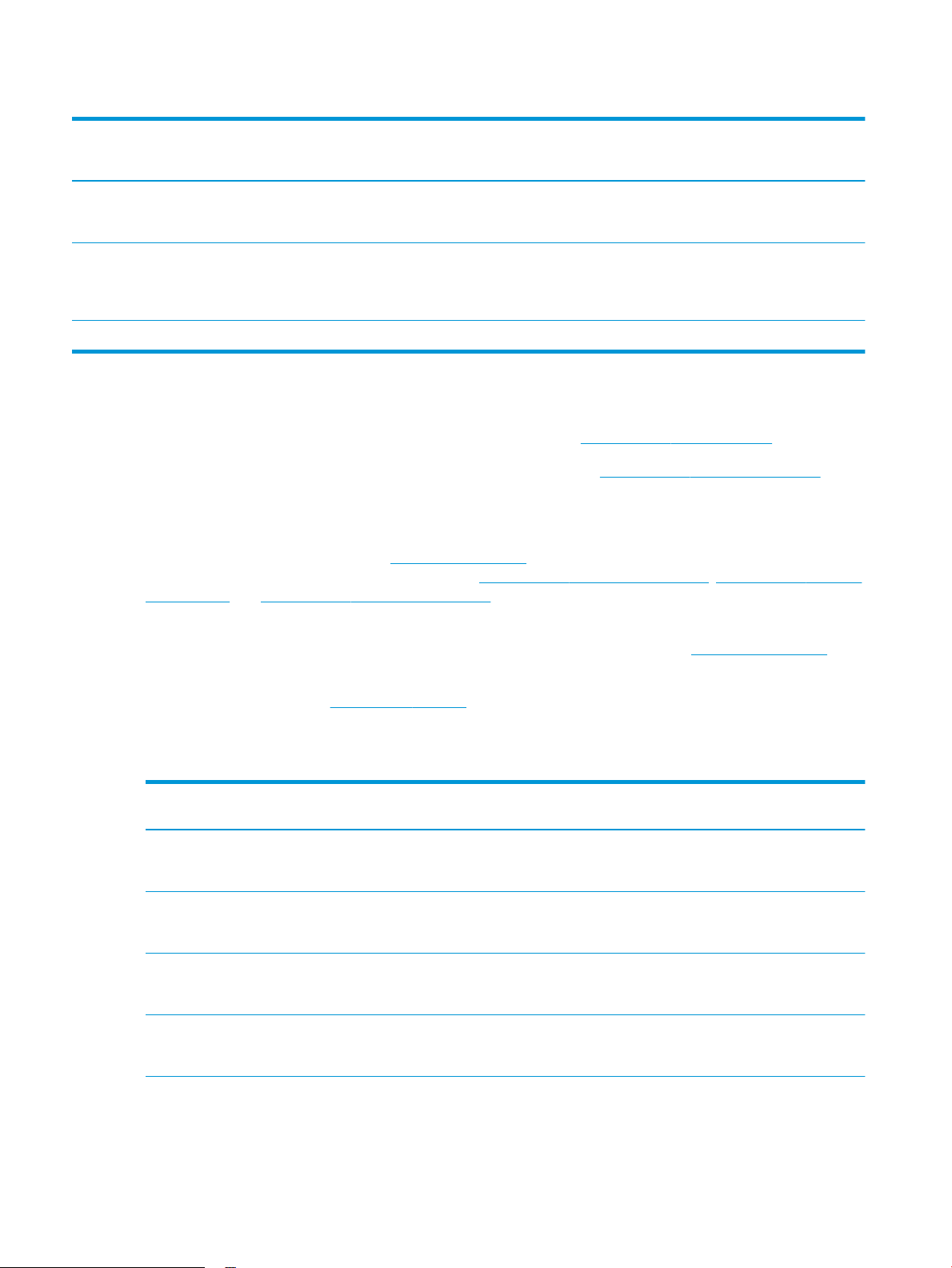
Таблиця 1-8 Інші технічні характеристики (продовження)
Інші функції Модель E62655dn
(Виріб № 3GY14A)
Накопичувач: Захищений
високопродуктивний жорсткий
диск HP ємністю 320 ГБ
Безпека: Модуль НP Trusted
Platform Module для шифрування
усіх даних, які проходять через
принтер
Факс Додатково Додатково Додатково
Додатково Додається Додається
Додається Додається Додається
Модель E62665h, E62665hs
(Виріб # 3GY16A, 3GY15A)
Модель E62665z, E62675z
(Виріб # 3GY17A, 3GY18A)
Підтримувані операційні системи
Linux: відомості та драйвери друку для Linux шукайте на сторінці www.hp.com/go/linuxprinting.
UNIX: інформацію та драйвери друку для UNIX® шукайте на сторінці www.hp.com/go/unixmodelscripts.
Подана нижче інформація стосується драйверів Windows HP PCL 6 для цього принтера та драйверів друку
HP для macOS, а також пакету встановлення програмного забезпечення.
Windows: завантажте HP Easy Start з 123.hp.com/LaserJet для встановлення драйвера друку HP. Або
перейдіть на веб-сайт підтримки цього принтера: www.hp.com/support/ljE62655mfp, www.hp.com/support/
ljE62665mfp або www.hp.com/support/ljE62675mfp, щоб завантажити драйвер друку або встановлювач
програмного забезпечення для встановлення драйвера друку HP.
macOS: цей принтер підтримується комп’ютерами Mac. Завантажте HP Easy Start з 123.hp.com/LaserJet або
зі сторінки підтримки принтера, тоді за допомогою програми HP Easy Start встановіть драйвер друку HP.
1. Перейдіть на сторінку 123.hp.com/LaserJet.
2. Дотримуйтеся вказаних дій щодо завантаження програмного забезпечення принтера.
Таблиця
1-9 Підтримувані операційні системи і драйвери принтера
Операційна система Драйвер друку (для Windows або встановлювач з Інтернету для
macOS)
Windows 7, 32- та 64-розрядна Драйвер друку “HP PCL 6” для цього принтера встановлюється в
цій операційній системі в пакеті встановлення програмного
забезпечення.
Windows 8, 32- та 64-розрядна Драйвер друку “HP PCL 6” для цього принтера встановлюється в
цій операційній системі в пакеті встановлення програмного
забезпечення.
Windows 8.1, 32- та 64-розрядна Драйвер друку HP PCL-6 версії 4 для цього принтера
встановлюється в цій операційній системі в повному пакеті
програмного забезпечення.
Windows 10, 32- та 64-розрядна Драйвер друку HP PCL-6 версії 4 для цього принтера
встановлюється в цій операційній системі в повному пакеті
програмного забезпечення.
14 Розділ 1 Огляд принтера UKWW
Page 27
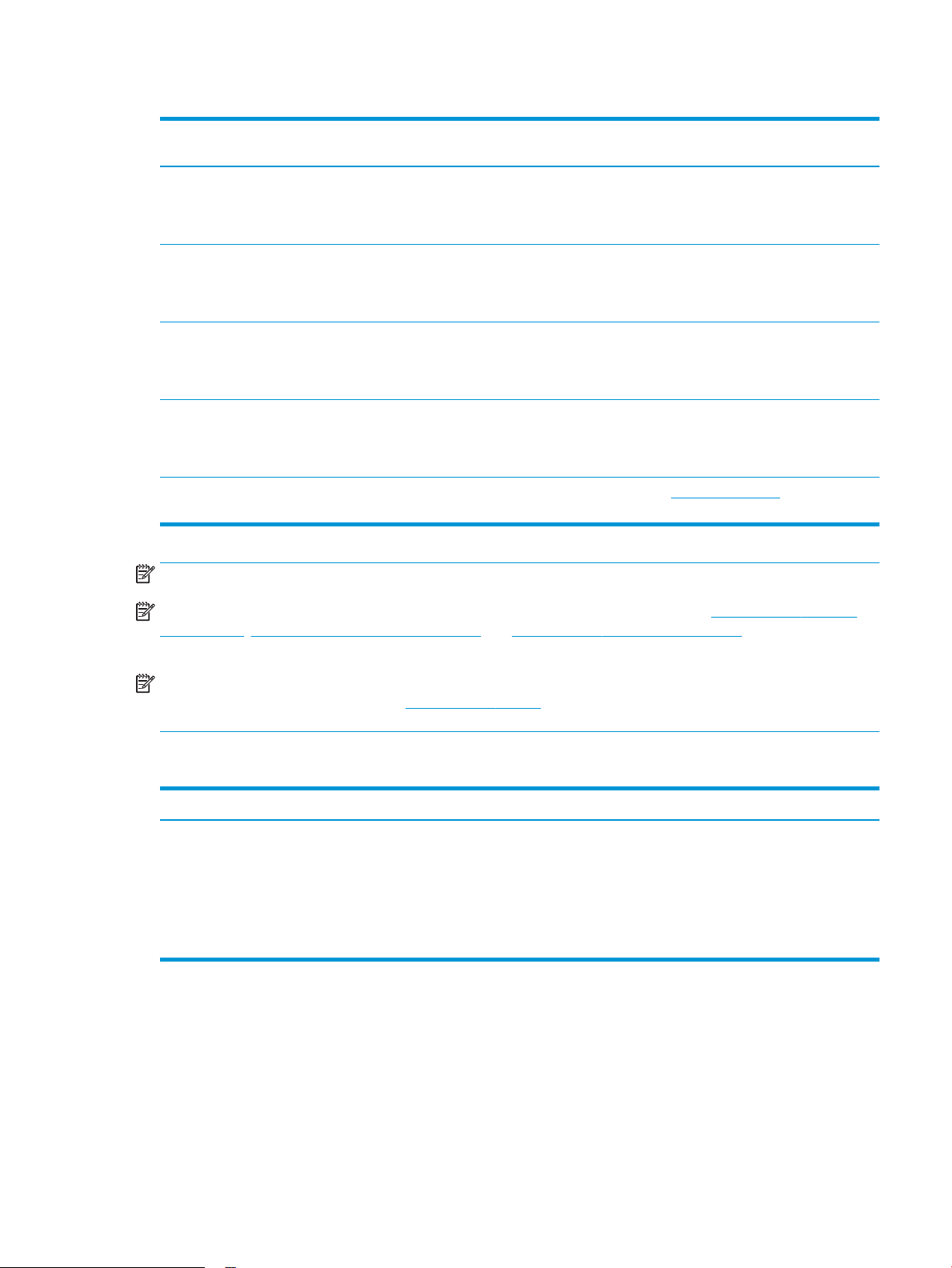
Таблиця 1-9 Підтримувані операційні системи і драйвери принтера (продовження)
Операційна система Драйвер друку (для Windows або встановлювач з Інтернету для
macOS)
Windows Server 2008 R2 з пакетом оновлень SP1, 64-розрядна Драйвер друку PCL 6 для певного принтера доступний для
завантаження на веб-сайті підтримки принтера. Завантажте
драйвер і встановіть його за допомогою майстра Microsoft Add
Printer.
Windows Server 2012, 64-розрядна версія Драйвер друку PCL 6 для певного принтера доступний для
завантаження на веб-сайті підтримки принтера. Завантажте
драйвер і встановіть його за допомогою майстра Microsoft Add
Printer.
Windows Server 2012 R2, 64-розрядна версія Драйвер друку PCL 6 для певного принтера доступний для
завантаження на веб-сайті підтримки принтера. Завантажте
драйвер і встановіть його за допомогою майстра Microsoft Add
Printer.
Windows Server 2016, 64-розрядна версія Драйвер друку PCL 6 для певного принтера доступний для
завантаження на веб-сайті підтримки принтера. Завантажте
драйвер і встановіть його за допомогою майстра Microsoft Add
Printer.
macOS 10.12 Sierra, macOS 10.13 High Sierra Завантажте HP Easy Start з 123.hp.com/LaserJet, тоді встановіть
драйвер друку.
ПРИМІТКА. Підтримувані операційні системи можуть змінитися.
ПРИМІТКА. Поточний список підтримуваних операційних систем див. за адресою www.hp.com/support/
ljE62655mfp, www.hp.com/support/ljE62665mfp або www.hp.com/support/ljE62675mfp у повній довідці HP
для принтера.
ПРИМІТКА. Докладніше про клієнта та операційні системи серверів, а також підтримку драйверів HP UPD
цим принтером читайте на веб-сайті www.hp.com/go/upd. У пункті Additional information (Додаткова
інформація) клацніть посилання.
Таблиця 1-10 Мінімальні системні вимоги
Windows macOS
● З'єднання з Інтернетом
● Виділений порт USB 1.1 або 2.0 чи під’єднання до мережі
● 2 ГБ вільного простору на жорсткому диску
● 1 Гб оперативної пам’яті (32-розрядної) або 2 Гб
оперативної пам’яті (64-розрядної)
● З'єднання з Інтернетом
● Виділений порт USB 1.1 або 2.0 чи під’єднання до мережі
● 1,5 ГБ вільного простору на жорсткому диску
UKWW Характеристики принтера 15
Page 28
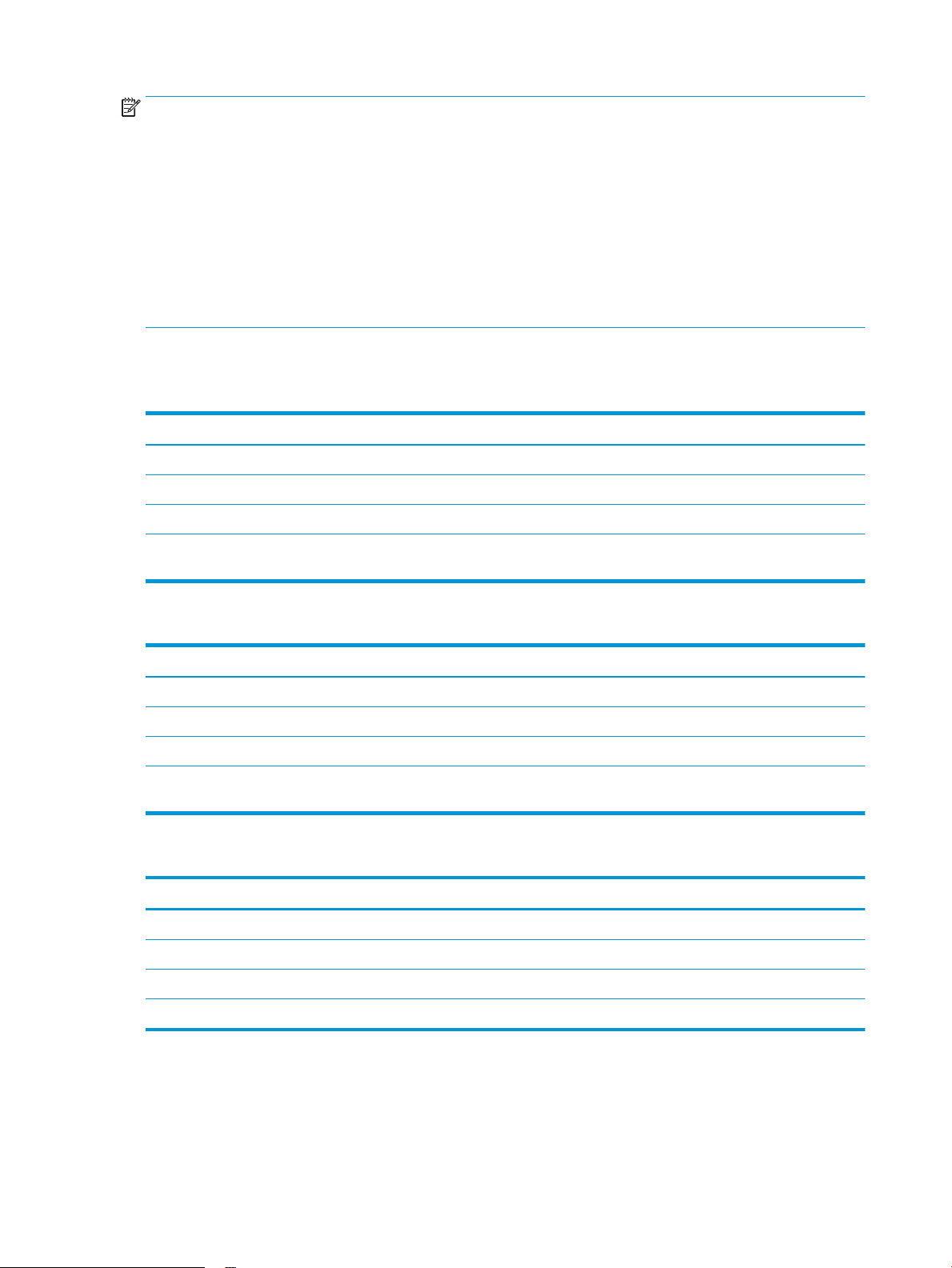
ПРИМІТКА. Установка служби HP Smart Device Agent Base виконується за допомогою інсталятора
програмного забезпечення Windows. Розмір файлу становить приблизно 100 Кб. Ця служба призначена
виключно для щогодинної перевірки наявності підключених через USB принтерів. Жодні дані при цьому не
збираються. Якщо USB-принтер не виявлено, ця служба спробує знайти в мережі екземпляр JetAdvantage
Management Connector (JAMc). У разі виявлення програми JAMc вона використовується для оновлення
служби HP Smart Device Agent Base до повної версії Smart Device Agent, що дозволить зберігати дані про
роздруковані сторінки в обліковому записі служби Managed Print Services (MPS). Веб-пакети, що містять
лише драйвери принтера, завантажуються з сайту hp.com та установлюються за допомогою майстра
установлення принтерів, не підтримують установку цієї служби.
Щоб видалити цю службу, відкрийте Панель керування та виберіть Програми або Програми та засоби >
Установка й видалення програм або Видалити програму. Ім’я файлу: HPSmartDeviceAgentBase.
Розміри принтера
Таблиця 1-11 Розміри моделей E62655dn, E62665h
Габарити Принтер повністю закритий Принтер повністю відкритий
Висота 640 мм 865 мм
Глибина 558 мм 805 мм
Ширина 512 мм 1030 мм
Вага (з урахуванням
картриджа з тонером)
33,2 кг
Таблиця 1-12 Розміри моделей E62665hs, E62665z, E62675z
Габарити Принтер повністю закритий Принтер повністю відкритий
Висота 1234 мм 1500 мм
Глибина 658 мм 890 мм
Ширина 661 мм 1030 мм
Вага (з урахуванням
картриджа з тонером)
64,3 кг
Таблиця 1-13 Розміри одного пристрою автоматичної подачі паперу на 550 аркушів
Габарити Приладдя повністю складене Приладдя повністю відкрите
Висота 148 мм 148 мм
Глибина 558 мм 869 мм
Ширина 512 мм 617 мм
Вага 6,8 кг
16 Розділ 1 Огляд принтера UKWW
Page 29
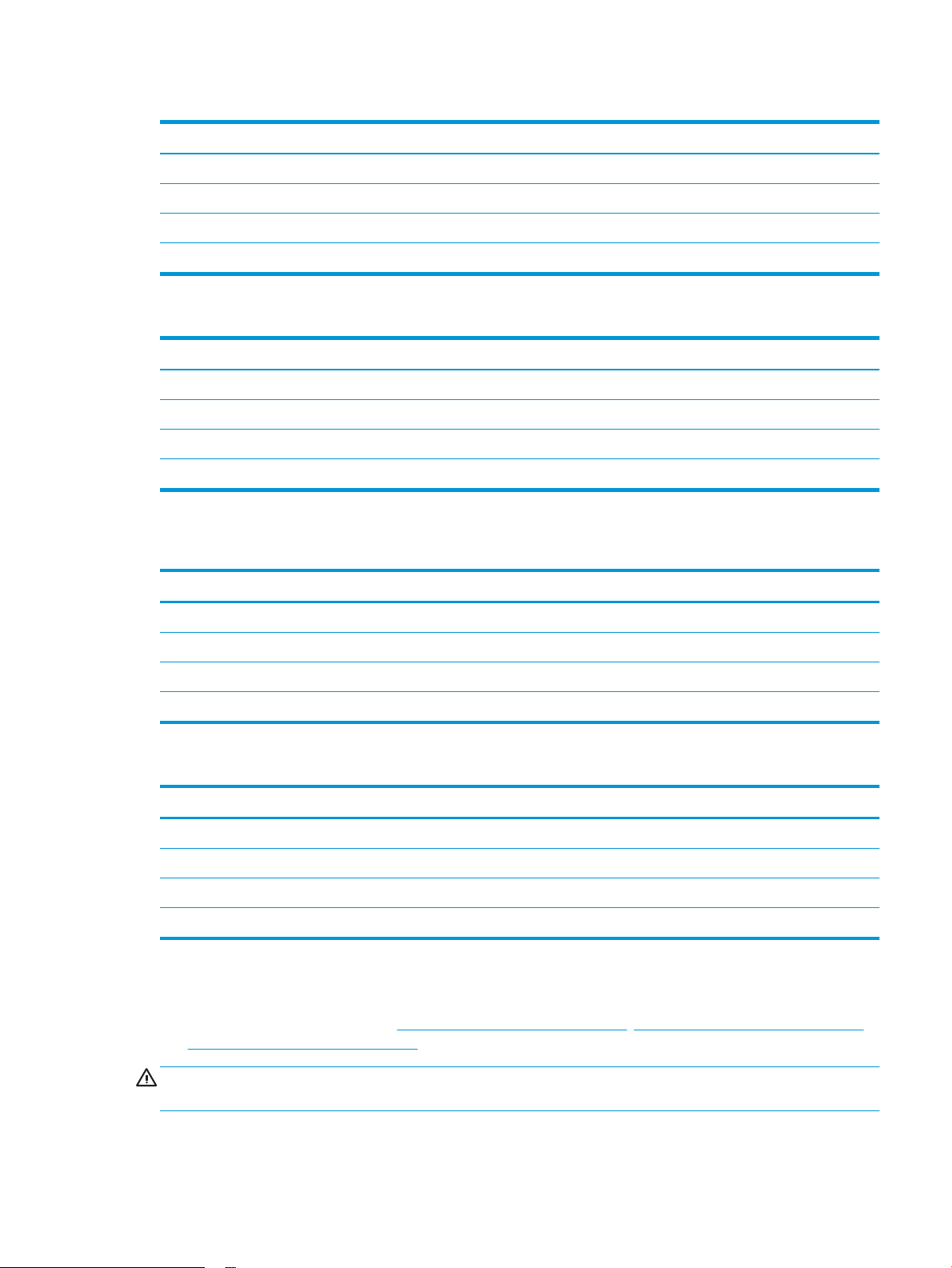
Таблиця 1-14 Розміри пристрою автоматичної подачі на 550 аркушів із підставкою для принтера
Габарити Приладдя повністю складене Приладдя повністю відкрите
Висота 478 мм 478 мм
Глибина 658 мм 1050 мм
Ширина 660 мм 980 мм
Вага 19,28 кг
Таблиця 1-15 Розміри системи з трьох пристроїв автоматичної подачі на 550 аркушів із підставкою
Габарити Приладдя повністю складене Приладдя повністю відкрите
Висота 450 мм 450 мм
Глибина 657 мм 984 мм
Ширина 657 мм 992 мм
Вага 22,7 кг
Таблиця 1-16 Розміри пристрою автоматичної подачі на 550 аркушів і пристрою подачі великої місткості на 2100
аркушів із підставкою
Габарити Приладдя повністю складене Приладдя повністю відкрите
Висота 478 мм 478 мм
Глибина 658 мм 975 мм
Ширина 660 мм 980 мм
Вага 24,5 кг
Таблиця 1-17 Розміри касети для лотка подавання конвертів
Габарити Приладдя повністю складене Приладдя повністю відкрите
Висота 148 мм 148 мм
Глибина 558 мм 869 мм
Ширина 512 мм 617 мм
Вага 6,9 кг
Споживання електроенергії, електротехнічні характеристики та акустична емісія
Щоб отримати найновіші дані, див. www.hp.com/support/ljE62655mfp, www.hp.com/support/ljE62665mfp
або www.hp.com/support/ljE62675mfp.
ПОПЕРЕДЖЕННЯ. Вимоги до електричного живлення залежать від країни/регіону, де продано принтер.
Не намагайтеся трансформувати робочу напругу. Це пошкодить принтер і скасує гарантію.
UKWW Характеристики принтера 17
Page 30
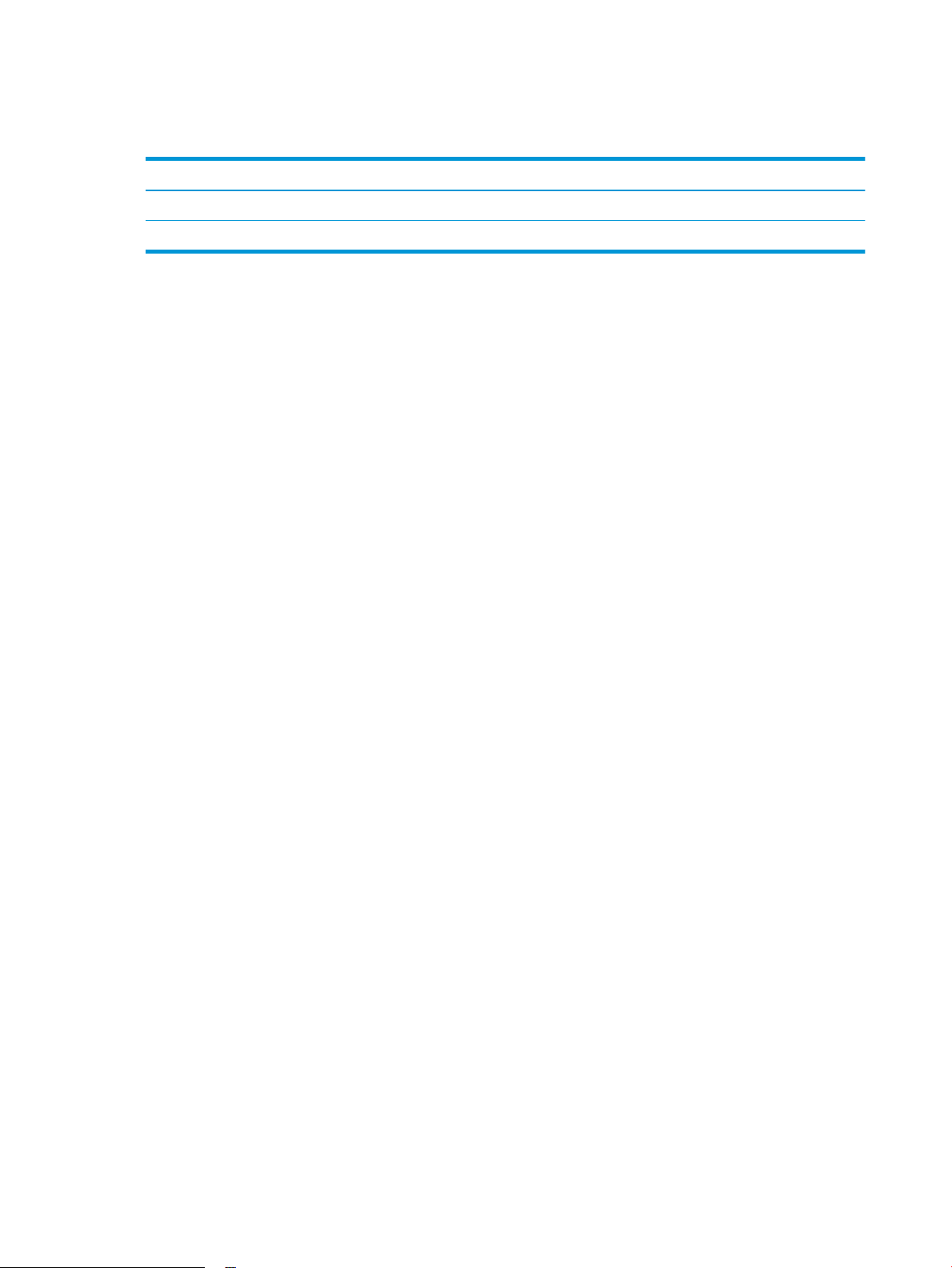
Діапазон умов експлуатації
Таблиця 1-18 Діапазон умов експлуатації
Середовище Рекомендовані значення Допустиме
Температура 17° до 25°C від 10° до 32,5°C
Відносна вологість 30% до 70% відносної вологості (ВВ) 10% до 80% ВВ
18 Розділ 1 Огляд принтера UKWW
Page 31

Встановлення апаратного і програмного забезпечення принтера
Базові вказівки щодо встановлення читайте в Посібнику зі встановлення апаратного забезпечення, що
додається до принтера. Додаткові вказівки читайте на веб-сайті технічної підтримки HP.
Перейдіть за адресою www.hp.com/support/ljE62655mfp, www.hp.com/support/ljE62665mfp або
www.hp.com/support/ljE62675mfp, щоб отримати повну довідку для принтера. Розділи технічної
підтримки:
● Встановлення і налаштування
● Знайомство і використання
● Вирішення проблем
● Оновлення програмного забезпечення і вбудованого програмного забезпечення
● Форуми технічної підтримки
● Гарантійна та нормативна інформація
UKWW Встановлення апаратного і програмного забезпечення принтера 19
Page 32

20 Розділ 1 Огляд принтера UKWW
Page 33

2 Лотки для паперу
●
Вступ
●
Завантаження паперу в лоток 1 (багатофункціональний лоток)
●
Завантаження паперу в лоток 2 і в лотки на 550 аркушів
●
Завантаження паперу у вхідний лоток великої місткості на 2100 аркушів
●
Завантаження і друк конвертів
●
Завантаження і друк наклейок
●
Налаштування зшивача з поштовою скринькою на 3 відсіки / 900 аркушів (модель Flow)
Додаткові відомості
Подана інформація є достовірною на момент публікації.
Допоміжні відео-матеріали містяться на веб-сторінці www.hp.com/videos/LaserJet.
Поточну інформацію можна отримати на веб-сторінці www.hp.com/support/ljE62655mfp, www.hp.com/
support/ljE62665mfp або www.hp.com/support/ljE62675mfp.
Повна довідка HP для принтера включає таку інформацію:
● Встановлення і налаштування
● Знайомство і використання
● Вирішення проблем
● Оновлення програмного забезпечення і вбудованого програмного забезпечення
● Форуми технічної підтримки
● Гарантійна та нормативна інформація
UKWW 21
Page 34

Вступ
ПОПЕРЕДЖЕННЯ. Не висувайте кілька лотків для паперу водночас.
Не використовуйте лоток для паперу як підніжку.
Бережіть руки під час закривання лотків з папером.
Під час переміщення принтера усі лотки мають бути закриті.
22 Розділ 2 Лотки для паперу UKWW
Page 35

Завантаження паперу в лоток 1 (багатофункціональний лоток)
Нижче наведено вказівки щодо завантаження паперу в лоток 1.
ПОПЕРЕДЖЕННЯ. Для уникнення застрягань забороняється завантажувати або виймати папір у лоток 1
тоді, коли виріб друкує.
1. Відкрийте лоток 1.
2. Витягніть висувну планку лотка, яка підтримує
папір.
UKWW Завантаження паперу в лоток 1 (багатофункціональний лоток) 23
Page 36

3. За допомогою синіх фіксаторів налаштування
розсуньте напрямні для паперу на потрібну
ширину і завантажте папір у лоток. Відомості
щодо вибору орієнтації паперу читайте у розділі
Таблиця 2-1 Орієнтація паперу лотка 1
на сторінці 25.
Стежте за тим, щоб папір не був вище лінії
заповнення на напрямних паперу.
ПРИМІТКА. Максимальна висота стосу – 10 мм
або приблизно 100 аркушів паперу вагою 75
г/м2.
4. За допомогою синіх фіксаторів налаштування
відрегулюйте бокові напрямні таким чином, щоб
вони злегка торкалися стосу, але не згинали
його.
24 Розділ 2 Лотки для паперу UKWW
Page 37

Орієнтація паперу лотка 1
Таблиця 2-1 Орієнтація паперу лотка 1
Тип паперу Орієнтація зображення Режим дуплексного
друку
Фірмові або попередньо
роздруковані бланки
Двосторонній друк або
Книжкова Односторонній друк Letter, Legal, Executive,
друк із ввімкненим
альтернативним
режимом друку на
бланк
Розмір паперу Як завантажити папір
Лицьовою стороною донизу
Statement, Ocio
(8,5 x 13), 3 x 5, 4 x 6, 5 x
7, 5 x 8, A4, A5, A6, RA4,
B5 (JIS), B6 (JIS), L (90 x
130 мм), 10 x 15 см,
Ocio (216 x 340), 16K
195 x 270 мм, 16K
184 x 260 мм, 16K
197 x 273 мм, японська
листівка Japanese
Postcard (листівка (JIS)),
подвійна японська
листівка Double Japan
Postcard Rotated
(подвійна листівка (JIS))
Letter, Legal, Executive,
Ocio (8,5 x 13), A4, A5,
RA4, B5 (JIS), Ocio (216
x 340), 16K
195 x 270 мм, 16K
184 x 260 мм, 16K
197 x 273 мм
Нижній край спрямований у принтер
Лицьовою стороною догори
Верхній край спрямований у принтер
Альбомна Односторонній друк Letter, Legal, Executive,
Statement, Ocio
(8,5 x 13), 3 x 5, 4 x 6, 5 x
7, 5 x 8, A4, A5, A6, RA4,
B5 (JIS), B6 (JIS), L (90 x
130 мм), 10 x 15 см,
Ocio (216 x 340), 16K
195 x 270 мм, 16K
184 x 260 мм, 16K
197 x 273 мм, японська
листівка Japanese
Postcard (листівка (JIS)),
подвійна японська
листівка Double Japan
Postcard Rotated
(подвійна листівка (JIS))
Лицьовою стороною донизу
Верхній край спрямований до переду
принтера
UKWW Завантаження паперу в лоток 1 (багатофункціональний лоток) 25
Page 38

Таблиця 2-1 Орієнтація паперу лотка 1 (продовження)
Тип паперу Орієнтація зображення Режим дуплексного
друку
Двосторонній друк або
друк із ввімкненим
альтернативним
режимом друку на
бланк
Перфорований Книжкова або альбомна
орієнтація
Односторонній друк Letter, Legal, Executive,
Розмір паперу Як завантажити папір
Letter, Legal, Executive,
Ocio (8,5 x 13), A4, A5,
RA4, B5 (JIS), Ocio (216
x 340), 16K
195 x 270 мм, 16K
184 x 260 мм, 16K
197 x 273 мм
Statement, Ocio
(8,5 x 13), 3 x 5, 4 x 6, 5 x
7, 5 x 8, A4, A5, A6, RA4,
B5 (JIS), B6 (JIS), L (90 x
130 мм), 10 x 15 см,
Ocio (216 x 340), 16K
195 x 270 мм, 16K
184 x 260 мм, 16K
197 x 273 мм, японська
листівка Japanese
Postcard (листівка (JIS)),
подвійна японська
листівка Double Japan
Postcard Rotated
(подвійна листівка (JIS))
Лицьовою стороною догори
Верхній край спрямований до переду
принтера
Отвори спрямовані до передньої
сторони принтера
Двосторонній друк або
друк із ввімкненим
альтернативним
режимом друку на
бланк
Letter, Legal, Executive,
Ocio (8,5 x 13), A4, A5,
RA4, B5 (JIS), Ocio (216
x 340), 16K
195 x 270 мм, 16K
184 x 260 мм, 16K
197 x 273 мм
Отвори спрямовані до передньої
сторони принтера
Скористайтеся режимом Alternative Letterhead Mode (Альтернативний режим друку на бланк)
Функція Alternative Letterhead Mode (Альтернативний режим друку на бланк) дозволяє завантажувати
бланки або аркуші з попереднім друком у лоток так само, як для усіх завдань друку з однієї чи з двох сторін
аркуша. Якщо використовується цей режим, папір слід завантажувати як для автоматичного дуплексного
друку.
Щоб скористатися цією функцією, її слід увімкнути в меню на панелі керування принтера.
26 Розділ 2 Лотки для паперу UKWW
Page 39

Увімкнення альтернативного режиму друку бланків у меню на панелі керування принтера
1. На головному екрані панелі керування принтера виберіть програму Settings (Налаштування), тоді
виберіть піктограму Settings (Налаштування).
2. Відкрийте такі меню:
а. Copy/Print (Копіювати/Друк) або Print (Друк)
б. Manage Trays (Керування лотками)
в. Alternative Letterhead Mode (Альтернативний режим друку на бланк)
3. Виберіть пункт Enabled (Увімкнено) і торкніть кнопку Save (Зберегти) або OK.
UKWW Завантаження паперу в лоток 1 (багатофункціональний лоток) 27
Page 40

Завантаження паперу в лоток 2 і в лотки на 550 аркушів
Вступ
Нижче описано процедуру завантаження паперу в лоток 2 та додатковий лоток на 550 аркушів. Ці лотки
вміщують до 550 аркушів паперу вагою 75 г/м2.
ПРИМІТКА. Процедура завантаження паперу в лотки на 550 аркушів така сама, як і для лотка 2. Тут
зображено лише лоток 2.
ПРИМІТКА. Напрямні паперу можуть бути заблоковані перед використанням і не регулюватися.
1. Відкрийте лоток.
ПРИМІТКА. Не відкривайте цей лоток, коли він
використовується.
2. Налаштуйте напрямні довжини і ширини паперу,
натиснувши на фіксатори налаштування і
посунувши сині напрямні до країв паперу.
3. Завантажте папір у лоток. Перевірте, щоб
напрямні торкалися стосу паперу, а не загинали
його. Відомості щодо вибору орієнтації паперу
читайте у розділі Таблиця 2-2 Орієнтація паперу
в лотку 2 і лотках на 550 аркушів
на сторінці 29.
ПРИМІТКА. Щоб запобігти застряганню паперу,
не переповнюйте лоток. Перевірте, чи верх
стосу знаходиться нижче індикатора
максимальної висоти.
ПРИМІТКА. Якщо лоток відрегульований
неправильно, під час друку може з'явитися
повідомлення про помилку або це може
спричинити застрягання паперу.
28 Розділ 2 Лотки для паперу UKWW
Page 41

4. Закрийте лоток.
X
Y
5. На панелі керування відобразиться
повідомлення з конфігурацією лотка.
6. Торкніться кнопки OK, щоб прийняти
визначений тип і розмір, або торкніться кнопки
Modify (Змінити), щоб вибрати інший розмір і тип
паперу.
Для паперу користувацького розміру потрібно
вказати розміри X та Y, коли на панелі керування
принтера з’явиться відповідна вимога.
7. Виберіть правильний тип і розмір, тоді
торкніться кнопки OK.
Орієнтація паперу в лотку 2 і лотках на 550 аркушів
Таблиця
2-2 Орієнтація паперу в лотку 2 і лотках на 550 аркушів
Тип паперу Орієнтація зображення Режим дуплексного
друку
Розмір паперу Як завантажити папір
Фірмові або попередньо
роздруковані бланки
Книжкова Односторонній друк Letter, Legal, Executive,
Statement, Ocio
(8,5 x 13), 4 x 6, 5 x 7, 5 x
8, A4, A5, A6, RA4, B5
(JIS), B6 (JIS), L (90 x 130
мм), 10 x 15 см, Ocio
(216 x 340), 16K
195 x 270 мм, 16K
184 x 260 мм, 16K
197 x 273 мм, подвійна
японська листівка
Double Japan Postcard
Rotated (подвійна
листівка (JIS))
Лицьовою стороною догори
Верхній край розміщений з лівого
боку лотка
UKWW Завантаження паперу в лоток 2 і в лотки на 550 аркушів 29
Page 42

Таблиця 2-2 Орієнтація паперу в лотку 2 і лотках на 550 аркушів (продовження)
Тип паперу Орієнтація зображення Режим дуплексного
друку
Альбомна Односторонній друк Letter, Legal, Executive,
Двосторонній друк або
друк із ввімкненим
альтернативним
режимом друку на
бланк
Розмір паперу Як завантажити папір
Statement, Ocio
(8,5 x 13), 4 x 6, 5 x 7, 5 x
8, A4, A5, A6, RA4, B5
(JIS), B6 (JIS), L (90 x 130
мм), 10 x 15 см, Ocio
(216 x 340), 16K
195 x 270 мм, 16K
184 x 260 мм, 16K
197 x 273 мм, подвійна
японська листівка
Double Japan Postcard
Rotated (подвійна
листівка (JIS))
Letter, Legal, Executive,
Ocio (8,5 x 13), A4, A5,
RA4, Ocio (216 x 340),
16K 195 x 270 мм, 16K
184 x 260 мм, 16K
197 x 273 мм
Лицьовою стороною догори
Верхній край спрямований до тильної
сторони лотка
Лицьовою стороною донизу
Верхній край спрямований до тильної
сторони лотка
Перфорований Книжкова або альбомна Односторонній друк Letter, Legal, Executive,
Statement, Ocio
(8,5 x 13), 4 x 6, 5 x 7, 5 x
8, A4, A5, A6, RA4, B5
(JIS), B6 (JIS), L (90 x 130
мм), 10 x 15 см, Ocio
(216 x 340), 16K
195 x 270 мм, 16K
184 x 260 мм, 16K
197 x 273 мм, подвійна
японська листівка
Double Japan Postcard
Rotated (подвійна
листівка (JIS))
Двосторонній друк або
друк із ввімкненим
альтернативним
режимом друку на
бланк
Letter, Legal, Executive,
Ocio (8,5 x 13), A4, A5,
RA4, Ocio (216 x 340),
16K 195 x 270 мм, 16K
184 x 260 мм, 16K
197 x 273 мм
Лицьовою стороною догори
Отвори спрямовані до тильної
сторони лотка
Лицьовою стороною донизу
Отвори спрямовані до передньої
сторони лотка
30 Розділ 2 Лотки для паперу UKWW
Page 43

Скористайтеся режимом Alternative Letterhead Mode (Альтернативний режим друку на бланк)
Функція Alternative Letterhead Mode (Альтернативний режим друку на бланк) дозволяє завантажувати
бланки або аркуші з попереднім друком у лоток так само, як для усіх завдань друку з однієї чи з двох сторін
аркуша. Якщо використовується цей режим, папір слід завантажувати як для автоматичного дуплексного
друку.
Щоб скористатися цією функцією, її слід увімкнути в меню на панелі керування принтера.
Увімкнення альтернативного режиму друку бланків у меню на панелі керування принтера
1. На головному екрані панелі керування принтера виберіть програму Settings (Налаштування), тоді
виберіть піктограму Settings (Налаштування).
2. Відкрийте такі меню:
а. Copy/Print (Копіювати/Друк) або Print (Друк)
б. Manage Trays (Керування лотками)
в. Alternative Letterhead Mode (Альтернативний режим друку на бланк)
3. Виберіть пункт Enabled (Увімкнено) і торкніть кнопку Save (Зберегти) або OK.
UKWW Завантаження паперу в лоток 2 і в лотки на 550 аркушів 31
Page 44

Завантаження паперу у вхідний лоток великої місткості на 2100 аркушів
Нижче наведено вказівки щодо завантаження паперу у вхідний лоток великої місткості. Цей лоток є
частиною пристрою автоматичної подачі на 550 аркушів і пристрою автоматичної подачі великої місткості
на 2100 аркушів щільністю 75 г/м2.
1. Відкрийте лоток.
ПРИМІТКА. Не відкривайте цей лоток, коли він
використовується.
2. Встановіть важіль розміру паперу в потрібне
положення відповідно до паперу, який
використовується.
32 Розділ 2 Лотки для паперу UKWW
Page 45

3. Завантажте папір у лоток.
ПРИМІТКА. Щоб уникнути застрягання паперу,
не переповнюйте лоток. Переконайтеся, що
верх стосу знаходиться нижче індикатора
максимального заповнення.
ПРИМІТКА. Якщо лоток відрегульований
неправильно, під час друку може з'явитися
повідомлення про помилку або це може
спричинити застрягання паперу.
4. Закрийте лоток.
5. На панелі керування відобразиться
повідомлення з конфігурацією лотка.
6. Торкніться кнопки OK, щоб прийняти
визначений тип і розмір, або торкніться кнопки
Modify (Змінити), щоб вибрати інший розмір і тип
паперу.
7. Виберіть правильний тип і розмір, тоді
торкніться кнопки OK.
UKWW Завантаження паперу у вхідний лоток великої місткості на 2100 аркушів 33
Page 46

Орієнтація паперу вхідного лотка великої місткості
Таблиця 2-3 Орієнтація паперу вхідного лотка великої місткості
Тип паперу Орієнтація зображення Режим дуплексного
друку
Фірмові або попередньо
роздруковані бланки
Фірмові або попередньо
роздруковані бланки
Книжкова Односторонній друк Letter, Legal, A4 Лицьовою стороною догори
Книжкова Автоматичний
двосторонній друк або
друк із ввімкненим
альтернативним
режимом друку на
бланк
Розмір паперу Як завантажити папір
Верхній край розміщений з лівого
боку лотка
Letter, Legal, A4 Лицьовою стороною донизу
Верхній край розміщений з лівого
боку лотка
Фірмові або попередньо
роздруковані бланки
Альбомна Односторонній друк Letter, Legal, A4 Лицьовою стороною догори
Верхній край спрямований до тильної
сторони лотка
34 Розділ 2 Лотки для паперу UKWW
Page 47

Таблиця 2-3 Орієнтація паперу вхідного лотка великої місткості (продовження)
Тип паперу Орієнтація зображення Режим дуплексного
друку
Фірмові або попередньо
роздруковані бланки
Перфорований Книжкова або альбомна Односторонній друк Letter, Legal, A4 Отвори спрямовані до тильної
Альбомна Автоматичний
двосторонній друк або
друк із ввімкненим
альтернативним
режимом друку на
бланк
Розмір паперу Як завантажити папір
Letter, Legal, A4 Лицьовою стороною донизу
Верхній край спрямований до тильної
сторони лотка
сторони лотка
Перфорований Книжкова або альбомна Автоматичний
двосторонній друк або
друк із ввімкненим
альтернативним
режимом друку на
бланк
Letter, Legal, A4 Отвори спрямовані до тильної
сторони лотка
UKWW Завантаження паперу у вхідний лоток великої місткості на 2100 аркушів 35
Page 48

Завантаження і друк конвертів
Вступ
Нижче наведено вказівки щодо друку і завантаження конвертів. Для друку на конвертах використовуйте
лоток 1 або додаткове приладдя для подавання конвертів. Лоток 1 вміщує до 10 конвертів; додатковий
пристрій подавання конвертів вміщує 75 конвертів, залежно від дизайну конвертів а також умов
навколишнього середовища.
Для друку конвертів із використанням ручної подачі виконайте вказані дії, щоб вибрати правильні
налаштування драйвера друку
друку на принтер.
Друк конвертів
Друк на конвертах з лотка 1
1. У програмі виберіть параметр Друк.
2. Виберіть принтер у списку принтерів і натисніть або торкніться кнопки Властивості або Параметри,
щоб відкрити драйвер друку.
ПРИМІТКА. Назва кнопок може бути для різних програм різною.
ПРИМІТКА. Щоб отримати доступ до цих функцій з меню пуску ОС Windows 8 чи 8.1, виберіть
Пристрої, Друк, тоді виберіть принтер.
, а тоді завантажте конверти у лоток, попередньо надіславши завдання
3. Виберіть вкладку Папір/Якість.
4. У розкривному списку Розмір паперу виберіть потрібний розмір для конвертів.
5. У розкривному списку Тип паперу виберіть Конверт.
6. У розкривному списку Джерело паперу виберіть Ручна подача.
7. Щоб закрити діалогове вікно Властивості документа, натисніть кнопку OK.
8. Для друку в діалоговому вікні Друк натисніть кнопку Друкувати.
Друк на конвертах з додаткового приладдя для подавання конвертів
1. У програмі виберіть параметр Друк.
2. Виберіть принтер у списку принтерів і натисніть або торкніться кнопки Властивості або Настройки,
щоб відкрити драйвер друку.
ПРИМІТКА. Назви кнопок можуть бути для різних програм різними.
Щоб отримати доступ до цих функцій з меню пуску ОС Windows 8 чи 8.1, виберіть Пристрої, Друк, тоді
виберіть принтер.
3. Виберіть вкладку Папір/Якість.
4. Виконайте одну з таких дій:
36 Розділ 2 Лотки для паперу UKWW
Page 49

● У розкривному списку Розмір паперу виберіть потрібний розмір для конвертів.
● У розкривному списку Тип паперу виберіть Конверт.
● У розкривному списку Джерело паперу виберіть Лоток 3 або Лоток 4 — той, що відповідає
приладдю подавання конвертів.
5. Щоб закрити діалогове вікно Властивості документа, натисніть кнопку OK.
6. Для друку в діалоговому вікні Друк натисніть кнопку OK.
Орієнтація конвертів
Лоток Конверт Вказівки щодо завантаження
Лоток 1 Конверт #9, конверт #10, конверт
Monarch, конверт B5, конверт C5,
конверт C6, конверт DL
Приладдя для лотка
подавання конвертів
Конверт #9, конверт #10, конверт
Monarch, конверт B5, конверт C5,
конверт C6, конверт DL
Лицьовою стороною донизу
Верхній край спрямований до переду принтера
Лицьовою стороною догори
Верхній край спрямований до переду принтера
UKWW Завантаження і друк конвертів 37
Page 50

Завантаження і друк наклейок
Вступ
Нижче наведено вказівки щодо завантаження і друку наклейок.
Щоб друкувати на аркушах із наклейками, використовуйте лоток 2 або один із лотків на 550 аркушів.
ПРИМІТКА. Лоток 1 не підтримує наклейок.
Для друку наклейок із використанням ручної подачі виконайте вказані дії, щоб вибрати правильні
налаштування драйвера друку, а тоді завантажте наклейки у лоток, попередньо надіславши завдання
друку на принтер. У разі ручної подачі принтер очікує перед друком завдання, поки не буде виявлено, що
лоток було відкрито і закрито.
Ручна подача наклейок
1. У програмі виберіть параметр Друк.
2. Виберіть принтер у списку принтерів і натисніть або торкніться кнопки Властивості або Параметри,
щоб відкрити драйвер друку.
ПРИМІТКА. Назва кнопок може бути для різних програм різною.
ПРИМІТКА. Щоб отримати доступ до цих функцій з меню пуску ОС Windows 8 чи 8.1, виберіть
Пристрої, Друк, тоді виберіть принтер.
3. Клацніть на вкладці Папір/Якість.
4. У розкривному списку Розмір паперу виберіть потрібний розмір для аркушів із наклейками.
5. У розкривному списку Тип паперу виберіть Наклейки.
6. У розкривному списку Джерело паперу виберіть Ручна подача.
ПРИМІТКА. У разі ручної подачі принтер розпочинає друк із лотка з найменшим числом, на якому
налаштовано правильний розмір паперу, тому непотрібно вказувати певний лоток. Наприклад, якщо
для друку наклейок налаштовано лоток 2, принтер буде друкувати з лотка 2. Якщо лоток 3
встановлено і налаштовано для друку наклейок, а лоток 2 не налаштовано для друку наклейок,
принтер буде друкувати з лотка 3.
7. Щоб закрити діалогове вікно Властивості документа, натисніть кнопку OK.
8. Для друку в діалоговому вікні Друк натисніть кнопку Друкувати.
38 Розділ 2 Лотки для паперу UKWW
Page 51

Орієнтація наклейок
Лоток Завантаження наклейок
Лотки 2-5 Лицьовою стороною догори
Верхній край розміщений з правого боку лотка
UKWW Завантаження і друк наклейок 39
Page 52

Налаштування зшивача з поштовою скринькою на 3 відсіки / 900
1
2
аркушів (модель Flow)
Зшивач із поштовою скринькою дає змогу скріплювати документи у верхньому лівому чи верхньому
правому кутку; у трьох вихідних відсіках можна накопичувати до 900 аркушів паперу. Вихідні відсіки
можуть використовуватися у трьох режимах: укладання, поштової скриньки або функціонального
розділення.
●
Налаштування стандартного місця скріплення
●
Налаштування режиму користування
Налаштування стандартного місця скріплення
1. На головному екрані панелі керування принтера виберіть програму Settings (Налаштування), тоді
виберіть піктограму Settings (Налаштування).
2. Відкрийте такі меню:
а. Manage Stapler/Stacker (Керування зшивачем/укладальником)
б. Staple (Зшивання)
3. У списку параметрів виберіть місце скріплення і натисніть кнопку Save (Зберегти). Доступні параметри:
● None (Немає): без скріплення
● Top left or right (Верхній лівий або правий кут): для документів у книжковій орієнтації скріпку
буде встановлено у верхньому лівому куті по коротшій стороні аркуша. Для документів у
альбомній орієнтації скріпку буде встановлено у верхньому правому куті по довшій стороні
аркуша.
● Top left (Верхній лівий кут): скріпку буде встановлено у верхньому лівому куті по коротшій
стороні аркуша.
● Top right (Верхній правий кут): скріпку буде встановлено у верхньому правому куті по довшій
стороні аркуша.
1 Верхній лівий кут по коротшій стороні аркуша
2 Верхній правий кут по довшій стороні аркуша
40 Розділ 2 Лотки для паперу UKWW
Page 53

Налаштування режиму користування
За допомогою описаної нижче процедури можна визначити порядок сортування завдань до вихідних
відсіків.
1. На головному екрані панелі керування принтера виберіть програму Settings (Налаштування), тоді
виберіть піктограму Settings (Налаштування).
2. Відкрийте такі меню:
а. Manage Stapler/Stacker (Керування швидкозшивачем/укладальником)
б. Operation Mode (Режим користування)
3. У списку параметрів виберіть режим і натисніть кнопку Save (Зберегти). Доступні параметри:
● Mailbox (Поштова скринька): принтер складає завдання в різні відсіки відповідно до особи, яка
надіслала ці завдання для виконання.
● Stacker (Укладальник): принтер складає завдання по порядку, починаючи з нижнього відсіку і
догори.
● Function Separator (Функціональний розділювач): принтер складає завдання в різні відсіки
відповідно до використовуваної функції – друку, копіювання або отримання факсів.
Щоб налаштувати драйвер друку HP для вибраного режиму, виконайте такі дії:
Windows® 7
1. Переконайтеся, що принтер увімкнено та підключено до комп'ютера чи мережі.
2. Відкрийте меню пуску Windows® та натисніть Пристрої та принтери.
3. Клацніть правою кнопкою миші назву цього принтера та виберіть Властивості принтера.
4. Клацніть вкладку Параметри пристрою.
5. Виберіть Оновити зараз. Або в розкривному меню поруч із пунктом Автоматичне настроювання
виберіть Оновити зараз.
Windows® 8.0, 8.1 і 10
1. Правою кнопкою миші клацніть у нижньому лівому куті екрана.
2. Виберіть Панель керування. У розділі Устаткування та звук виберіть Переглянути пристрої та
принтери.
3. Клацніть правою кнопкою миші назву цього принтера та виберіть Властивості принтера.
4. Клацніть вкладку Параметри пристрою.
5. Виберіть Оновити зараз. Або в розкривному меню поруч із пунктом Автоматичне настроювання
виберіть Оновити зараз.
ПРИМІТКА. Новіші драйвери V4 не підтримують функцію Оновити зараз. Для цих драйверів
виконайте одну з операцій, описаних нижче:
UKWW Налаштування зшивача з поштовою скринькою на 3 відсіки / 900 аркушів (модель Flow) 41
Page 54

macOS
● Вручну налаштуйте робочий режим у меню Додатковий вихідний відсік, за наявності.
● Зупиніть і перезапустіть спулер друку.
а. Натисніть кнопку Пуск (або відкрийте вікно пошуку).
б. Введіть services.msc, а тоді натисніть клавішу Enter.
в. Клацніть правою кнопкою миші Спулер друку у списку послуг і виберіть Зупинити.
г. Клацніть правою кнопкою миші Спулер друку ще раз та виберіть Пуск.
● Вимкніть і перезавантажте комп’ютер.
1. У меню "Яблуко" клацніть Системні параметри.
2. Виберіть пункт Друк та сканування або Принтери і сканери.
3. Виберіть принтер а тоді виберіть Опції і витратні матеріали. Виберіть Драйвер.
4. Вручну налаштуйте Accessory Output Mode (Режим вихідного приладдя), якщо доступний. Якщо
режим недоступний, робочий режим налаштовується під час друку.
42 Розділ 2 Лотки для паперу UKWW
Page 55

3 Витратні матеріали, аксесуари та частини
●
Замовлення витратних матеріалів, аксесуарів і частин
●
Заміна картриджів із тонером
●
Заміна картриджа зі скріпками
Додаткові відомості
Подана інформація є достовірною на момент публікації.
Допоміжні відео-матеріали містяться на веб-сторінці www.hp.com/videos/LaserJet.
Поточну інформацію можна отримати на веб-сторінці www.hp.com/support/ljE62655mfp, www.hp.com/
support/ljE62665mfp або www.hp.com/support/ljE62675mfp.
Повна довідка HP для принтера включає таку інформацію:
● Встановлення і налаштування
● Знайомство і використання
● Вирішення проблем
● Оновлення програмного забезпечення і вбудованого програмного забезпечення
● Форуми технічної підтримки
● Гарантійна та нормативна інформація
UKWW 43
Page 56

Замовлення витратних матеріалів, аксесуарів і частин
Замовлення
Зверніться в авторизований центр обслуговування НР чи до вповноваженого постачальника технічної
підтримки.
44 Розділ 3 Витратні матеріали, аксесуари та частини UKWW
Page 57

Заміна картриджів із тонером
2
1
3
2
2
2
1
3
3
3
1
1
Інформація про картридж із тонером
Цей принтер повідомляє, коли рівень тонера в картриджі знизиться. Реальний залишок ресурсу картриджа
з тонером може бути різним. Картридж із тонером не обов’язково міняти відразу. Варто подбати про
наявність запасного картриджа, який можна буде встановити, коли якість друку стане неприйнятною.
ПРИМІТКА. Високоефективний картридж із тонером містить більше тонера порівняно із картриджем
стандартної ємності, що дозволяє друкувати більшу кількість сторінок. Детальнішу інформацію можна
знайти на веб-сайті www.hp.com/go/learnaboutsupplies.
Не відкривайте упаковку з картриджем із тонером, якщо ви не будете його використовувати.
ПОПЕРЕДЖЕННЯ. Щоб уникнути пошкодження картриджа з тонером, не залишайте його під дією світла
довше, ніж на кілька хвилин. Накривайте зелений барабан формування зображення, якщо виймаєте
картридж з тонером із принтера на тривалий час.
На цій ілюстрації зображено компоненти картриджа з тонером.
HP 37X/HP 37A HP 37Y
1 Ручка (лише високоефективний оригінальний картридж із чорним тонером HP 37Y LaserJet) або виїмка для захоплення
картриджа
2 Мікросхема пам'яті
3 Барабан формування зображення
ПОПЕРЕДЖЕННЯ. Не торкайтесь барабана формування зображення. Відбитки пальців можуть призводити до
погіршення якості друку.
ПОПЕРЕДЖЕННЯ. Якщо тонер потрапить на одяг, витріть одяг сухою ганчіркою і виперіть його в холодній
воді. Гаряча вода перешкоджає видаленню тонера з тканини.
ПРИМІТКА. Інформацію про утилізацію використаного картриджа з тонером читайте на коробці
картриджа з тонером.
UKWW Заміна картриджів із тонером 45
Page 58

Знімання та заміна картриджів
Коли ресурс картриджа сягає дуже низького рівня, на панелі керування відображається повідомлення і
відчиняються передні дверцята, щоб забезпечити доступ до картриджа.
1. Натисніть кнопку розблокування кришки
доступу до картриджів, щоб відкрити її.
2. Витягніть висувну секцію з картриджами.
3. Візьміть використаний картридж із тонером за
ручку або виїмки та витягніть його.
46 Розділ 3 Витратні матеріали, аксесуари та частини UKWW
Page 59

4. Вийміть із захисної упаковки новий картридж із
тонером.
5. Зніміть пакування картриджа.
6. Вставте новий картридж із тонером у висувну
секцію.
UKWW Заміна картриджів із тонером 47
Page 60

7. Закрийте висувну секцію з картриджами із
тонером.
8. Закрийте кришку доступу до картриджів.
9. Покладіть використаний картридж із тонером у
коробку з-під нового картриджа. Прикріпіть
оплачену поштову етикетку до коробки і
поверніть використаний картридж HP для
утилізації.
48 Розділ 3 Витратні матеріали, аксесуари та частини UKWW
Page 61

Заміна картриджа зі скріпками
2
1. Відкрийте кришку зшивача.
2. Потягніть кольорову ручку на каретці зі
скріпками, після чого витягніть каретку зі
скріпками.
3. Підніміть порожній картридж, щоб вийняти його
з каретки зі скріпками.
ВАЖЛИВО. Не викидайте порожню каретку.
Вона знадобиться, щоб утримувати новий
картридж зі скріпками.
4. Вставте новий картридж зі скріпками в каретку.
UKWW Заміна картриджа зі скріпками 49
Page 62

5. Встановіть каретку зі скріпками у зшивач і
2
потисніть кольорову ручку до клацання.
6. Закрийте кришку зшивача.
50 Розділ 3 Витратні матеріали, аксесуари та частини UKWW
Page 63

4 Друк
●
Завдання друку (Windows)
●
Завдання друку (macOS)
●
Збереження завдань друку в пам’яті принтера для подальшого чи конфіденційного друку
●
Рішення для мобільного друку
●
Друк із флеш-накопичувача USB
●
Друк через високошвидкісний порт USB 2.0 (дротовий)
Додаткові відомості
Подана інформація є достовірною на момент публікації.
Допоміжні відео-матеріали містяться на веб-сторінці www.hp.com/videos/LaserJet.
Поточну інформацію можна отримати на веб-сторінці www.hp.com/support/ljE62655mfp, www.hp.com/
support/ljE62665mfp або www.hp.com/support/ljE62675mfp.
Повна довідка HP для принтера включає таку інформацію:
● Встановлення і налаштування
● Знайомство і використання
● Вирішення проблем
● Оновлення програмного забезпечення і вбудованого програмного забезпечення
● Форуми технічної підтримки
● Гарантійна та нормативна інформація
UKWW 51
Page 64

Завдання друку (Windows)
Як друкувати (Windows)
Подана процедура описує базовий процес друку в ОС Windows.
1. У програмі виберіть параметр Друк.
2. Виберіть принтер у списку принтерів. Щоб змінити налаштування, натисніть кнопку Властивості або
Настройки, щоб відкрити драйвер принтера.
ПРИМІТКА. Назва кнопок може бути для різних програм різною.
ПРИМІТКА. У Windows 10, 8.1 і 8 дизайн і функції цих програм для ПК відрізняється від описаних.
Щоб отримати доступ до функції друку з меню "Пуск", виконайте такі дії:
● Windows 10: Виберіть Друк, а потім виберіть принтер.
● Windows 8.1, Windows 8: Виберіть Пристрої, виберіть Друк, а тоді виберіть принтер.
ПРИМІТКА. Для отримання детальнішої інформації натисніть кнопку довідки (?) у драйвері принтера.
3. Вибираючи вкладки в драйвері друку, налаштуйте доступні параметри. Наприклад, налаштуйте
орієнтацію паперу у вкладці Кінцева обробка, а у вкладці Папір/Якість встановіть джерело подачі
паперу, тип паперу, розмір паперу та параметри якості.
4. Натисніть OK, щоб повернутися до діалогового вікна Друк. У цьому вікні виберіть кількість копій, яку
потрібно надрукувати.
5. Щоб надрукувати завдання, натисніть кнопку Друк.
52 Розділ 4 Друк UKWW
Page 65

Автоматичний друк з обох сторін (Windows)
Виконуйте ці дії для принтерів із встановленим пристроєм автоматичного двостороннього друку. На
принтерах, де не встановлено пристрій автоматичного двостороннього друку, або для друку на папері,
який не підтримується пристроєм двостороннього друку, можна друкувати на двох сторонах вручну.
1. У програмі виберіть параметр Друк.
2. Виберіть принтер у списку принтерів і натисніть або торкніться кнопки Властивості або Настройки,
щоб відкрити драйвер друку.
ПРИМІТКА. Назва кнопок може бути для різних програм різною.
ПРИМІТКА. У Windows 10, 8.1 і 8 дизайн і функції цих програм для ПК відрізняється від описаних.
Щоб отримати доступ до функції друку з меню "Пуск", виконайте такі дії:
● Windows 10: Виберіть Друк, а потім виберіть принтер.
● Windows 8.1, Windows 8: Виберіть Пристрої, виберіть Друк, а тоді виберіть принтер.
3. Клацніть вкладку Кінцева обробка.
4. Виберіть Двобічний друк. Щоб закрити діалогове вікно Властивості документа, натисніть кнопку OK.
5. Щоб розпочати друк, у діалоговому вікні Друк натисніть кнопку Друк.
Двосторонній друк із подачею вручну (Windows)
Використовуйте ці дії для принтерів, де не встановлено пристрій автоматичного двостороннього друку, або
для друку на папері, який не підтримується пристроєм двостороннього друку.
1. У програмі виберіть параметр Друк.
2. Виберіть принтер у списку принтерів і натисніть або торкніться кнопки Властивості або Настройки,
щоб відкрити драйвер друку.
ПРИМІТКА. Назва кнопок може бути для різних програм різною.
ПРИМІТКА. У Windows 10, 8.1 і 8 дизайн і функції цих програм для ПК відрізняється від описаних.
Щоб отримати доступ до функції друку з меню "Пуск", виконайте такі дії:
● Windows 10: Виберіть Друк, а потім виберіть принтер.
● Windows 8.1, Windows 8: Виберіть Пристрої, виберіть Друк, а тоді виберіть принтер.
3. Клацніть вкладку Кінцева обробка.
4. Щоб закрити вікно Властивості документа, виберіть Друкувати з обох сторін (вручну) і натисніть OK.
5. Щоб надрукувати на одній стороні, у діалоговому вікні Друк натисніть кнопку Друк.
6. Вийміть стос надрукованих аркушів із вихідного лотка і покладіть його в лоток 1.
7. Якщо з'явиться відповідна підказка, виберіть на панелі керування принтера відповідну кнопку, щоби
продовжити друк.
UKWW Завдання друку (Windows) 53
Page 66

Друк кількох сторінок на одному аркуші (Windows)
1. У програмі виберіть параметр Друк.
2. Виберіть принтер у списку принтерів і натисніть або торкніться кнопки Властивості або Настройки,
щоб відкрити драйвер друку.
ПРИМІТКА. Назва кнопок може бути для різних програм різною.
ПРИМІТКА. У Windows 10, 8.1 і 8 дизайн і функції цих програм для ПК відрізняється від описаних.
Щоб отримати доступ до функції друку з меню "Пуск", виконайте такі дії:
● Windows 10: Виберіть Друк, а потім виберіть принтер.
● Windows 8.1, Windows 8: Виберіть Пристрої, виберіть Друк, а тоді виберіть принтер.
3. Клацніть вкладку Кінцева обробка.
4. Виберіть кількість сторінок на аркуші в розкривному меню Кількість сторінок на аркуші.
5. Виберіть правильні налаштування для параметрів Друкувати межі сторінки, Порядок сторінок та
Орієнтація. Щоб закрити діалогове вікно Властивості документа, натисніть кнопку OK.
6. Щоб розпочати друк, у діалоговому вікні Друк натисніть кнопку Друк.
Вибір типу паперу (Windows)
1. У програмі виберіть параметр Друк.
2. Виберіть принтер у списку принтерів і натисніть або торкніться кнопки Властивості або Настройки,
щоб відкрити драйвер друку.
ПРИМІТКА. Назва кнопок може бути для різних програм різною.
ПРИМІТКА. У Windows 10, 8.1 і 8 дизайн і функції цих програм для ПК відрізняється від описаних.
Щоб отримати доступ до функції друку з меню "Пуск", виконайте такі дії:
● Windows 10: Виберіть Друк, а потім виберіть принтер.
● Windows 8.1, Windows 8: Виберіть Пристрої, виберіть Друк, а тоді виберіть принтер.
3. Клацніть на вкладці Папір/Якість.
4. Виберіть тип паперу у розкривному списку Paper type (Тип друку).
5. Щоб закрити діалогове вікно Властивості документа, натисніть кнопку OK. Щоб розпочати друк, у
діалоговому вікні Друк натисніть кнопку Друк.
Якщо лоток потрібно налаштувати, на панелі керування принтера відображається повідомлення
конфігурації лотків.
6. Завантажте в лоток папір вказаного розміру та типу і закрийте лоток.
7. Торкніть кнопку OK, щоб прийняти визначений тип і розмір, або торкніть кнопку Змінити, щоб вибрати
інший розмір і тип паперу.
8. Виберіть правильний тип і розмір, тоді виберіть кнопку OK.
54 Розділ 4 Друк UKWW
Page 67

Додаткові завдання друку
Зайдіть на сайт www.hp.com/support/ljE62655mfp, www.hp.com/support/ljE62665mfp або www.hp.com/
support/ljE62675mfp.
Ви матимете змогу переглянути вказівки щодо виконання спеціальних завдань друку, зокрема:
● створення та використання ярликів швидкого виклику друку для Windows;
● вибір формату паперу і використання власних налаштувань формату паперу;
●
вибір орієнтації сторінки;
● створення брошури;
● масштабування документа відповідно до вибраного розміру паперу;
● друк першої і останньої сторінок на нестандартному папері;
● друк водяних знаків на документі.
UKWW Завдання друку (Windows) 55
Page 68

Завдання друку (macOS)
Інструкція з друку (macOS)
Наведена нижче процедура описує базову процедуру друку в операційній системі macOS.
1. Клацніть меню File (Файл), після чого клацніть пункт Print (Друк).
2. Виберіть принтер.
3. Клацніть пункт Show Details (Детальніше) або Copies & Pages (Копії та сторінки) і виберіть інші меню
для налаштування параметрів друку
ПРИМІТКА. Назва елемента може різнитися для різних програм.
4. Натисніть кнопку Print (Друк).
Автоматичний друк з обох боків аркуша (macOS)
ПРИМІТКА. Наведена тут інформація стосується принтерів із пристроєм автоматичного двостороннього
друку.
ПРИМІТКА. Ця функція доступна у разі встановлення драйвера друку HP. У разі використання AirPrint вона
може бути недоступна.
1. Клацніть меню File (Файл), після чого клацніть пункт Print (Друк).
.
2. Виберіть принтер.
3. Клацніть пункт Show Details (Детальніше) або Copies & Pages (Копії та сторінки) і виберіть меню Layout
(Компонування).
ПРИМІТКА. Назва елемента може різнитися для різних програм.
4. Виберіть параметри зшивання у випадному списку Two-Sided (Двосторонній).
5. Натисніть кнопку Print (Друк).
Друк з обох боків аркуша з подаванням паперу вручну (macOS)
ПРИМІТКА. Ця функція доступна у разі встановлення драйвера друку HP. У разі використання AirPrint вона
може бути недоступна.
1. Клацніть меню File (Файл), після чого клацніть пункт Print (Друк).
2. Виберіть принтер.
3. Клацніть пункт Show Details (Детальніше) або Copies & Pages (Копії та сторінки) і виберіть меню
Manual Duplex (Ручний дуплекс).
ПРИМІТКА. Назва елемента може різнитися для різних програм.
4. Клацніть поле Manual Duplex (Ручний дуплекс) і виберіть параметр зшивання.
5. Натисніть кнопку Print (Друк).
6. У принтері вийміть увесь чистий папір із лотка 1.
56 Розділ 4 Друк UKWW
Page 69

7. Вийміть стос надрукованих аркушів із вихідного відсіку та вставте його у вхідний лоток надрукованою
стороною донизу.
8. Якщо з'явиться відповідна підказка, виберіть на панелі керування принтера відповідну кнопку, щоб
продовжити друк.
Друк декількох сторінок на одному аркуші (macOS)
1. Клацніть меню File (Файл), після чого клацніть пункт Print (Друк).
2. Виберіть принтер.
3. Клацніть пункт Show Details (Детальніше) або Copies & Pages (Копії та сторінки) і виберіть меню Layout
(Компонування).
ПРИМІТКА. Назва елемента може різнитися для різних програм.
4. Виберіть із розкривного списку Pages per Sheet (Сторінок на аркуш) кількість сторінок, які потрібно
надрукувати на кожному аркуші.
5. В області Layout Direction (Напрямок компонування) виберіть послідовність і розташування сторінок
на аркуші.
6. У меню Borders (Поля) виберіть тип поля для друку навколо кожної сторінки на аркуші.
7. Натисніть кнопку Print (Друк).
Вибір типу паперу (macOS)
1. Клацніть меню File (Файл), після чого клацніть пункт Print (Друк).
2. Виберіть принтер.
3. Клацніть пункт Show Details (Детальніше) або Copies & Pages (Копії та сторінки) і виберіть меню Media
& Quality (Носії та якість) або Paper/Quality (Папір/Якість).
ПРИМІТКА. Назва елемента може різнитися для різних програм.
4. Виберіть параметри в меню Media & Quality (Носії та якість) або Paper/Quality (Папір/Якість).
ПРИМІТКА. Цей список містить основний набір доступних параметрів. Деякі параметри доступні не у
всіх принтерів.
● Media Type (Типи носія): Виберіть параметр типу паперу для завдання друку.
● Print Quality (Якість друку): Виберіть рівень роздільної здатності для завдання друку.
● Edge-To-Edge Printing (Друк від краю до краю): Вибирайте цей параметр для друку біля країв
паперу.
5. Натисніть кнопку Print (Друк).
Додаткові завдання друку
Зайдіть на сайт www.hp.com/support/ljE62655mfp, www.hp.com/support/ljE62665mfp або www.hp.com/
support/ljE62675mfp.
Ви матимете змогу переглянути вказівки щодо виконання спеціальних завдань друку, зокрема:
UKWW Завдання друку (macOS) 57
Page 70

● створення та використання ярликів швидкого виклику друку для Windows;
● вибір формату паперу і використання власних налаштувань формату паперу;
● вибір орієнтації сторінки;
створення брошури;
●
● масштабування документа відповідно до вибраного розміру паперу;
● друк першої і останньої сторінок на нестандартному папері;
● друк водяних знаків на документі.
58 Розділ 4 Друк UKWW
Page 71

Збереження завдань друку в пам’яті принтера для подальшого чи конфіденційного друку
Вступ
Нижче описано як створювати та друкувати документи, які зберігаються на принтері. Ці завдання можна
надрукувати пізніше або конфіденційно.
●
Створення збереженого завдання (Windows)
●
Створення збереженого завдання (macOS)
●
Друк збереженого завдання
●
Видалення збереженого завдання
●
Інформація, яка надсилається на принтер з метою облікування завдань
Створення збереженого завдання (Windows)
Збереження завдань на принтері для приватного або відкладеного друку.
1. У програмі виберіть параметр Друк.
2. Виберіть виріб у списку принтерів, а потім виберіть пункт Властивості або Параметри (назва пункту
залежить від використовуваного програмного забезпечення).
ПРИМІТКА. Назва кнопок може бути для різних програм різною.
ПРИМІТКА. У Windows 10, 8.1 і 8 дизайн і функції цих програм для ПК відрізняється від описаних.
Щоб отримати доступ до функції друку з меню "Пуск", виконайте такі дії:
● Windows 10: Виберіть Друк, а потім виберіть принтер.
● Windows 8.1, Windows 8: Виберіть Пристрої, виберіть Друк, а тоді виберіть принтер.
3. Виберіть вкладку Сховище завдань.
4. Виберіть параметр для Режим сховища завдань.
● Надрукувати пробну та утримувати: Друк однієї копії завдання, а потім зупинка до продовження
друку.
● Особисте завдання: Таке завдання буде видрукувано лише внаслідок відповідного запиту на
панелі керування виробу. Для цього режиму збереження завдань можна вибрати один із
параметрів Зробити завдання приватним/захищеним. Якщо завданню призначено
персональний ідентифікаційний номер (PIN), потрібний PIN потрібно ввести на панелі керування.
Якщо завдання зашифровано, на панелі керування потрібно ввести пароль. Завдання буде
видалене з пам’яті після друку та може бути втраченим у разі вимкнення живлення принтера.
● Швидке копіювання: Дає змогу видрукувати потрібну кількість копій завдання, а потім зберегти
копію цього завдання в пам’яті виробу для подальшого друку.
● Збережене завдання: Дозволяє зберегти завдання в пам’яті принтера для можливості його
подальшого друку будь-яким користувачем у будь-який час. Для цього режиму збереження
завдань можна вибрати один із параметрів Зробити завдання приватним/захищеним. Якщо
завданню призначено персональний ідентифікаційний номер (PIN), користувач, який його
UKWW Збереження завдань друку в пам’яті принтера для подальшого чи конфіденційного друку 59
Page 72

друкуватиме, повинен ввести відповідний PIN на панелі керування. Якщо завдання
зашифровано, користувач, який його друкуватиме, повинен ввести на панелі керування
відповідний пароль.
5. Щоб використати спеціальне ім'я користувача або назву завдання, натисніть кнопку Інше і введіть ім'я
користувача або назву завдання.
Якщо існує інше завдання з таким ім'ям, виберіть потрібний параметр:
● Використовувати ім’я + (1-99): У кінці назви завдання додайте унікальний номер.
● Замінити наявний файл: Замініть наявне збережене завдання новим.
6. Щоб закрити діалогове вікно Властивості документа, натисніть кнопку OK. Для друку в діалоговому
вікні Друк натисніть кнопку Друк.
Створення збереженого завдання (macOS)
Збереження завдань на принтері для приватного або відкладеного друку.
1. Клацніть меню File (Файл), після чого клацніть пункт Print (Друк).
2. У меню Printer (Принтер) виберіть пристрій.
3. За замовчуванням драйвер друку відображає меню Copies & Pages (Копії та сторінки). Відкрийте
розкривний список меню і виберіть пункт Сховище завдань.
4. У розкривному списку Mode (Режим) виберіть тип збереженого завдання.
● Надрукувати пробну та утримувати: Друк однієї копії завдання, а потім зупинка до продовження
друку.
● Personal Job (Особисте завдання): Таке завдання буде видрукувано лише внаслідок відповідного
запиту на панелі керування принтера. Якщо завданню призначено персональний
ідентифікаційний номер (PIN), відповідний PIN потрібно ввести на панелі керування. Завдання
буде видалене з пам’яті після друку та може бути втраченим у разі вимкнення живлення
принтера.
● Quick Copy (Швидка копія): Дає змогу видрукувати потрібну кількість копій завдання, а потім
зберегти копію цього завдання в пам’яті виробу для подальшого друку.
● Stored Job (Збережене завдання): Дозволяє зберегти завдання в пам’яті принтера для
можливості його подальшого друку будь-яким користувачем у будь-який час. Якщо завданню
призначено персональний ідентифікаційний номер (PIN), особа, яка друкує завдання, повинна
ввести відповідний PIN на панелі керування.
5. Щоб використати спеціальне ім'я користувача або назву завдання, натисніть кнопку Інше і введіть ім'я
користувача або назву завдання.
Якщо існує інше завдання з таким ім'ям, виберіть потрібний параметр:
● Use Job Name + (1-99) (Використовувати ім’я + (1-99)): У кінці назви завдання додайте унікальний
номер.
● Replace Existing File (Замінити наявний файл): Замініть наявне збережене завдання новим.
6. Якщо у кроці 4 вибрано параметр Stored Job (Збережене завдання) або Personal Job (Особисте
завдання), завдання можна захистити за допомогою номера PIN. Введіть 4-цифрове число у полі Use
60 Розділ 4 Друк UKWW
Page 73

PIN to Print (Використовувати PIN для друку). Під час спроби інших користувачів друкувати це
завдання, на принтері з’явиться запит ввести цей номер PIN.
7. Щоб надрукувати завдання, натисніть кнопку Print (Друк).
Друк збереженого завдання
Скористайтеся цією процедурою, щоб надрукувати документ із папки зберігання завдань на принтері.
1. На головному екрані на панелі керування принтера виберіть пункт Print (Друк), після чого виберіть
Print from Job Storage (Друк збереженого завдання).
2. У розділі Stored Jobs to Print (Збережені завдання для друку) виберіть Choose (Вибрати), тоді виберіть
папку, де збережено документ.
3. Виберіть документ, тоді торкніть Select (Вибрати).
Якщо документ є конфіденційним, введіть чотиризначний PIN-код у полі Password (Пароль) і натисніть
OK.
4. Щоб встановити кількість копій, виберіть вікно ліворуч від кнопки Print (Друк), тоді виберіть кількість
копій за допомогою клавіатури, яка відкриється. Виберіть кнопку «закрити» , щоб закрити
клавіатуру.
5. Щоб надрукувати документ, натисніть Print (Друк).
Видалення збереженого завдання
Якщо збережені документи більше не потрібні, їх можна видалити. Можна також встановити максимальну
кількість завдань для збереження на принтері.
●
Видалення завдання, збереженого на принтері
●
Зміна обмеження на зберігання завдань
Видалення завдання, збереженого на принтері
Виконайте ці дії, щоб видалити завдання, збережене в пам’яті принтера.
1. На головному екрані на панелі керування принтера виберіть пункт Print (Друк), після чого виберіть
Print from Job Storage (Друк збереженого завдання).
2. Виберіть Choose (Вибрати), а тоді ім’я папки, у якій збережено завдання.
3. Виберіть ім’я завдання.
4. Натисніть кнопку кошика , щоб видалити завдання.
Якщо завдання конфіденційне або зашифроване, введіть PIN-код або пароль, а потім натисніть
кнопку OK.
5. Виберіть Delete Jobs (Видалити завдання) у повідомленні.
Зміна обмеження на зберігання завдань
У разі збереження у пам’яті принтера нового завдання він скасовує всі попередні завдання з таким самим
ім’ям користувача та назвою. Якщо завдання не було збережено під такою самою назвою та ім’ям
користувача і принтер потребує додаткового місця для збереження, він може видаляти інші збережені
UKWW Збереження завдань друку в пам’яті принтера для подальшого чи конфіденційного друку 61
Page 74

завдання, починаючи із найдавнішого. Виконайте ці дії, щоб змінити кількість завдань, які можна зберігати
на принтері:
1. На головному екрані панелі керування принтера виберіть програму Settings (Налаштування), тоді
виберіть піктограму Settings (Налаштування).
2. Відкрийте такі меню:
а. Copy/Print (Копіювати/Друк) або Print (Друк)
б. Manage Stored Jobs (Керування збереженими завданнями)
в. Temporary Job Storage Limit (Тимчасове обмеження сховища завдань)
3. Для введення кількості завдань, які зберігає принтер, використовуйте клавіатуру.
4. Натисніть Done (Готово) для збереження налаштування.
Інформація, яка надсилається на принтер з метою облікування завдань
Завдання друку, які надсилаються з драйверів клієнта (наприклад, комп’ютера) на пристрої друку і обробки
зображень HP, можуть містити інформацію, за якою можна ідентифікувати вашу особу. Ця інформація може
включати, але не лише, ім’я користувача та ім’я клієнта, з якого надсилається завдання, і може бути
використана для облікування завдань відповідно до визначеного адміністратором пристрою друку. Ця
інформація також може зберігатися із завданням на накопичувачі (наприклад, на диску) пристрою друку,
коли використовується функція зберігання завдання.
62 Розділ 4 Друк UKWW
Page 75

Рішення для мобільного друку
Вступ
HP пропонує декілька рішень для мобільного друку, які забезпечують можливість зручного друку на
принтері HP з ноутбука, планшета, смартфону чи інших мобільних пристроїв. Щоб переглянути весь список
та вибрати потрібний варіант, перейдіть на сайт www.hp.com/go/MobilePrinting.
ПРИМІТКА. Оновіть вбудоване програмне забезпечення принтера, щоб пересвідчитися, що всі
можливості мобільного друку та ePrint підтримуються.
●
Wi-Fi Direct (лише для бездротових моделей, зі встановленим модулем бездротового друку
HP Jetdirect 3100w із підтримкою друку на невеликих відстанях (NFC) і друку через Bluetooth із
низьким енергоспоживанням (BLE))
●
HP ePrint із використанням електронної пошти
●
AirPrint
●
Вбудована функція друку Android
Wi-Fi Direct (лише для бездротових моделей, зі встановленим модулем бездротового
друку HP Jetdirect 3100w із підтримкою друку на невеликих відстанях (NFC) і друку
через Bluetooth із низьким енергоспоживанням (BLE))
HP забезпечує можливість друку через Wi-Fi, Wi-Fi Direct і технології зв’язку на малих відстанях NFC та BLE
для принтерів із підтримуваним додатковим модулем BLE/NFC та бездротового зв'язку HP Jetdirect 3100w.
Цей модуль можна встановлювати додатково у принтери HP LaserJet із нішею для додаткового
обладнання.
Функції друку через Wi-Fi, Wi-Fi Direct і NFC/BLE забезпечують можливість (мобільним) пристроям, які
підтримують Wi Fi, підключатися через бездротовий зв’язок безпосередньо до принтера без використання
бездротового маршрутизатора.
Для прямого друку з мобільного пристрою принтер не потрібно підключати до мережі.
Функцію друку через Wi-Fi Direct можна використовувати для бездротового друку з описаних нижче
пристроїв чи послуг.
● iPhone, iPad або iPod touch із програмою Apple AirPrint або HP Smart
● Мобільні пристрої на базі Android із програмою HP Smart або вбудованим рішенням для друку Android
● Комп’ютери та пристрої Mac, які використовують HP ePrint через електронну пошту (потрібна
активація веб-послуг HP і реєстрація принтера в мережі HP Connected)
● HP Roam
● Google Cloud Print
Докладніше про бездротовий друк читайте на сторінці www.hp.com/go/wirelessprinting.
Функції друку через Wi-Fi Direct та NFC можна вмикати та вимикати на панелі керування принтера.
UKWW Рішення для мобільного друку 63
Page 76

1. На головному екрані панелі керування принтера виберіть програму Settings (Налаштування), тоді
виберіть піктограму Settings (Налаштування).
2. Відкрийте такі меню:
а. Networking (Робота в мережі)
б. Wi-Fi Direct
в. Стан
3. Виберіть параметр On (Увімк.) і натисніть кнопку OK, щоб увімкнути бездротовий друк.
ПРИМІТКА. У середовищах, де встановлено два або більше принтерів однієї моделі, радимо присвоювати
цим принтерам унікальний ідентифікатор Wi-Fi Direct для полегшення їх ідентифікації під час друку WiFi Direct. Назви бездротових мереж, наприклад WiFi, WiFi Direct тощо, доступні на інформаційному екрані,
якщо натиснути або торкнути кнопку інформації на панелі керування, а тоді вибрати параметр мережі
або бездротового зв’язку .
Щоб змінити ім’я принтера Wi-Fi Direct, виконайте описані нижче дії.
1. На головному екрані панелі керування принтера виберіть програму Settings (Налаштування), тоді
виберіть піктограму Settings (Налаштування).
2. Відкрийте такі меню:
а. Networking (Робота в мережі)
б. Wi-Fi Direct
в. Wi-Fi Direct name (Ім'я Wi-Fi Direct)
3. За допомогою клавіатури змініть ім'я в полі Wi-Fi Direct Name (Ім’я Wi-Fi Direct). Виберіть пункт OK.
HP ePrint із використанням електронної пошти
Функція HP ePrint використовується для друку документів шляхом їх надсилання як вкладення в
повідомленні електронної пошти на адресу електронної пошти пристрою з будь-якого пристрою з
підтримкою електронної пошти.
Для використання функції HP ePrint виріб повинен відповідати таким вимогам:
● принтер має бути підключений до кабельної або бездротової мережі й мати доступ до Інтернету;
● на принтері має бути увімкнено веб-служби HP, і пристрій має бути зареєстровано в програмі
HP Connected.
Виконайте описану нижче процедуру, щоб увімкнути веб-служби HP і зареєструвати виріб у HP Connected:
1. Відкрийте вбудований веб-сервер HP:
а. Знайдіть IP-адресу принтера. На панелі керування принтера натисніть кнопку і за допомогою
кнопок зі стрілками виберіть меню Ethernet . Натисніть кнопку OK, щоб відкрити меню і
відобразити IP-адресу чи мережеве ім'я.
64 Розділ 4 Друк UKWW
Page 77

AirPrint
б. На комп’ютері, підключеного до тієї самої мережі, що й принтер, відкрийте веб-браузер. Введіть
в адресному рядку IP-адресу або ім’я хоста, що відображається на панелі керування принтера.
Натисніть клавішу Enter на клавіатурі комп’ютера. Відкриється вікно вбудованого вебсервера HP.
ПРИМІТКА. Якщо веб-браузер виводить повідомлення з інформацією про те, що запитуваний
веб-сайт може не бути безпечним, виберіть можливість продовження роботи з веб-сайтом.
Використання цього веб-сайту не завдасть шкоди комп’ютеру.
2. Виберіть вкладку HP Web Services (Веб-служби HP).
3. Виберіть параметр увімкнення веб-послуг.
ПРИМІТКА. Увімкнення веб-послуг може зайняти декілька хвилин.
4. Перейдіть на веб-сайт www.hpconnected.com, щоб створити обліковий запис HP ePrint і закінчити
процес налаштування.
Функція прямого друку за допомогою AirPrint від Apple підтримується в iOS, а також на комп’ютерах Mac із
операційною системою macOS 10.7 Lion або новіших версіях. Функція AirPrint використовується для друку
на принтері безпосереднього з пристроїв iPad, iPhone (3GS чи новіших версіях) або iPod touch (третього
покоління чи пізнішої версії) у таких мобільних програмах:
● Пошта
● Фотографії
● Safari
● iBooks
● Вибір програм сторонніх виробників
Для використання функції AirPrint принтер потрібно підключити до тієї ж мережі (підмережі), що й пристрій
Apple. Додаткову інформацію про використання функції AirPrint і сумісні з нею принтери HP див. за адресою
www.hp.com/go/MobilePrinting.
ПРИМІТКА. Перш ніж використовувати функцію AirPrint за допомогою з’єднання USB, перевірте номер
версії. AirPrint версії 1.3 та раніших версій не підтримує з’єднання USB.
Вбудована функція друку Android
Вбудоване програмне забезпечення HP для друку з пристроїв Android та Kindle дозволяє здійснювати
автоматичний пошук принтерів НР з мобільних пристроїв та друк на них у мережі або в радіусі дії
бездротового зв’язку для безпосереднього друку Wi-Fi Direct.
Рішення друку вбудовано в багатьох версіях операційної системи.
ПРИМІТКА. Якщо друк недоступний на вашому пристрої, перейдіть до меню Google Play > Android apps і
встановіть плагін HP Print Service.
Докладніше про використання функції вбудованого друку Android та про те, які пристрої Android
підтримуються, дивіться на сайті www.hp.com/go/MobilePrinting.
UKWW Рішення для мобільного друку 65
Page 78

Друк із флеш-накопичувача USB
Вступ
Цей принтер підтримує функцію легкодоступного друку з USB, за допомогою якої можна швидко
роздрукувати файли, не надсилаючи їх із комп’ютера. До принтера можна під’єднувати стандартні флешнакопичувачі USB (до USB-порту, що біля панелі керування). Порт USB на панелі керування підтримує такі
типи файлів:
– .pdf
– .prn
– .pcl
– .ps
– .cht
●
Увімкнення роз'єм USB для друку
●
Друк документів через порт USB
Увімкнення роз'єм USB для друку
За замовчуванням роз’єм USB вимкнено. Перш ніж користуватися цією функцією, потрібно ввімкнути роз’єм
USB. Увімкнути роз’єм можна одним із таких способів:
Спосіб 1: Увімкнення з’єднання USB за допомогою меню на панелі керування принтера
1. На головному екрані панелі керування принтера виберіть програму Settings (Налаштування), тоді
виберіть піктограму Settings (Налаштування).
2. Відкрийте такі меню:
а. Copy/Print (Копіювання/Друк) або Print (Друк)
б. Enable Print From USB Drive (Активація друку з диска USB)
3. Виберіть параметр Enabled (Увімкнено).
Спосіб 2: Увімкнення з’єднання USB із вбудованого веб-сервера HP (лише для принтерів, підключених до мережі).
1. Знайдіть IP-адресу принтера: на головному екрані на панелі керування принтера виберіть піктограму
інформації , а потім виберіть піктограму мережі для відображення ІР-адреси чи імені хоста.
66 Розділ 4 Друк UKWW
Page 79

2. Відкрийте браузер і в адресному рядку вкажіть IP-адресу так, як вона відображається на панелі
керування виробу. Натисніть клавішу Enter на клавіатурі комп’ютера. Відкриється вікно вбудованого
веб-сервера HP.
ПРИМІТКА. Якщо у разі спроби відкрити вбудований веб-сервер у браузері з’явиться повідомлення
Проблема з сертифікатом безпеки цього веб-сайту, натисніть Продовжити перегляд веб-сайту (не
рекомендовано).
Налаштування Продовжити перегляд веб-сайту (не рекомендовано не завдасть шкоди комп’ютеру,
якщо ви працюватимете у межах вбудованого веб-сервера принтера HP.
3. Виберіть вкладку Copy/Print (Копіювання/Друк) для багатофункціональних моделей або Print (Друк)
для моделей, які виконують одну функцію.
4. У лівому меню виберіть Print from USB Drive Settings (Параметри друку з накопичувача USB).
5. Виберіть Enable Print from USB Drive (Увімкнути друк із накопичувача USB).
6. Натисніть Apply (Застосувати).
Друк документів через порт USB
1. Вставте пристрій USB у роз’єм USB для простого доступу.
ПРИМІТКА. Можливо, роз’єм буде закритий кришкою. У деяких принтерів ця кришка відкидна. В
інших принтерах слід витягнути кришку, щоб відкрити роз’єм.
2. На головному екрані на панелі керування принтера виберіть пункт Print (Друк), після чого виберіть
Print from USB Drive (Друк із диска USB).
3. Виберіть Choose (Вибрати), а тоді виберіть назву документа для друку і торкніть Select (Вибрати).
ПРИМІТКА. Документ може зберігатися в папці. Відкрийте потрібну папку.
4. Щоб налаштувати кількість копій, виберіть відповідне поле. Для введення кількості копій
використовуйте клавіатуру.
5. Щоб надрукувати документ, натисніть Print (Друк).
UKWW Друк із флеш-накопичувача USB 67
Page 80

Друк через високошвидкісний порт USB 2.0 (дротовий)
Увімкнення високошвидкісного порту USB для друку
Цей принтер обладнано високошвидкісним портом USB 2.0 для дротового друку з USB. Роз’єм
розташований в області портів інтерфейсу на задній панелі принтера та за замовчуванням вимкнений.
Увімкнути роз’єм можна одним з описаних нижче способів. Увімкнувши порт, встановіть програмне
забезпечення, щоб друкувати через цей порт.
Спосіб 1: Увімкнення високошвидкісного порту USB 2.0 у меню на панелі керування принтера
1. На головному екрані панелі керування принтера виберіть програму Settings (Налаштування), тоді
виберіть піктограму Settings (Налаштування).
2. Відкрийте такі меню:
а. General (Загальна інформація)
б. Enable Device USB (Увімкнути пристрій USB)
3. Виберіть параметр Enabled (Увімкнено).
Спосіб 2: Увімкнення високошвидкісного з’єднання USB 2.0 із вбудованого веб-сервера HP (лише для принтерів,
підключених до мережі).
1. Знайдіть IP-адресу принтера: на головному екрані на панелі керування принтера виберіть піктограму
інформації , а потім виберіть піктограму мережі для відображення ІР-адреси чи імені хоста.
2. Відкрийте браузер і в адресному рядку вкажіть IP-адресу так, як вона відображається на панелі
керування виробу. Натисніть клавішу Enter на клавіатурі комп’ютера. Відкриється вікно вбудованого
веб-сервера HP.
ПРИМІТКА. Якщо у разі спроби відкрити вбудований веб-сервер у браузері з’явиться повідомлення
There is a problem with this website’s security certicate (Проблема з сертифікатом безпеки цього вебсайту), натисніть Continue to this website (not recommended) (Продовжити перегляд веб-сайту (не
рекомендовано)).
Налаштування Continue to this website (not recommended) (Продовжити перегляд веб-сайту (не
рекомендовано) не завдасть шкоди комп’ютеру, якщо ви працюватимете у межах вбудованого вебсервера принтера HP.
3. Виберіть вкладку Security (Безпека).
4. Ліворуч на екрані виберіть General Security (Загальна безпека).
5. Виберіть Hardware Ports (Порти устаткування) і встановіть позначку, щоб увімкнути обидва
параметри:
● Enable Device USB (Увімкнути пристрій USB)
● Enable Host USB plug and play (Увімкнути plug-and-play для USB-хоста)
6. Натисніть Apply (Застосувати).
68 Розділ 4 Друк UKWW
Page 81

5 Копіювання
●
Виготовлення копій
●
Копіювання з обох сторін (дуплексне)
●
Додаткові параметри під час копіювання
●
Додаткові завдання копіювання
Додаткові відомості
Подана інформація є достовірною на момент публікації.
Допоміжні відео-матеріали містяться на веб-сторінці www.hp.com/videos/LaserJet.
Поточну інформацію можна отримати на веб-сторінці www.hp.com/support/ljE62655mfp, www.hp.com/
support/ljE62665mfp або www.hp.com/support/ljE62675mfp.
Повна довідка HP для принтера включає таку інформацію:
● Встановлення і налаштування
● Знайомство і використання
● Вирішення проблем
● Оновлення програмного забезпечення і вбудованого програмного забезпечення
● Форуми технічної підтримки
● Гарантійна та нормативна інформація
UKWW 69
Page 82

Виготовлення копій
Виконайте ці вказівки, щоб зробити копію зі скла сканера або пристрою автоматичної подачі документів.
1. Покладіть документ лицьовою стороною донизу на скло сканера або лицьовою стороною догори у
пристрій подачі документів і відрегулюйте напрямні відповідно до розміру документа.
2. На головному екрані панелі керування принтера виберіть Copy (Копіювання).
3. Виберіть параметри в меню Sides (Сторони) та Color/Black (Кольоровий/Чорно-білий), тоді натисніть
Done (Готово).
4. Якщо ви використовуєте меню Quick Set (Швидкі налаштування), виберіть Load (Завантажити) в меню
Quick Sets and Defaults (Швидкі та стандартні налаштування). Виберіть Quick Set (Швидкі
налаштування) зі списку, тоді виберіть Load (Завантажити) у нижньому правому кутку.
ПРИМІТКА. Quick Sets (Швидкі налаштування) – це попередньо визначені параметри копіювання для
різноманітних завдань друку, як-от Text (Текст), Photograph (Фотографії) та High Quality (Висока якість).
5. Щоб налаштувати параметри, наприклад Reduce/Enlarge (Зменшити/збільшити) та Content
Orientation (Орієнтація вмісту), виберіть Options (Параметри) у нижньому лівому кутку, тоді виберіть
необхідні налаштування в меню Options (Параметри). Виберіть Done (Готово), якщо з’явиться
відповідне повідомлення.
6. Додатковий перегляд: торкніть панель праворуч екрана, щоб попередньо переглянути документ. За
допомогою кнопок Expand (Розгорнути) та Collapse (Згорнути) у лівій частині вікна попереднього
перегляду це вікно можна розгорнути або згорнути.
Таблиця
5-1 Елементи керування вікна попереднього перегляду
Кнопка Expand (Розгорнути) Кнопка Collapse (Згорнути)
За допомогою кнопок праворуч на екрані можна налаштувати параметри попереднього перегляду та
перегрупувати, повернути, вставити чи видалити сторінки.
Таблиця
5-2 Кнопки вікна попереднього перегляду
Кнопка Опис
Перемикання між режимом перегляду двох сторінок та режимом перегляду зменшеного
зображення. У режимі перегляду зменшеного зображення доступно більше параметрів, ніж у
режимі перегляду двох сторінок.
70 Розділ 5 Копіювання UKWW
Page 83

Таблиця 5-2 Кнопки вікна попереднього перегляду (продовження)
Кнопка Опис
Збільшення або зменшення вибраної сторінки.
ПРИМІТКА. Користуючись цими кнопками, можна вибрати лише одну сторінку за раз.
Обертання сторінки на 180 градусів.
ПРИМІТКА. Ця кнопка доступна лише у режимі перегляду зменшеного зображення.
Видалення вибраних сторінок.
ПРИМІТКА. Ця кнопка доступна лише у режимі перегляду зменшеного зображення.
Упорядкування сторінок у межах документа. Виберіть одну чи більше сторінок та
переміщайте їх вліво або вправо.
ПРИМІТКА. Ці кнопки доступні лише у режимі перегляду зменшеного зображення.
Додавання сторінки до документа. Принтер повідомляє про потребу зісканувати інші
сторінки.
Усунення налаштувань, зроблених у вікні попереднього перегляду, щоб почати з початку.
7. Щоб встановити кількість копій, торкніть вікно ліворуч від кнопки Copy (Копіювання), тоді виберіть
кількість копій за допомогою клавіатури, яка відкриється. Виберіть кнопку «закрити» , щоб
закрити клавіатуру.
8. Коли документ готовий, торкніть кнопку Copy (Копіювання), щоб почати копіювання.
UKWW Виготовлення копій 71
Page 84

Копіювання з обох сторін (дуплексне)
1. Покладіть документ лицьовою стороною донизу на скло сканера або лицьовою стороною догори у
пристрій подачі документів і відрегулюйте напрямні відповідно до розміру документа.
2. На головному екрані на панелі керування принтера виберіть Copy (Копіювання).
3. Виберіть кнопку зі стрілкою в меню Sides (Сторони), щоб переглянути доступні параметри.
4. У розділі Original Sides (Сторони як у вихідному документі), а потім виберіть параметр, який описує
вихідний документ:
● Використовуйте пункт 1-sided (1-сторонній) для документів із друком з однієї сторони аркуша.
● Використовуйте пункт 2-sided (2-сторонній) для документів із друком з обох сторін аркуша.
● Увімкніть або вимкніть Pages Flip Up (Сторінки перегортаються догори), щоб визначити, через
який край перегортаються сторінки двостороннього оригіналу.
5. У розділі Output Sides (Сторони друку) виберіть один із цих параметрів:
● Match original (Відповідати вихідному документу): надрукований матеріал відповідатиме
формату вихідного документа. Наприклад, якщо вихідний документ є 1-стороннім, результат
буде 1-стороннім. Проте, якщо адміністратор заборонив 1-сторонній друк, а вихідний документ є
1-стороннім, результат буде 2-стороннім у книжковому стилі.
ПРИМІТКА. Ця функція доступна не для усіх версій вбудованого ПЗ. Можливо, для
використання цієї функції знадобиться оновити програмне забезпечення принтера.
● 1-sided (односторонній): результат буде 1-стороннім. Проте, якщо адміністратор заборонив 1-
сторонній друк, результат буде 2-стороннім у книжковому стилі.
● 2-sided (двосторонній) результат буде 2-стороннім.
● Увімкніть або вимкніть Pages Flip Up (Сторінки перегортаються догори), щоб визначити, через
який край перегортаються сторінки двостороннього виводу.
6. Виберіть Done (Готово).
7. Налаштуйте будь-які інші параметри, за потреби. Виберіть Done (Готово) для кожного налаштування,
якщо з’явиться відповідна підказка.
8. Додатковий перегляд: Торкніть панель праворуч на екрані, щоб попередньо переглянути документ.
За допомогою кнопок Expand (Розгорнути) та Collapse (Згорнути) у лівій частині вікна попереднього
перегляду це вікно можна розгорнути або згорнути.
Таблиця
5-3 Елементи керування вікна попереднього перегляду
Кнопка Expand (Розгорнути) Кнопка Collapse (Згорнути)
За допомогою кнопок праворуч на екрані можна налаштувати параметри попереднього перегляду та
перегрупувати, повернути, вставити чи видалити сторінки.
72 Розділ 5 Копіювання UKWW
Page 85

Таблиця 5-4 Кнопки вікна попереднього перегляду
Кнопка Опис
Перемикання між режимом перегляду двох сторінок та режимом перегляду зменшеного
зображення. У режимі перегляду зменшеного зображення доступно більше параметрів, ніж у
режимі перегляду двох сторінок.
Збільшення або зменшення вибраної сторінки.
ПРИМІТКА. Користуючись цими кнопками, можна вибрати лише одну сторінку за раз.
Обертання сторінки на 180 градусів.
ПРИМІТКА. Ця кнопка доступна лише у режимі перегляду зменшеного зображення.
Видалення вибраних сторінок.
ПРИМІТКА. Ця кнопка доступна лише у режимі перегляду зменшеного зображення.
Упорядкування сторінок у межах документа. Виберіть одну чи більше сторінок та
переміщайте їх вліво або вправо.
ПРИМІТКА. Ці кнопки доступні лише у режимі перегляду зменшеного зображення.
Додавання сторінки до документа. Принтер повідомляє про потребу зісканувати інші
сторінки.
Усунення налаштувань, зроблених у вікні попереднього перегляду, щоб почати з початку.
9. Щоб встановити кількість копій, торкніть вікно ліворуч від кнопки Copy (Копіювання), тоді виберіть
кількість копій за допомогою клавіатури, яка відкриється. Виберіть кнопку «закрити» , щоб
закрити клавіатуру.
10. Коли документ готовий, торкніть кнопку Copy (Копіювання), щоб почати копіювання.
UKWW Копіювання з обох сторін (дуплексне) 73
Page 86

Додаткові параметри під час копіювання
Під час копіювання у списку Options (Параметри) доступні такі налаштування.
ПРИМІТКА. Наведений нижче список містить основний набір доступних параметрів для
багатофункціональних принтерів HP Enterprise. Деякі параметри доступні не на всіх принтерах.
Таблиця 5-5 Copy options (Параметри копіювання)
Параметр Опис
Number of Copies (Кількість
копій)
Load and Save Settings
(Завантаження і збереження
налаштувань)
Sides (Сторони) Вкажіть, чи вихідний документ надруковано з однієї чи з двох сторін і чи копії слід друкувати з
Color/Black (Кольоровий/
чорно-білий)
Лише для кольорових
принтерів.
Staple (Зшивання)
Лише для принтерів з
приладдям для автоматичної
кінцевої обробки. Ця функція
не поширюється на принтери
зі зручними зшивачами).
Scan Mode (Режим сканування) Standard Document (Стандартний документ): Сканування сторінки або стосу сторінок через
Вкажіть кількість копій, які потрібно зробити.
Load Quick Set (Завантаження набору швидких параметрів): Завантажте налаштування
копіювання зі збереженого набору швидких параметрів.
ПРИМІТКА. Використовуйте вбудований веб-сервер HP для створення і збереження наборів
швидких параметрів.
Save Defaults (Збереження за замовчуванням): Збережіть поточні налаштування у списку
параметрів як налаштування за замовчуванням для майбутніх завдань копіювання.
однієї чи з двох сторін.
Зазначте, чи копії потрібно друкувати кольоровими, чорно-сірими або лише чорними.
Вкажіть розташування скріпок.
пристрій подачі документів або окремо на склі планшетного сканера.
Book Mode (Книжковий режим): Сканування відкритої книги і виведення кожної сторінки книжки
на окремому аркуші.
2-sided ID Copy (Двостороннє копіювання посвідчень): Сканування посвідчення з обох боків на склі
планшетного сканера і виведення зображення на одному аркуші. Після сканування першої
сторони принтер просить розмістити другу сторону в правильному положенні на склі.
Reduce/Enlarge (Зменшити/
Збільшити)
Original Size (Оригінальний
розмір)
Paper Selection (Вибір паперу) Зазначення розміру і типу паперу для копій.
Booklet (Брошура) Форматування і перегрупування оригінальних зісканованих зображень у сторінки для друку як
Content Orientation (Орієнтація
вмісту)
Pages per Sheet (Сторінок на
аркуш)
Масштабування розміру зісканованого документа.
Вкажіть розмір паперу для оригінального документа.
брошури.
Зазначте, чи оригінальний документ потрібно друкувати в книжковій чи альбомній орієнтації.
Копіювання кількох аркушів паперу на одному аркуші. Виберіть одну, дві або чотири сторінки на
аркуш.
74 Розділ 5 Копіювання UKWW
Page 87

Таблиця 5-5 Copy options (Параметри копіювання) (продовження)
Параметр Опис
Output Bin (Вихідний відсік)
Лише для принтерів із
кількома вихідними відсіками.
Paper Path (Тракт
проходження паперу)
Для принтерів, які мають
можливість гортання сторінок
всередині тракту проходження
паперу.
Image Adjustment
(Налаштування зображення)
Вкажіть, який вихідний відсік використовувати для виконання завдання, коли вихідні відсіки
принтера налаштовано для режиму поштової скриньки.
ПРИМІТКА. Цей параметр не відображається, коли вихідні відсіки налаштовано для режиму
накопичувача або розділення функцій.
Виберіть певний тракт паперу:
Face-up (straightest path) (Друкованою стороною догори (пряме проходження)): Сторінки виходять
у відсік у зворотному порядку, ніж їх було розміщено в пристрої подачі документів.
Face-down (correct order) (Друкованою стороною донизу (правильний порядок)): Сторінки
складаються у тому ж порядку, у якому їх було розміщено в пристрої подачі документів.
Sharpness (Чіткість): Чіткі або плавні переходи зображення. Наприклад, якщо збільшити чіткість,
різкість текстового зображення покращиться, проте якщо чіткість зменшити, фотозображення
стануть рівномірнішими.
Darkness (Тіні): Збільшуйте або зменшуйте кількість білого і чорного, що використовується у
кольорах сканованих зображень.
Contrast (Контрастність): Збільшуйте або зменшуйте різницю між найяскравішим і найтемнішим
кольором на сторінці.
Background Cleanup (Очищення фону): Усунення блідих кольорів на тлі відсканованих зображень.
Наприклад, якщо оригінальний документ надруковано на кольоровому папері, ця функція
дозволить освітлити фон, не впливаючи на темний тон зображення.
Automatic Tone (Автоматичний тон): доступно лише для потокових принтерів. Принтер
автоматично налаштовує параметри Darkness (Яскравість), Contrast (Контрастність) і Background
Cleanup (Очищення фону) відповідно до зісканованих документів.
Optimize Text/Picture
(Оптимізувати текст/
зображення)
Edge-to-Edge (Від краю до
краю)
Erase Edges (Стерти краї) Стирання країв відсканованого зображення дозволяє усувати такі недоліки, як темні поля чи сліди
Collate (Розібрати за копіями) Компонування кожного набору сторінок у тому самому порядку, як оригінальний документ, у разі
Automatically Straighten
(Автоматичне вирівнювання)
ПРИМІТКА. Ця послуга
доступна лише для потокових
моделей.
Ця функція доступна не для
усіх версій вбудованого ПЗ.
Можливо, для використання
цієї функції знадобиться
оновити програмне
забезпечення принтера.
Оптимізуйте завдання відповідно до типу зображення, яке потрібно сканувати: текст, графіка або
фото.
Сканування і друк копії ближче до краю сторінки, ніж дозволено зазвичай. Друк ближче до краю
може спричинити певні проблеми з якістю друку.
від скріпок.
створення кількох копій документа.
Автоматичне вирівнювання сканованого зображення.
UKWW Додаткові параметри під час копіювання 75
Page 88

Таблиця 5-5 Copy options (Параметри копіювання) (продовження)
Параметр Опис
Blank Page Suppression
(Приховування порожніх
сторінок)
ПРИМІТКА. Ця функція
доступна не для усіх версій
вбудованого ПЗ. Можливо, для
використання цієї функції
знадобиться оновити
програмне забезпечення
принтера.
Multi-feed Detection
(Виявлення багаторівневого
подавання)
Усунення порожніх сторінок оригінального документа зі сканованих зображень. Ця функція
корисна для сканування сторінок, надрукованих з обох боків аркуша, та видалення порожніх
сторінок в отриманому відсканованому документі.
Увімкнення або вимкнення виявлення багаторівневого подавання. Якщо цю функцію увімкнено,
сканування зупиняється, коли принтер виявить подачу більше однієї сторінки за раз у пристрої
подачі документів. Якщо цю функцію вимкнено, сканування продовжується у разі виявлення
багаторівневого подавання, щоб дозволити сканування сторінок, які злиплися, оригіналів із
клейкими нотатками на них або грубого паперу.
76 Розділ 5 Копіювання UKWW
Page 89

Додаткові завдання копіювання
Зайдіть на сайт www.hp.com/support/ljE62655mfp, www.hp.com/support/ljE62665mfp або www.hp.com/
support/ljE62675mfp.
Ви матимете змогу переглянути вказівки щодо виконання спеціальних завдань копіювання, зокрема:
● Копіювання або сканування сторінки з книжки або інших зшитих документів
● Копіювання документів змішаних розмірів
●
Копіювання або сканування з обох боків посвідчення
● Копіювання або сканування документа у форматі брошури
UKWW Додаткові завдання копіювання 77
Page 90

78 Розділ 5 Копіювання UKWW
Page 91

6 Сканування
●
Налаштування функції сканування в електронну пошту
●
Налаштування функції Scan to Network Folder (Сканування в мережеву папку)
●
Налаштування сканування у SharePoint® (лише для потокових моделей)
●
Налаштування сканування на диск USB
●
Сканування для надсилання електронною поштою
●
Сканування у сховище завдань
●
Сканування в мережеву папку
●
Сканування у SharePoint
●
Сканування на накопичувач USB
●
Додаткові параметри у режимі сканування
●
Бізнес-рішення HP JetAdvantage
●
Додаткові завдання сканування
Додаткові відомості
Подана інформація є достовірною на момент публікації.
Допоміжні відео-матеріали містяться на веб-сторінці www.hp.com/videos/LaserJet.
Поточну інформацію можна отримати на веб-сторінці www.hp.com/support/ljE62655mfp, www.hp.com/
support/ljE62665mfp або www.hp.com/support/ljE62675mfp.
Повна довідка HP для принтера включає таку інформацію:
● Встановлення і налаштування
● Знайомство і використання
● Вирішення проблем
● Оновлення програмного забезпечення і вбудованого програмного забезпечення
● Форуми технічної підтримки
● Гарантійна та нормативна інформація
UKWW 79
Page 92

Налаштування функції сканування в електронну пошту
●
Вступ
●
Перед тим як розпочати
●
Крок 1. Відкривання вбудованого веб-сервера HP (EWS).
●
Крок 2. Налаштування параметрів ідентифікації в мережі
●
Крок 3. Налаштування функції сканування для надсилання в електронну пошту
●
Крок 4. Створення набору швидких параметрів (додатково)
●
Крок 5. Налаштування функції сканування для надсилання на електронну пошту з використанням
Oice 365 Outlook (додатково)
Вступ
В принтері є функція, яка дозволяє відсканувати документ і надіслати його на одну або кілька адрес
електронної пошти. Для використання цієї функції сканування принтер потрібно під'єднати до мережі, а
функцію налаштувати. Є два способи для налаштування функції сканування в електронну пошту: параметр
Scan to Email Setup Wizard (Майстер налаштування функції сканування в ел. пошту) для базового
налаштування та Email Setup (Налаштування ел. пошти) для розширеного налаштування. Щоб
налаштувати функцію сканування в електронну пошту, скористайтеся поданою нижче інформацією.
Перед тим як розпочати
Щоб налаштувати функцію сканування в електронну пошту, принтер повинен мати активне мережеве
підключення.
Перед початком процесу конфігурації адміністратор потребує таку інформацію.
● Адміністративний доступ до принтера
● Суфікс DNS (наприклад, companyname.com)
● Сервер SMTP (наприклад, smtp.mycompany.com)
ПРИМІТКА. Якщо вам невідоме ім’я сервера SMTP, номер порту SMTP або облікові дані, зверніться за
від повідною інформацією до Інтернет-провайдера або системного адміністратора. Ім’я сервера SMTP
та портів зазвичай можна знайти в Інтернеті. Наприклад, введіть у пошук "ім’я smtp-сервера gmail"
або "ім’я smtp-сервера yahoo".
● Дані автентифікації сервера SMTP для вихідних повідомлень електронної пошти, включаючи ім’я
користувача і пароль, який використовується для автентифікації, у разі застосування.
ПРИМІТКА. Перевірте в документації постачальника електронної пошти обмеження на обсяги надсилання
для вашого облікового запису. Деякі провайдери можуть тимчасово блокувати обліковий запис у разі
перевищення лімітів надсилання.
80 Розділ 6 Сканування UKWW
Page 93

Крок 1. Відкривання вбудованого веб-сервера HP (EWS).
1. На головному екрані на панелі керування принтера торкніться піктограми інформації , а потім
торкніться піктограми мережі для відображення ІР-адреси чи імені хоста.
2. Відкрийте веб-браузер і введіть в адресному рядку IP-адресу або ім’я хоста, що відображаються на
панелі керування принтера. Натисніть клавішу Enter на клавіатурі комп’ютера. Відкриється вікно
вбудованого веб-сервера HP.
ПРИМІТКА. Якщо веб-браузер виводить повідомлення з інформацією про те, що запитуваний веб-
сайт може не бути безпечним, виберіть можливість продовження роботи з веб-сайтом. Використання
цього веб-сайту не завдасть шкоди комп’ютеру.
Крок 2. Налаштування параметрів ідентифікації в мережі
ПРИМІТКА. Налаштування параметрів електронної пошти у вкладці Networking (Робота в мережі) –
складний процес і може вимагати допомоги системного адміністратора.
1. З-поміж верхніх навігаційних вкладок вбудованого веб-сервера виберіть пункт Networking (Робота в
мережі).
ПРИМІТКА. Відомості щодо налаштування мережевих параметрів для Oice 365 дивіться в розділі
«Крок 5. Налаштування функції сканування для надсилання на електронну пошту з використанням
Oice 365 Outlook (додатково)».
2. На лівій навігаційній панелі клацніть пункт TCP/IP Settings (Параметри TCP/IP). Для доступу до вкладки
Network Identication (Мережева ідентифікація) сервера EWS може знадобитися ім’я користувача і
пароль.
3. У діалоговому вікні TCP/IP Settings (Параметри TCP/IP) клацніть вкладку Network Identication
(Ідентифікація в мережі).
UKWW Налаштування функції сканування в електронну пошту 81
Page 94

4. Якщо в мережі потрібен DNS, в області TCP/IP Domain Suix (Суфікс домену TCP/IP) перевірте наявність
у списку використовуваного суфікса DNS для клієнта електронної пошти. Суфікси DNS мають такий
формат: companyname.com, gmail.com тощо.
ПРИМІТКА. Якщо суфікса доменного імені не налаштовано, використовуйте IP-адресу.
5. Натисніть Apply (Застосувати).
6. Клацніть OK (Додати/Редагувати).
Крок 3. Налаштування функції сканування для надсилання в електронну пошту
Доступні дві можливості для налаштування функції сканування для надсилання в електронну пошту: Email
Setup Wizard (Майстер налаштування ел. пошти) для базового налаштування та Email Setup (Налаштування
ел. пошти) для розширеного налаштування. Використовуйте описані нижче параметри для налаштування
функції сканування для надсилання в електронну пошту.
●
Спосіб 1: Базове налаштування за допомогою майстра налаштування електронної пошти
●
Спосіб 2: Розширене налаштування за допомогою функції налаштування електронної пошти
Спосіб 1: Базове налаштування за допомогою майстра налаштування електронної пошти
Цей параметр дозволяє відкрити майстер налаштування електронної пошти у вбудованому веб-сервері HP
для базового налаштування.
1. З-поміж верхніх навігаційних вкладок вбудованого веб-сервера виберіть пункт Scan/Digital Send
(Сканування/Цифрове надсилання).
2. На лівій навігаційній панелі клацніть E-mail and Scan to Network Folder Quick Setup Wizards (Майстри
налаштування ел. пошти і сканування в мережеву папку).
82 Розділ 6 Сканування UKWW
Page 95

3. У вікні E-mail and Scan to Network Folder Quick Setup Wizards (Майстри швидкого налаштування ел.
пошти та функції сканування в мережеву папку) клацніть посилання E-mail Setup Wizard (Майстер
налаштування ел. пошти).
ПРИМІТКА. Якщо з’являється повідомлення про вимкнену функцію сканування в електронну пошту,
натисніть Continue (Продовжити), щоб перейти до налаштувань і ввімкнути її.
4. У діалоговому вікні Congure E-mail Servers (SMTP) (Налаштування серверів ел. пошти (SMTP))
виберіть один із викладених далі варіантів і виконайте описані дії.
Спосіб 1: Використання сервера, який уже використовується іншою функцією
▲ Виберіть пункт Use a server already in use by another function (Використовувати сервер, який уже
використовується іншою функцією), тоді натисніть Next (Далі).
Спосіб 2: Пошук мережі для сервера вихідної електронної пошти
ПРИМІТКА. Цей параметр дає змогу знайти сервери вихідної пошти SMTP лише в межах, захищених
вашим брандмауером.
а. Виберіть пункт Search the network for outgoing email servers (Пошук мережі для сервера вихідної
ел. пошти) і клацніть Next (Далі).
б. Виберіть відповідний сервер у списку Congure E-mail Server (SMTP) (Налаштувати сервер ел.
пошти (SMTP)) і клацніть Next (Далі).
в. Виберіть параметр, який описує вимоги до автентифікації сервера:
– Server does not require authentication (Сервер не вимагає автентифікації): виберіть Server
does not require authentication (Сервер не вимагає автентифікації) і клацніть Next (Далі).
-АБО-
– Server requires authentication (Сервер вимагає автентифікацію): у розкривному списку
виберіть можливість автентифікації.
UKWW Налаштування функції сканування в електронну пошту 83
Page 96

○ Use credentials of user to connect after Sign In at the control panel (Використовувати
облікові дані користувача для підключення після входу в систему на панелі
керування): виберіть Use credentials of user to connect after Sign In at the control panel
(Використовувати облікові дані користувача для підключення після входу в систему на
панелі керування) і клацніть Next (Далі).
-АБО-
○ Always use these credentials (Завжди використовувати ці облікові дані): виберіть
Always use these credentials (Завжди використовувати ці облікові дані), вкажіть
налаштування пунктів User name (Ім’я користувача) та Password (Пароль), після чого
клацніть
Спосіб 3. Вибір сервера SMTP
а. Виберіть пункт Add SMTP server (Вибрати сервер SMTP).
б. Введіть Server Name (Ім’я сервера) та Port Number (Номер порту), після чого клацніть Next (Далі).
ПРИМІТКА. У більшості випадків номер порту за замовчуванням змінювати не потрібно.
ПРИМІТКА. Якщо ви використовуєте серверну службу SMTP, наприклад Gmail, перевірте адресу
SMTP, номер порту і налаштування SSL на веб-сторінці провайдера чи інших ресурсах. Як
правило, для Gmail адреса SMTP – smtp.gmail.com, номер порту 465 і слід увімкнути SSL.
Перевірте ці параметри сервера на онлайн-ресурсах на момент налаштування.
Next (Далі).
в. Виберіть відповідну можливість автентифікації сервера.
– Server does not require authentication (Сервер не вимагає автентифікації): виберіть Server
does not require authentication (Сервер не вимагає автентифікації) і клацніть Next (Далі).
-АБО-
– Server requires authentication (Сервер вимагає автентифікацію): виберіть потрібний
параметр у розкривному списку Server requires authentication (Сервер вимагає
автентифікацію).
○ Use credentials of user to connect after Sign In at the control panel (Використовувати
облікові дані користувача для підключення після входу в систему на панелі
керування): виберіть Use credentials of user to connect after Sign In at the control panel
(Використовувати облікові дані користувача для підключення після входу в систему на
панелі керування) і клацніть Next (Далі).
-АБО-
○ Always use these credentials (Завжди використовувати ці облікові дані): виберіть
Always use these credentials (Завжди використовувати ці облікові дані), вкажіть
налаштування пунктів User name (Ім’я користувача) та Password (Пароль), після чого
клацніть Next (Далі).
5. У діалоговому вікні Congure E-mail Settings (Налаштувати параметри ел. пошти) введіть вказану
нижче адресу електронної пошти відправника і клацніть Next (Далі).
ПРИМІТКА. У разі налаштування полів From (Від), Subject (Тема) і Message (Повідомлення), якщо
знято позначку з пункту User editable (Користувач може редагувати), користувачі не зможуть
редагувати ці поля на панелі керування принтера, надсилаючи електронного листа.
84 Розділ 6 Сканування UKWW
Page 97

Параметр Опис
From (Від)
(обов’язково)
Subject (Тема)
(додатково)
Message (Повідомлення)
(додатково)
Виберіть один із варіантів у розкривному списку From (Від).
● User’s address (sign-in required) (Адреса користувача (потрібно увійти в систему))
● Default From (За замовчуванням від): введіть адресу електронної пошти за
замовчуванням та ім’я у полях Default From E-mail Address (Адреса ел. пошти
відправника за замовчуванням) та Default Display Name (Екранне ім’я за
замовчуванням).
ПРИМІТКА. Створіть обліковий запис ел. пошти для принтера та використовуйте
цю адресу як адресу електронної пошти за замовчуванням.
ПРИМІТКА. Налаштуйте функцію електронної пошти таким чином, щоб
користувачам потрібно було входити в систему, перш ніж користуватися цією
функцією. Це дозволить запобігти надсиланню користувачами електронних листів
з адреси, яка їм не належить.
Введіть тему електронних листів за замовчуванням.
Створіть власне повідомлення.
Щоб використовувати це повідомлення для всіх електронних листів із принтера, зніміть
позначку з пункту User editable (Користувач може редагувати) біля параметра Message
(Повідомлення).
6. У діалоговому вікні Congure File Scan Settings (Налаштування параметрів сканування файлу)
встановіть установки сканування за замовчуванням, після чого клацніть Next (Далі)
Параметр Опис
File Type (Тип файлу) Виберіть тип файлу за замовчуванням для відсканованих документів:
● PDF
● JPEG
● TIFF
● MTIFF
● XPS
● PDF/A
Color/Black (Кольоровий/чорнобілий)
Виберіть налаштування кольорів за замовчуванням для відсканованих документів:
● Color (Колір)
● Black (Чорний)
● Black/Gray (Кольоровий/чорно-білий)
● Automatically detect (Виявляти автоматично)
UKWW Налаштування функції сканування в електронну пошту 85
Page 98

Параметр Опис
Quality and File Size (Якість і
розмір файлу)
Роздільна здатність Виберіть роздільну здатність сканування за замовчуванням для відсканованих
Виберіть якість відбитка за замовчуванням для відсканованих документів:
● Low (Низька) (невеликий файл)
● Medium (Середня)
● High (Висока) (великий файл)
документів:
● 75 dpi
● 150 dpi
● 200 dpi
● 300 dpi
● 400 dpi
● 600 dpi
7. Перегляньте діалогове вікно Summary (Підсумок) і клацніть Finish (Готово) для завершення
налаштування.
Спосіб 2: Розширене налаштування за допомогою функції налаштування електронної пошти
1. З-поміж верхніх навігаційних вкладок вбудованого веб-сервера виберіть пункт Scan/Digital Send
(Сканування/Цифрове надсилання), тоді клацніть E-mail Setup (Налаштування ел. пошти) на лівій
навігаційній панелі.
ПРИМІТКА. За замовчуванням на сторінці Email Setup (Налаштування електронної пошти)
відображаються основні налаштування для Scan to Email (Сканування в електронну пошту). Для
відображення додаткових параметрів клацніть кнопку Advanced Settings (Додаткові параметри) внизу
сторінки.
86 Розділ 6 Сканування UKWW
Page 99

2. У діалоговому вікні Email Setup (Налаштування ел. пошти) встановіть позначку для пункту Enable Send
to Email (Увімкнути надсилання на ел. пошту). Якщо цього пункту не вибрано, ця функція не буде
доступною на панелі керування принтера.
3. В області Outgoing E-mail Servers (SMTP) (Сервери вихідної ел. пошти (SMTP)) виконайте дії для одного
з викладених далі варіантів:
● Виберіть один із відображених серверів
● Клацніть Add (Додати), щоб запустити майстра SMTP.
1. У вікні майстра SMTP виберіть один із таких параметрів:
○ Спосіб 1: I know my SMTP server address or host name (Я знаю адресу SMTP-сервера
або ім'я хоста). Введіть адресу SMTP-сервер, після чого клацніть Next (Далі)
○ Спосіб 2: Якщо ви не знаєте адреси SMTP-сервера, виберіть Search network for
outgoing email server (Знайти сервер вихідної пошти в мережі) і натисніть Next (Далі).
Виберіть сервер і клацніть Next (Далі).
UKWW Налаштування функції сканування в електронну пошту 87
Page 100

ПРИМІТКА. Якщо SMTP-сервер вже було створено для іншої функції принтера,
відображається параметр Use a server already in use by another function (Використовувати
сервер, який вже використовується іншою функцією). Виберіть цей параметр і налаштуйте
його для функції електронної пошти.
2. У діалоговому вікні Set the basic information necessary to connect to the server (Встановити
основну інформацію, потрібну для підключення до сервера) встановіть потрібні параметри
і клацніть Next (Далі).
ПРИМІТКА. На деяких серверах виникають проблеми з надсиланням чи отриманням
електронних листів, розмір яких перевищує 5 мегабайт (Мб). Ці проблеми можна
попередити, ввівши значення у пункті Split e-mails if larger than (MB) (Розділяти електронні
листи, розміром більше (Мб))
ПРИМІТКА. У більшості випадків номер порту за замовчуванням змінювати не потрібно.
Проте, під час використання функції увімкнення SSL-протоколу для SMTP слід
використовувати порт 587.
ПРИМІТКА. Якщо ви використовуєте електронну пошту Google™ Gmail, позначте пункт
Enable SMTP SSL Protocol (Увімкнути протокол SMTP SSL). Як правило, для gmail адреса
SMTP – smtp.gmail.com, номер порту 465 і слід увімкнути SSL.
Перевірте ці параметри сервера на онлайн-ресурсах на момент налаштування.
3. У діалоговому вікні Server Authentication Requirements (Вимоги до автентифікації сервера)
виберіть параметр, який описує вимоги до автентифікації сервера:
○ Server does not require authentication (Сервер не вимагає автентифікації) і клацніть
Next (Далі).
○ Server requires authentication (Сервер вимагає автентифікацію)
○ У розкривному вікні виберіть Use credentials of user to connect after Sign In at the
control panel (Використовувати облікові дані користувача для підключення після
входу в систему на панелі керування) і клацніть Next (Далі).
○ У розкривному вікні виберіть Always use these credentials (Завжди
використовувати ці облікові дані), введіть Username (Ім’я користувача) та
Password (Пароль), після чого клацніть Next (Далі).
ПРИМІТКА. У разі використання облікових даних користувача, який увійшов у систему,
встановіть вимогу для користувача ел. пошти входити в систему на панелі керування
принтера. Забороніть невповноваженим користувачам доступ до електронної пошти,
знявши позначку біля електронної пошти в колонці Device Guest (Гість) в області Sign in and
Permission Policies (Політика входу в систему і дозволів) діалогового вікна Access Control
(Регулювання доступу) у вкладці Security (Безпека). Піктограма біля пункту змінюється з
прапорця на замок.
4. У діалоговому вікні Server Usage (Використання сервера) виберіть функції принтера, які
надсилатимуть електронні листи через цей SMTP-сервер, після чого клацніть кнопку Next
(Далі).
ПРИМІТКА. Якщо сервер вимагає автентифікації, потрібно буде ввести ім’я користувача та
пароль для надсилання автоматичних сповіщень та звітів із принтера.
88 Розділ 6 Сканування UKWW
